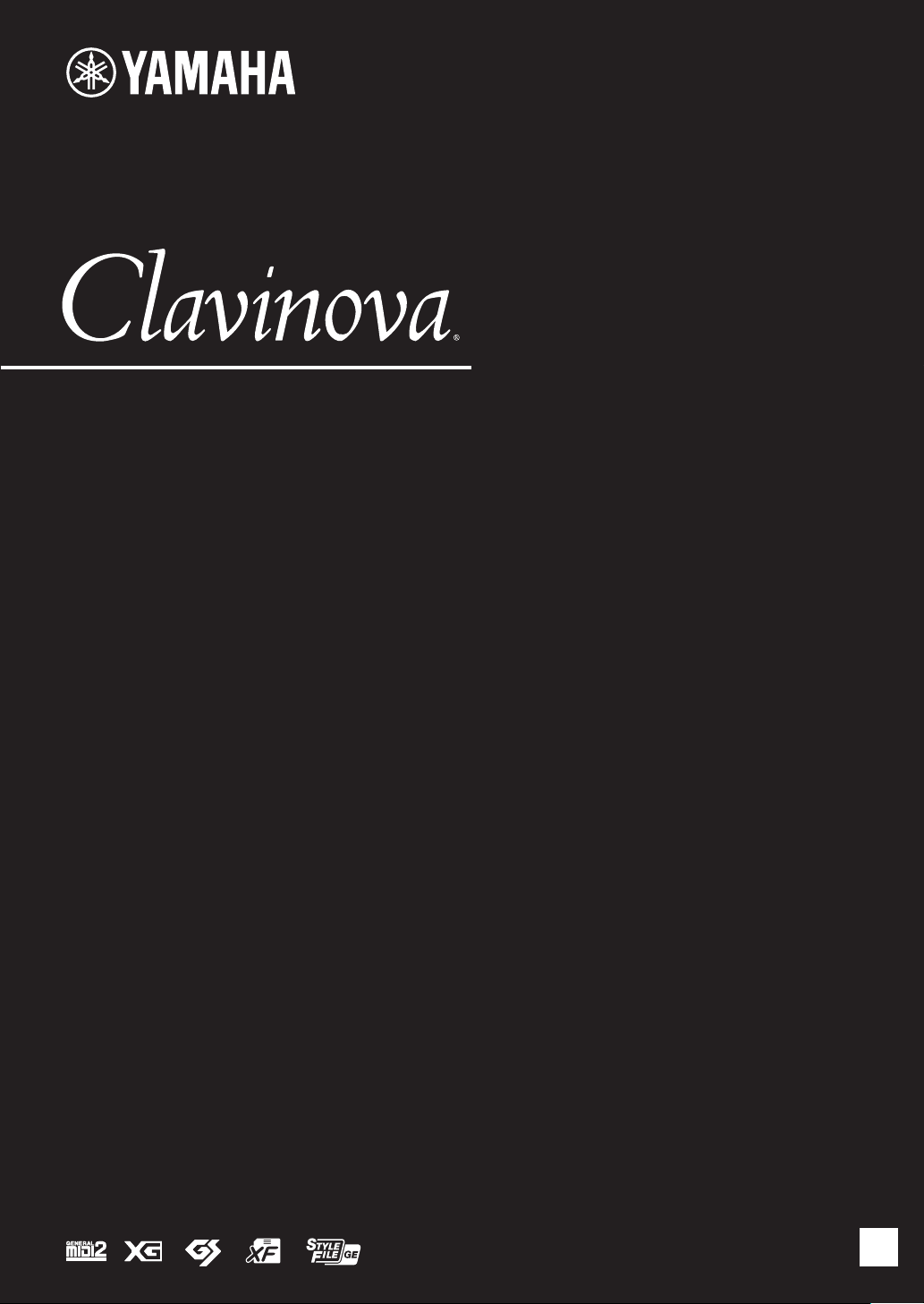
CVP-609 / CVP-605
Brugervejledning
VIGTIGT
— Kontrollér din strømforsyning —
Kontrollér, at den lokale netspænding svarer til den spænding, der er angivet på typeskiltet på bundpladen.
I nogle områder kan instrumentet være leveret med en spændingsvælger, der er placeret på klaviaturets bagpanel
tæt på strømforsyningsledningen. Kontrollér, at spændingsvælgeren er indstillet til den netspænding, der findes,
hvor instrumentet skal bruges. Omskifteren er indstillet til 240 V, når enheden leveres. Foretag indstillingen med
en flad skruetrækker ved at dreje omskifteren, til den korrekte spænding står ud for pilen på panelet.
Før du tager instrumentet i brug, skal du læse "SIKKERHEDSFORSKRIFTER" på side 6-7.
Oplysninger om samling af instrumentet findes i anvisningerne sidst i denne brugervejledning.
DA
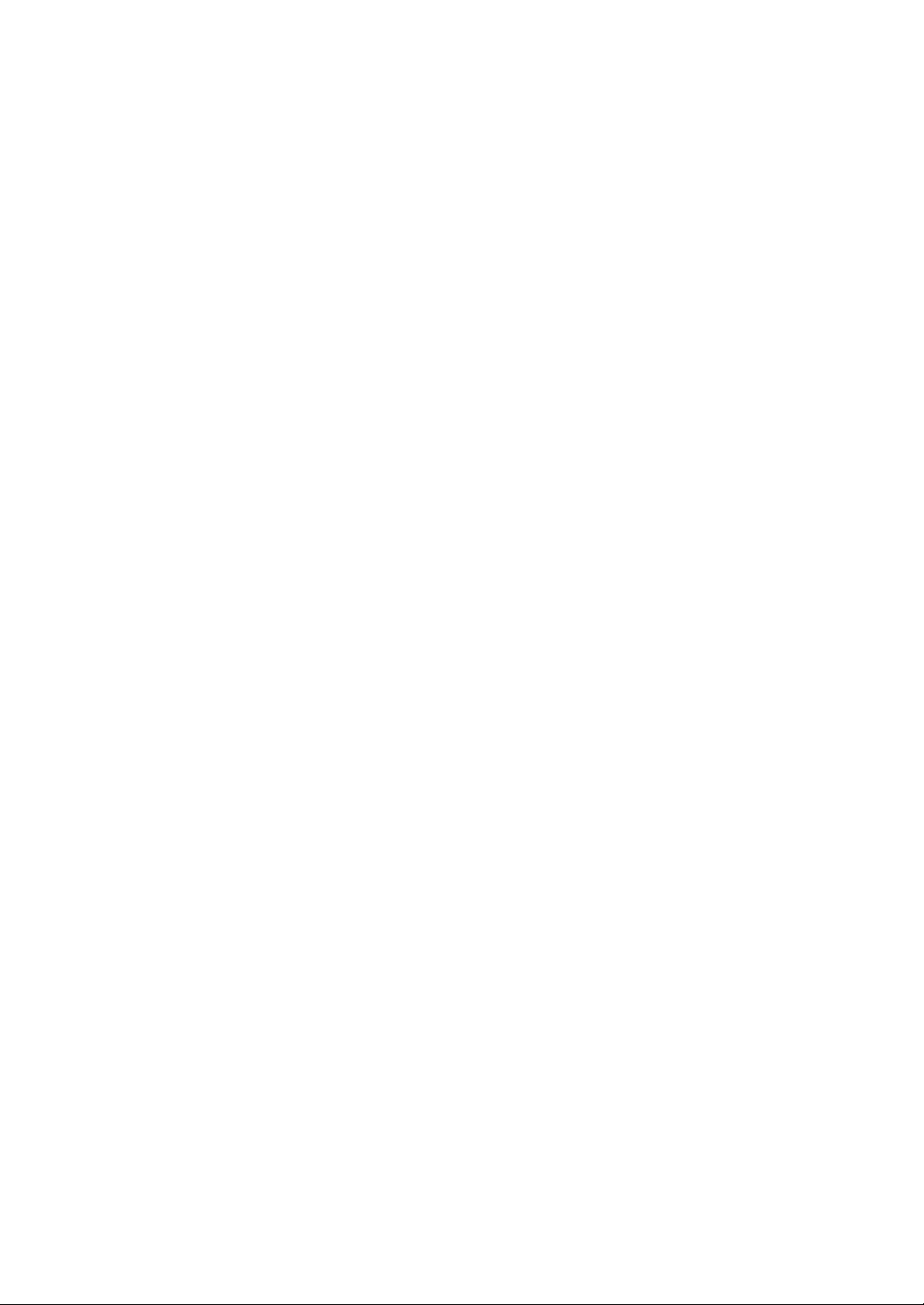
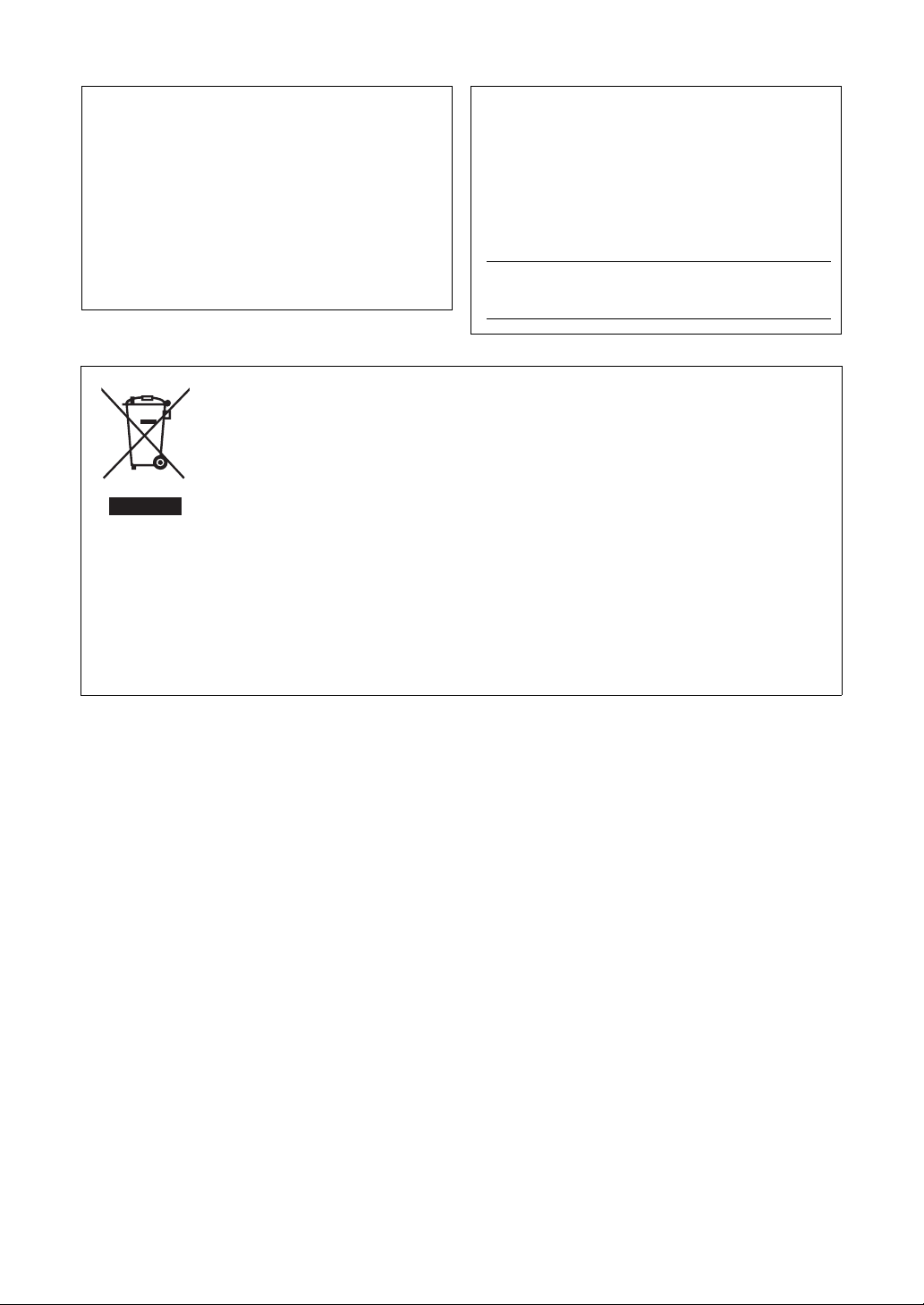
OBSERVERA!
Apparaten kopplas inte ur växelströmskällan (nätet)
så länge som den ar ansluten till vägguttaget, även
om själva apparaten har stängts av.
ADVARSEL: Netspændingen til dette apparat er
Modelnummeret, serienummeret, strømkrav osv.
er angivet på eller i nærheden af navneskiltet på
undersiden af enheden. Du skal notere dette
serienummer nedenfor og gemme denne vejledning
som et købsbevis og et middel til identifikation i tilfælde
af tyveri.
IKKE afbrudt, sålænge netledningen sidder i en stikkontakt, som er tændt — også selvom der er slukket
på apparatets afbryder.
Modelnr.
VARO ITUS: Laitteen toisiopiiriin kytketty käyttökyt-
kin ei irroita koko laitetta verkosta.
Serienr.
(standby)
(bottom_da_01)
Oplysninger til brugere om indsamling og bortskaffelse af gammelt udstyr
Dette symbol på produkter, emballage og/eller medfølgende dokumenter angiver, at brugte elektriske
og elektroniske produkter ikke må bortskaffes sammen med det øvrige husholdningsaffald.
Aflever gamle produkter på egnede indsamlingssteder for at sikre korrekt behandling, genindvinding
og genbrug i henhold til lokal lovgivning og direktivet 2002/96/EF.
Ved at bortskaffe disse produkter på korrekt vis er du med til at spare værdifulde ressourcer og forebygge
eventuelle skadelige virkninger på menneskers helbred og miljøet, der ellers kunne opstå som følge af
forkert affaldsbehandling.
Du kan få flere oplysninger om indsamling og genbrug af gamle produkter ved at kontakte dine lokale myndigheder,
de kommunale renovationsmyndigheder eller den forhandler, hvor du købte produktet.
[For erhvervsbrugere i EU]
Kontakt din forhandler eller leverandør for at få flere oplysninger, hvis du ønsker at bortskaffe elektrisk og/eller elektronisk
udstyr.
[Oplysninger om bortskaffelse i lande uden for EU]
Dette symbol har kun gyldighed i EU. Kontakt dine lokale myndigheder eller din forhandler, og spørg efter den
korrekte bortskaffelsesmetode.
(weee_eu_da_01)
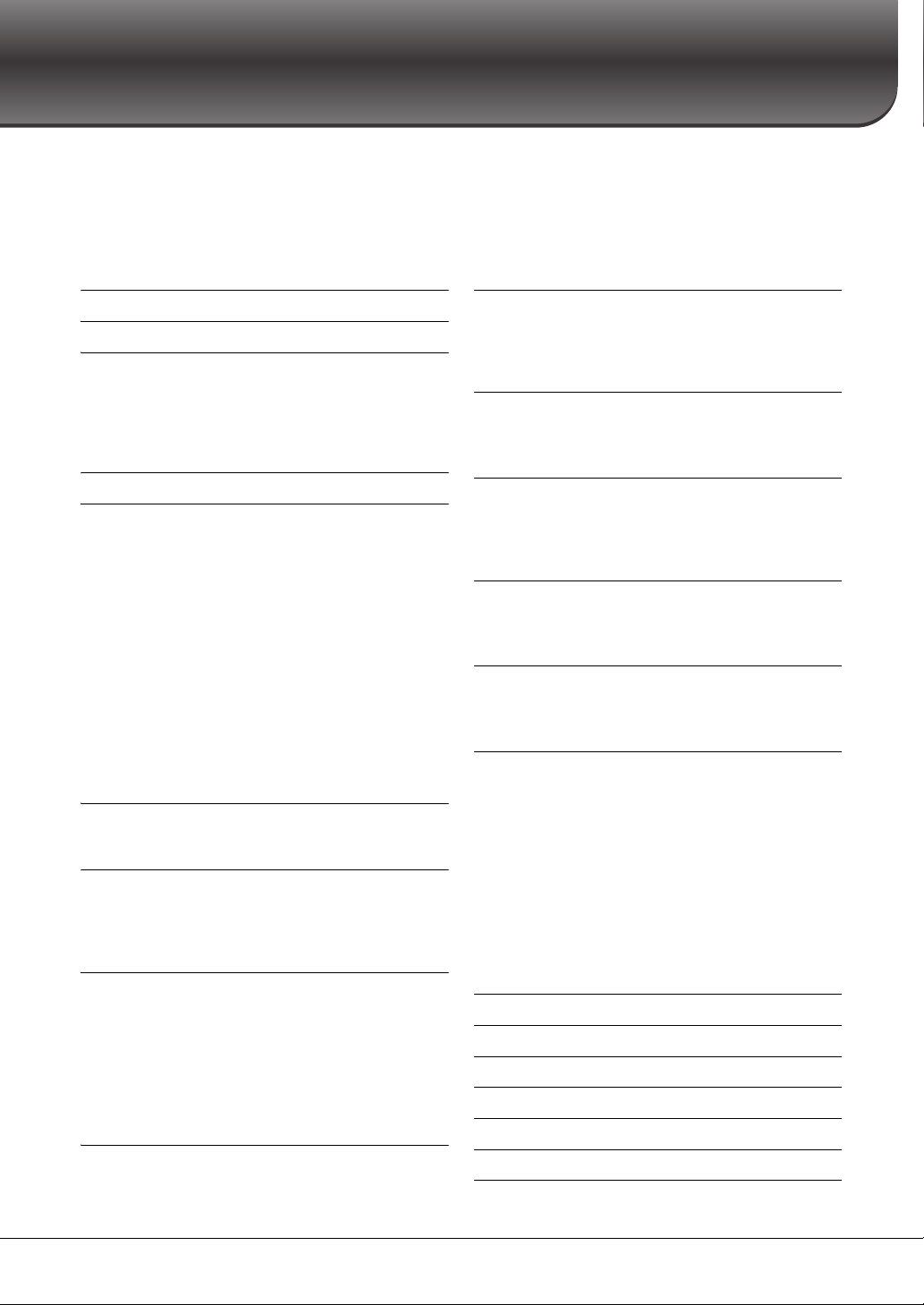
Indhold
Om vejledningerne................................................................................. 5
Medfølgende tilbehør ............................................................................ 5
Sikkerhedsforskrifter ............................................................................. 6
Meddelelser og oplysninger .................................................................. 8
Kompatible formater for dette instrument .......................................... 9
Velkommen til den vidunderlige CVP — og den nye
Touch Screen! 10
Panelkontroller 12
Klargøring 14
Sådan tændes og slukkes strømmen................................................... 14
Basisindstillinger.................................................................................. 16
Brug af nodestativet............................................................................. 17
Åbning/lukning af Lid (CVP-609 Koncertflygel) .............................. 18
Brug af hovedtelefoner ........................................................................ 19
Displaystruktur 20
Grundlæggende funktioner 22
Konfiguration af displayet................................................................... 22
Lukning af det aktuelle display ........................................................... 24
Displaybaserede knapper .................................................................... 25
Aktivering af de ønskede funktioner fra startdisplayet .................... 27
Brug af knapperne, der kan tildeles funktioner ................................. 28
Filhåndtering........................................................................................ 29
Indtastning af tegn............................................................................... 33
Brug af pedalerne ................................................................................. 35
Brug af metronomen............................................................................ 36
Justering af tempoet............................................................................. 36
Indstilling af klaviaturets anslagsfølsomhed ..................................... 37
Transponering af tonehøjden i halvtoner .......................................... 38
Indstilling af lydstyrkebalancen.......................................................... 38
Gendannelse af fabriksindstillingerne................................................ 39
Sikkerhedskopiering af data................................................................ 39
Piano Room – Klaverspil – 40
Klaverspil .............................................................................................. 40
Angivelse af den ønskede opsætning i Piano Room.......................... 40
Lyde – Spil på tangenterne – 42
Afspilning af de forprogrammerede lyde ........................................... 42
Indstilling af splitpunktet.................................................................... 45
Afspilning af Super Articulation-lyde ................................................ 46
Oprettelse af dine egne Organ Flutes-lyde ......................................... 47
Stilarter – Sådan spiller du rytme og akkompagnement – 48
Spil med en stilart ................................................................................ 48
Styring af stilarter: ............................................................................... 50
Aktivering af de relevante panelindstillinger
for den aktuelle stilart (One Touch Setting) ...................................... 52
Søgning efter en passende sang til den aktuelle stilart...................... 53
Aktivering af de optimale stilarter til det, du spiller
(Style Recommender) .......................................................................... 54
Ændring af akkordspilmetoden .......................................................... 55
Melodiafspilning – Afspilning og øvning af en melodi – 57
Afspilning af melodier ......................................................................... 57
Visning af noder (Score)...................................................................... 60
Visning af sangtekster ......................................................................... 61
Visning af tekst ..................................................................................... 62
Øvelser for én hånd med Guide-funktion...........................................63
Repeat Playback....................................................................................64
Justering af tonehøjden i halvtoner (Pitch Shift) ...............................65
Justering af afspilningshastigheden (Time Stretch) ..........................65
Sletning af vokaldelen (Vocal Cancel) ................................................65
Indspilning af melodier – Indspilning af det, du spiller – 66
Grundlæggende fremgangsmåde for indspilning
(MIDI/Audio Recording).....................................................................66
Indspilning til bestemte kanaler (MIDI-indspilning)........................ 68
Konvertering af en MIDI-melodi til en Audio-melodi ......................70
Mikrofon – Tilføjelse af vokalharmonieffekter til din sang –71
Tilslutning af en mikrofon...................................................................71
Anvendelse af vokalharmonieffekter på din stemme ........................72
Music Finder – Aktivering af den ideelle panelopsætning
til det, du spiller – 74
Valg af den ønskede record (Panelindstillinger)................................ 75
Søgning efter records (panelindstillinger)..........................................76
Registrering af en melodi eller stilart i en record...............................77
Registration Memory – Lagring og aktivering
af brugerdefinerede panelopsætninger – 78
Registrering af dine panelopsætninger ...............................................78
Sådan gemmer du registreringshukommelsen som en bankfil ........79
Aktivering af en gemt panelopsætning...............................................80
Mixer – Redigering af lydstyrken og den tonale balance – 81
Grundlæggende fremgangsmåde for mixeren ...................................81
Sådan slås hver kanal for stilarten eller melodien fra/til ...................83
Tilslutninger – Brug af instrumentet sammen med
andet udstyr – 84
I/O-stik ..................................................................................................84
Tilslutning af lydenheder ([AUX IN]-stik,
AUX OUT-stik [L/L+R]/[R]) ...............................................................85
Tilslutning af en ekstern skærm ([VIDEO OUT]-stik,
[RGB OUT]-stik) ..................................................................................86
Tilslutning af en fodkontakt/fodpedal ([AUX PEDAL]-stik)............87
Tilslutning af en mikrofon eller guitar ([MIC/LINE IN]-stik)..........87
Tilslutning af USB-enheder ([USB TO DEVICE]-stik)...................... 88
Tilslutning til en iPhone/iPad ([USB TO DEVICE]-stik,
MIDI-stik) .............................................................................................89
Tilslutning til en computer (stikket [USB TO HOST])......................90
Tilslutning af eksterne MIDI-enheder (MIDI-stikkene) ...................90
Liste over funktioner i menudisplayet 91
Samling af CVP-609 (flygeltype) 93
Samling af CVP-609 96
Samling af CVP-605 99
Fejlfinding 102
Specifikationer 106
Indeks 109
CVP-609/605 Brugervejledning
4
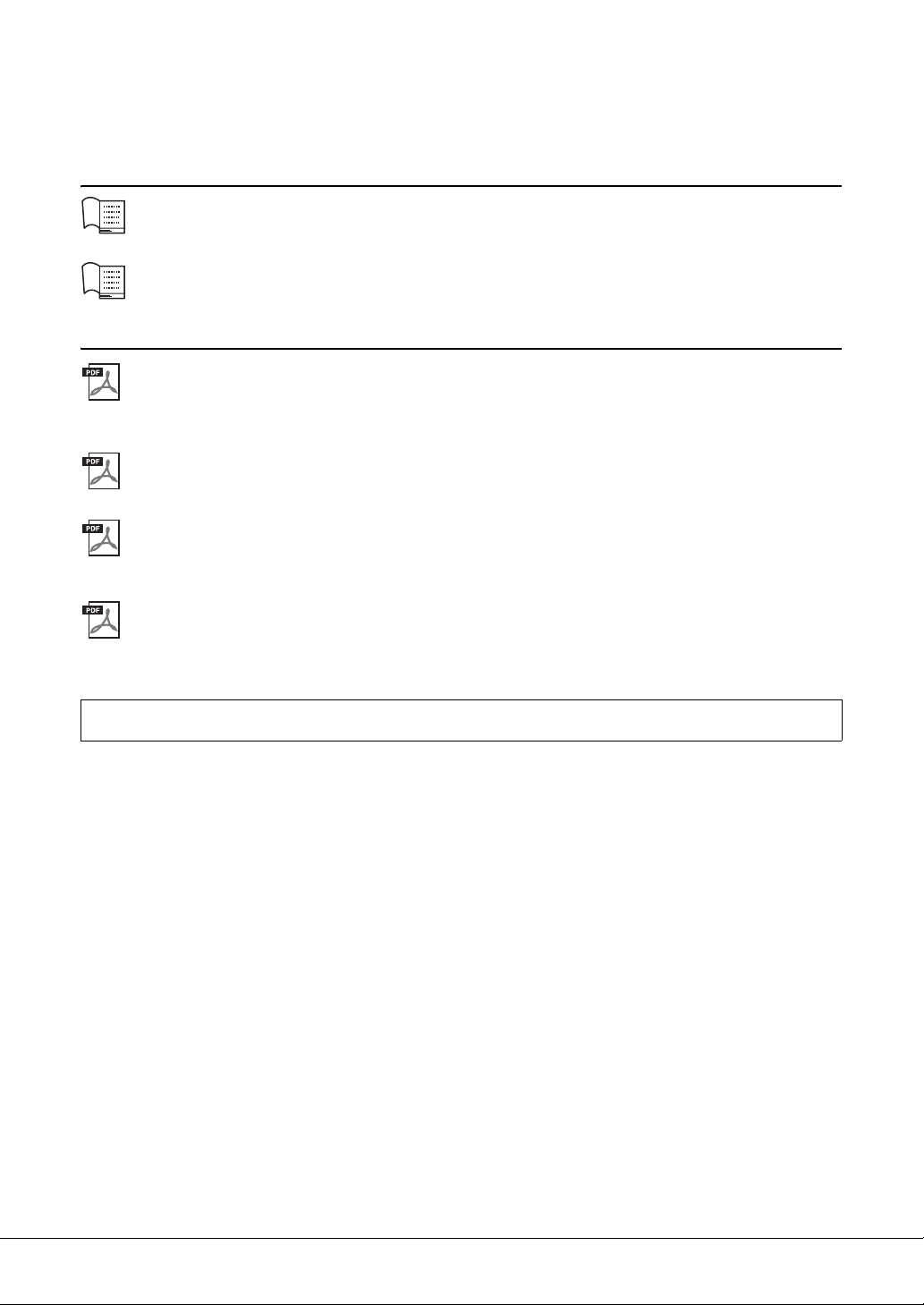
Om vejledningerne
Nedenstående dokumenter og vejledninger følger med dette instrument.
Medfølgende dokumenter
Brugervejledning (denne bog)
Forklarer de grundlæggende funktioner i Clavinova.
Data List
Indeholder forskellige vigtige forprogrammerede indholdslister, f.eks. lyde, stilarter osv.
Onlinemateriale (kan hentes på internettet)
Reference Manual (Referencevejledning) (findes kun på engelsk, fransk, tysk
og spansk)
Forklarer avancerede funktioner og indstillinger, som kan udføres fra displayet Menu (Menu) (side 24).
iPhone/iPad Connection Manual (Vejledning i tilslutning af iPhone/iPad)
Forklarer, hvordan instrumentet tilsluttes smart-enheder, som f.eks. iPhone, iPad osv.
Computer-related Operations (Computerrelaterede funktioner)
En vejledning til, hvordan instrumentet forbindes til en computer og funktioner i forbindelse med overførsel
af sangdata.
MIDI Reference (MIDI-reference)
Indeholder MIDI-dataformatet og MIDI Implementation chart.
Du får adgang til disse vejledninger ved at åbne Yamaha Manual Library, angive modelnavnet (som f.eks. "CVP-609")
i feltet Model Name (Modelnavn) og derefter klikke på [SEARCH].
Yamaha Manual Library http://www.yamaha.co.jp/manual/
• Medmindre andet er angivet, er de illustrationer og displays, som vises i denne vejledning, baseret på CVP-609 (på engelsk).
De er kun beregnet til instruktion og kan være lidt forskellige fra dem, der vises på dit instrument.
• iPhone og iPad er varemærker tilhørende Apple Inc., som er registreret i USA og andre lande.
• Navne på virksomheder og produkter i denne brugervejledning er varemærker eller registrerede varemærker tilhørende de
respektive virksomheder.
Medfølgende tilbehør
Brugervejledning (denne bog)
Data List
Nodebogen "50 Greats for the Piano"
Melodifiler (MIDI-filer) til nodebogen kan downloades gratis fra internettet. Du kan hente melodifilerne ved at
udfylde Yamaha Online Member-registreringen og produktregistreringen på følgende websted.
https://member.yamaha.com/myproduct/regist/
Online Member Product Registration
Du skal bruge det PRODUCT ID, som findes på arket, for at kunne udfylde registreringsformularen
(User Registration form).
Strømkabel
Følgende elementer er muligvis inkluderet eller ekstraudstyr, afhængigt af hvor instrumentet er købt:
Klaverbænk
Trådløs USB LAN-adapter
CVP-609/605 Brugervejledning
5
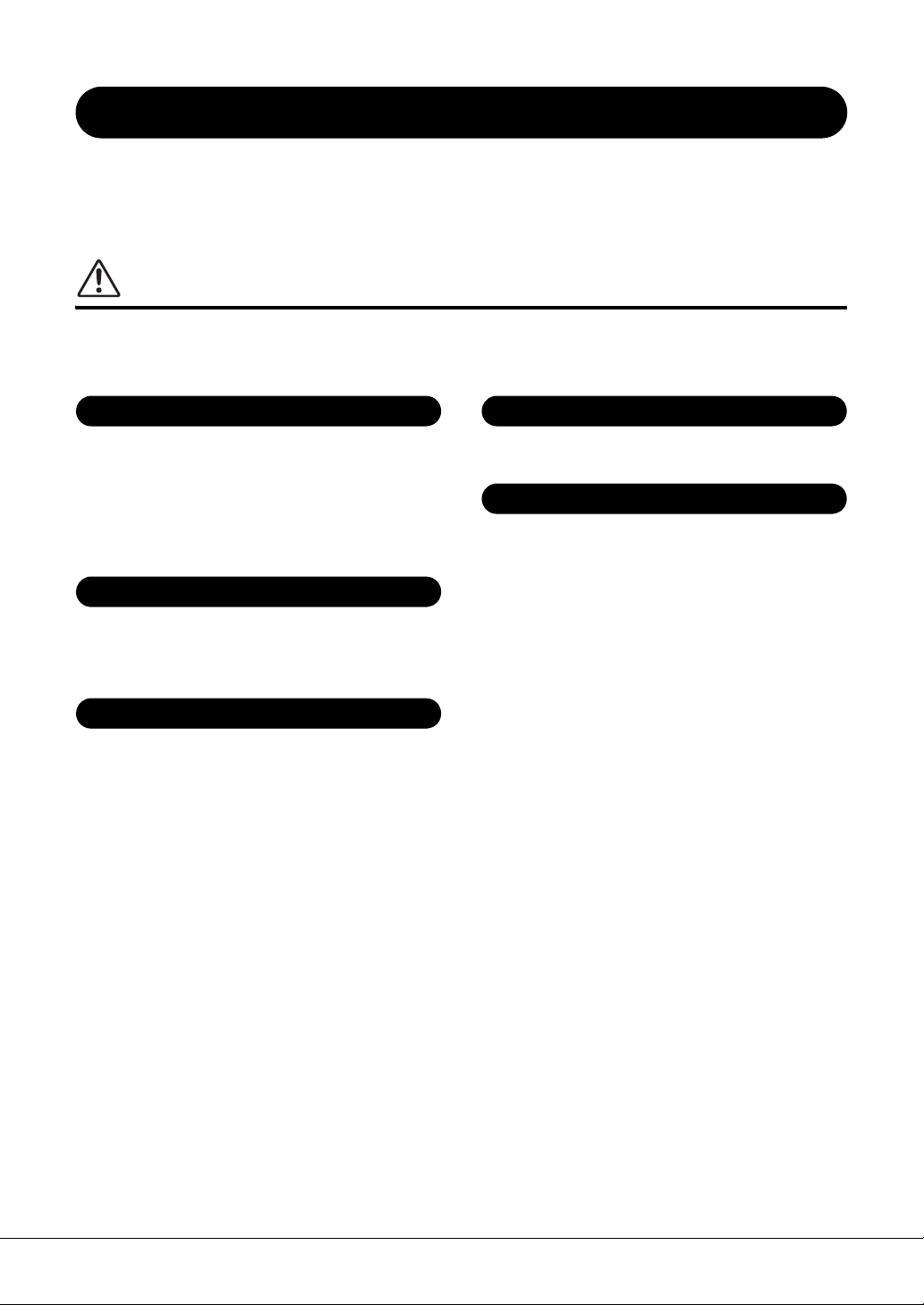
SIKKERHEDSFORSKRIFTER
Strømforsyning/strømledning
Må ikke åbnes
Vand og fugt
Brandfare
Unormal funktion
LÆS FORSKRIFTERNE GRUNDIGT, INDEN DU TAGER
INSTRUMENTET I BRUG
Opbevar denne brugervejledning et sikkert og praktisk sted til senere brug.
ADVARSEL
Følg altid nedenstående grundlæggende sikkerhedsforskrifter for at mindske risikoen for alvorlig personskade eller
dødsfald på grund af elektrisk stød, kortslutning, skader, brand eller andre farer. Disse sikkerhedsforskrifter omfatter,
men er ikke begrænset til, følgende:
• Anbring ikke strømledningen i nærheden af varmekilder, f.eks. varmeapparater
eller radiatorer. Undgå desuden at bøje ledningen kraftigt eller på anden måde
beskadige den eller at anbringe tunge ting på den.
• Instrumentet må kun tilsluttes den angivne korrekte netspænding. Den korrekte
spænding er trykt på instrumentets navneskilt.
• Brug kun den medfølgende strømledning og det medfølgende stik.
• Kontrollér stikket med jævne mellemrum, og fjern evt. ophobet støv og snavs.
• Instrumentet indeholder ingen dele, der kan serviceres af brugeren. Du må ikke
åbne instrumentet, forsøge at afmontere de indvendige dele eller ændre dem på
nogen måde. Hvis produktet ikke fungerer korrekt, skal du straks holde op med
at bruge det og indlevere det til et autoriseret Yamaha-serviceværksted.
• Udsæt ikke instrumentet for regn, og brug det ikke på fugtige eller våde steder.
Anbring ikke beholdere, f.eks. vaser, flasker eller glas, med væske på
instrumentet, der kan trænge ind i åbningerne, hvis det spildes. Hvis væske
såsom vand trænger ind i instrumentet, skal du øjeblikkeligt slukke for strømmen
og tage strømledningen ud af stikkontakten. Indlevér herefter instrumentet til
eftersyn på et autoriseret Yamaha-serviceværksted.
• Isæt eller udtag aldrig stikket med våde hænder.
• Anbring aldrig brændende genstande, f.eks. stearinlys, på enheden.
Brændende genstande kan vælte og forårsage ildebrand.
• I tilfælde af et af følgende problemer skal du omgående slukke for instrumentet
på afbryderen og tage stikket ud af stikkontakten. Indlever herefter enheden til
eftersyn på et Yamaha-serviceværksted.
- Netledningen eller stikket er flosset eller beskadiget.
- Den udsender usædvanlige lugte eller røg.
- Der er tabt genstande ned i instrumentet.
- Lyden pludselig forsvinder under brugen af instrumentet.
CVP-609/605 Brugervejledning
6
DMI-5 1/2
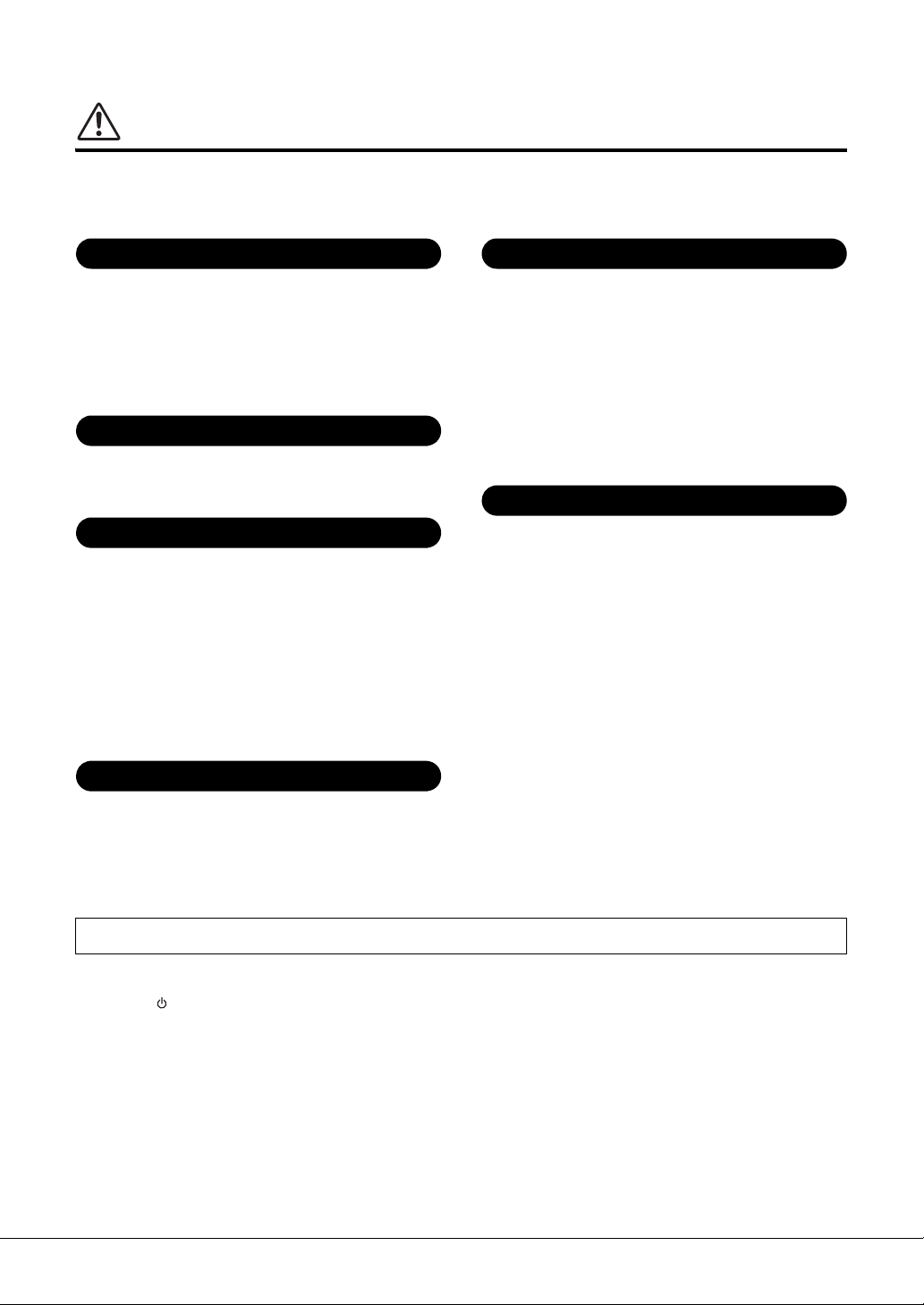
FORSIGTIG
Strømforsyning/strømledning
Keyboardstativ, samling
Placering
Forbindelser
Retningslinjer for brug
Brug af klaverbænken (hvis den medfølger)
Følg altid nedenstående grundlæggende sikkerhedsforskrifter for at mindske risikoen for personskade på dig selv eller
andre samt skade på instrumentet eller andre genstande. Disse sikkerhedsforskrifter omfatter, men er ikke begrænset
til, følgende:
• Tilslut ikke instrumentet via et fordelerstik, da det kan medføre forringet
lydkvalitet eller overophedning af fordelerstikket.
• Tag aldrig fat om ledningen, når du tager stikket ud af instrumentet eller
stikkontakten, men tag fat om selve stikket. Hvis du trækker i ledningen,
kan den tage skade.
• Tag stikket ud af stikkontakten i tordenvejr, eller hvis instrumentet ikke skal
bruges i længere tid.
• Læs den medfølgende dokumentation om samlingsprocessen omhyggeligt.
Hvis du ikke samler instrumentet korr ekt, kan det medføre skader på instrumentet
eller personskade.
• Instrumentet skal placeres, så det står stabilt og ikke kan vælte.
• Der skal altid mindst to personer til at transportere eller flytte instrumentet.
Du risikerer at få rygskader m.m, hvis du forsøger at løfte instrumentet selv,
eller du risikerer at beskadige instrumentet.
• Inden instrumentet flyttes, skal alle tilsluttede ledninger fjernes for at undgå at
beskadige dem, eller at nogen falder over dem.
• Sørg for at placere produktet, så der er nem adgang til den stikkontakt, du vil
bruge. Hvis der opstår problemer eller fejl, skal du omgående slukke for
instrumentet på afbryderen og tage stikket ud af stikkontakten. Der afgives hele
tiden små mængder elektricitet til produktet, selv om der er slukket for strømmen.
Tag altid stikket ud af stikkontakten, hvis produktet ikke skal bruges i længere tid.
• Stik ikke fingre eller hænder ind i sprækker på tangentlåget eller instrumentet.
Pas desuden på ikke at få fingrene i klemme i tangentlåget.
• Stik aldrig papir, metalgenstande eller andre genstande ind i sprækker
i tangentlåget, panelet eller tangenterne. Det kan resultere i, at du selv eller andre
kommer til skade, beskadige instrumentet eller andre genstande eller resultere
i funktionsfejl.
• Læn dig ikke med din fulde vægt op ad instrumentet, stil ikke tunge genstande
på instrumentet, og tryk ikke for hårdt på knapperne, kontakterne eller stikkene.
• Brug ikke instrumentet/enheden eller hovedtelefonerne ved et højt eller
ubehageligt lydniveau i længere tid, da det kan medføre permanente høreskader.
Søg læge, hvis du oplever nedsat hørelse eller ringen for ørerne.
• Klaverbænken skal placeres, så den står stabilt og ikke kan vælte.
• Brug ikke klaverbænken som legetøj, og stil dig ikke på den. Hvis den bruges
som værktøj eller trappestige til andre formål, kan det resultere i ulykker eller
personskade.
• For at undgå ulykker eller personskade må der kun sidde én person på
klaverbænken ad gangen.
• Hvis skruerne på klaverbænken løsner sig efter længere tids brug, skal du
stramme dem med jævne mellemrum ved hjælp af det medfølgende værktøj.
• Vær især opmærksom på mindre børn, som kan falde bagover på bænken.
Da bænken ikke har rygstøtte, kan brug uden opsyn medføre ulykke eller
personskade.
• Sluk for strømmen til andre elektroniske komponenter, før du slutter instrumentet
til dem. Skru helt ned for lydstyrken for alle komponenter, før du tænder eller
slukker for strømmen.
• Indstil lydstyrken for alle komponenter ved at skrue helt ned for dem og derefter
gradvist hæve lydniveauerne, mens du spiller på instrumentet, indtil det ønskede
lydniveau er nået.
Yamaha kan ikke holdes ansvarlig for skader, der skyldes forkert brug af eller ændringer af instrumentet, eller data, der er gået tabt eller ødelagt.
Sluk altid for strømmen, når instrumentet ikke er i brug.
Selvom knappen [ ] (Standby/On) står på standby (strømlampen er slukket), overføres der stadig små mængder elektricitet til instrumentet.
Tag altid stikket ud af stikkontakten, hvis instrumentet ikke skal bruges i længere tid.
DMI-5 2/2
CVP-609/605 Brugervejledning
7
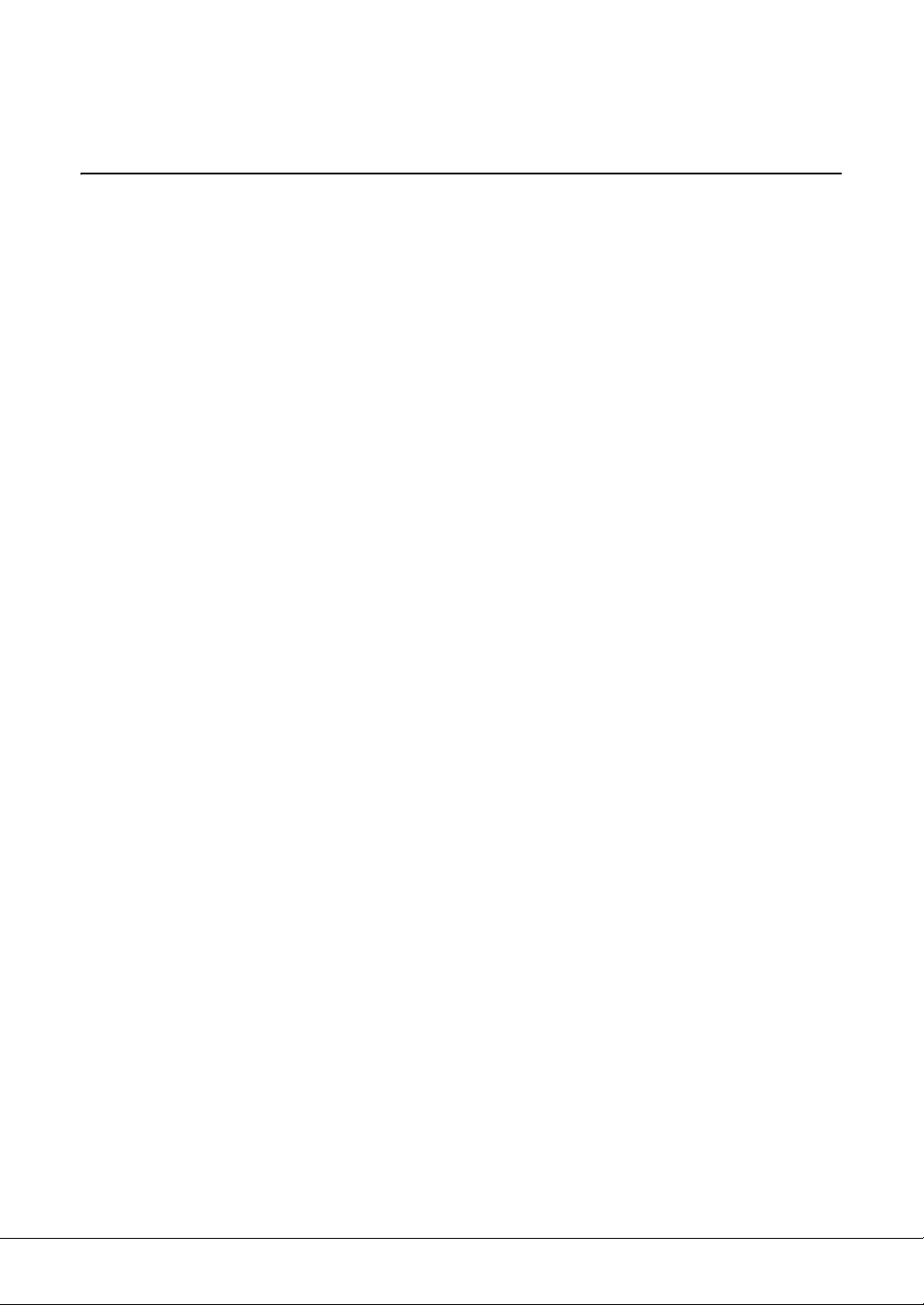
Meddelelser og oplysninger
OBS!
Følg altid nedenstående forskrifter for at undgå risiko for fejl/skade på produktet, data eller andre genstande.
Brug
• Brug ikke instrumentet i nærheden af fjernsyn, radio, stereoanlæg, mobiltelefoner eller andre elektriske apparater, da disse kan
afgive støj. Når du bruger instrumentet sammen med applikationen på din iPhone/iPad, anbefaler vi, at du indstiller "Airplane
Mode" til "ON" på din iPhone/iPad, så du undgår støj pga. kommunikation.
• Instrumentet må ikke udsættes for støv, vibrationer eller stærk kulde eller varme (det må f.eks. ikke placeres i direkte sollys,
i nærheden af varmeapparater eller i en bil i dagtimerne), da der er risiko for at beskadige panelet og de indvendige komponenter
eller for ustabil funktion. (Bekræftet driftstemperaturområde: 5 ° – 40 °C eller 41 ° – 104 °F).
• Anbring ikke genstande af vinyl, plast eller gummi på instrumentet, da de kan misfarve panelet eller tangenterne.
• Hvis du har en model med poleret overflade, kan den revne eller skalle af, hvis instrumentet rammes af hårde genstande af
f.eks. metal, porcelæn eller lignende. Vær forsigtig.
Vedligeholdelse af instrument og klaverbænk
For at du kan holde dit Clavinova i optimal stand, anbefales det, at du regelmæssigt følger vedligeholdelsespunkterne
nedenfor.
• Til rengøring af instrumentet eller klaverbænken skal du anvende en blød, tør eller let fugtet klud. Brug ikke fortynder,
opløsningsmidler, rengøringsmidler eller klude, der indeholder kemikalier. Hvis du gør det, kan instrumentet blive misfarvet eller
tage skade.
• På p olerede mo deller skal støv og snavs fj ernes forsigtigt med en blød klud. Tryk ikke for hårdt ved aftørring, da støvpartiklerne kan
ridse instrumentets finish. Anvend klaverpolish, der kan købes i handlen, på en blød klud, og tør instrumentets finish med det.
Polér derefter med en separat klud. Før du anvender klaverpolish, skal du læse instruktionerne for korrekt brug.
• Ved ekstreme ændringer i temperatur eller luftfugtighed kan der opstå kondens, og der kan samle sig vand på instrumentets
overflade. Hvis vandet ikke fjernes, kan trædelene opsuge vand og blive beskadiget. Sørg for straks at tørre evt. vand af med en
blød klud.
• Ligesom med et akustisk klaver kan pedalerne blive misfarvede med tiden. Polér pedalen med et polermiddel, der er specielt egnet
til pedaler, hvis den bliver misfarvet. Før du anvender polermidlet, skal du læse instruktionerne for korrekt brug.
Lagring af data
• De redigerede melodier/stilarter/lyde og MIDI-indstillinger går tabt, når du slukker for strømmen til instrumentet uden at gemme.
Det sker også, når strømmen slukkes med funktionen Auto Power Off (Automatisk slukning) (side 15). Gem de redigerede data
i instrumentet (Brugerhukommelse) eller USB-Flash-hukommelse (side 29). Det er sikrest at gemme dataene i USB-Flashhukommelsen, da dataene i instrumentet kan gå tabt pga. fejlfunktion eller forkert betjening.
• For at forhindre, at dine data går tabt på grund af en beskadiget USB-Flash-hukommelse, anbefales det, at du gemmer vigtige data
på to USB-Flash-hukommelser.
CVP-609/605 Brugervejledning
8
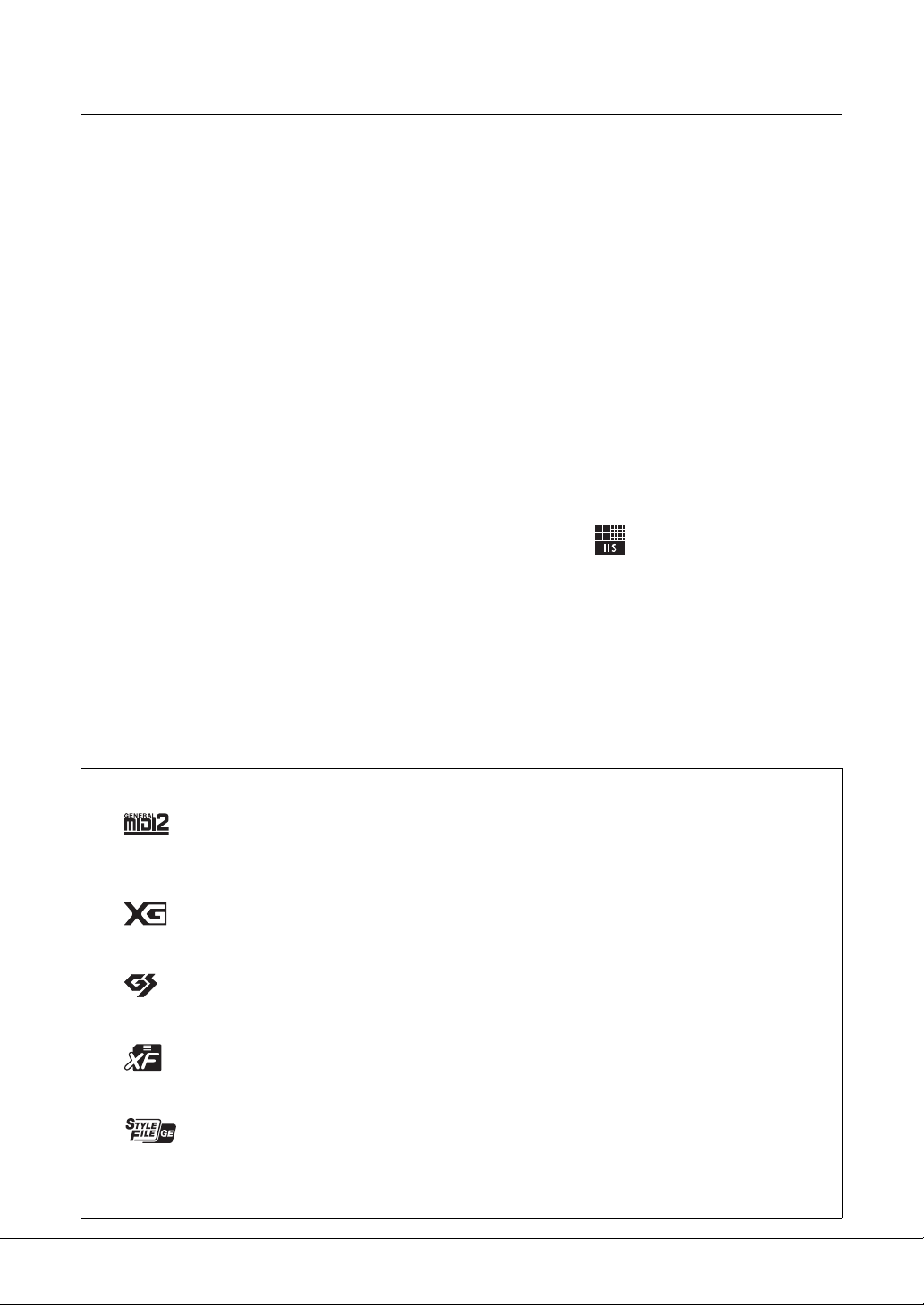
Oplysninger
Om ophavsret
• Kopiering af kommercielt tilgængelige musikdata, herunder, men ikke begrænset til, MIDI-data og/eller lyddata er strengt forbudt,
medmindre det kun er til privat brug.
• Dette produkt indeholder og anvender computerprogrammer og indhold, hvortil Yamaha har ophavsretten, eller hvortil
Yamaha har licens til at bruge andres ophavsret. Sådant ophavsretligt beskyttet materiale omfatter, men er ikke begrænset til, al
computersoftware, layouttypefiler, MIDI-filer, WAVE-data, noder til musik og lydoptagelser. Enhver uautoriseret brug af sådanne
programmer og sådant indhold, som ikke kun er til privat brug, er forbudt i henhold til de relevante love. Enhver overtrædelse
af ophavsret vil få juridiske konsekvenser. FORSØG IKKE AT FREMSTILLE, DISTRIBUERE ELLER ANVENDE ULOVLIGE
KOPIER.
Om funktioner/data, der følger med instrumentet
• Yamaha kan med jævne mellemrum opdatere produktets firmware uden forudgående varsel med henblik på at forbedre funktioner
og anvendelighed. For at få det fulde udbytte af instrumentet anbefaler vi, at du opgraderer det til den seneste version. Du kan hente
den seneste firmware på følgende websted:
http://download.yamaha.com/
• Nogle af de forprogrammerede melodier er redigeret af hensyn til længde eller arrangement og er muligvis ikke helt identiske
med originalerne.
• Instrumentet kan anvende forskellige typer/formater af musikdata ved at optimere dem til det musikdataformat, der er egnet
til brug i instrumentet, inden de bruges. Instrumentet afspiller derfor ikke nødvendigvis dataene helt efter den pågældende
producents eller komponists oprindelige intentioner.
• MPEG Layer-3 audio coding technology licensed from Fraunhofer IIS and Thomson.
• Supply of this product does not convey a license nor imply any right to distribute content created with this product in revenuegenerating broadcast systems (terrestrial, satellite, cable and/or other distribution channels), streaming applications (via Internet,
intranets and/or other networks), other content distribution systems (pay-audio or audio-on-demand applications and the like) or
on physical media (compact discs, digital versatile discs, semiconductor chips, hard drives, memory cards and the like). An
independent license for such use is required. For details, please visit http://mp3licensing.com.
Stemning
• I modsætning til et akustisk klaver skal dette instrument ikke stemmes af en klaverstemmer (tonehøjden kan dog indstilles af
brugeren, så den passer til andre instrumenter). Det skyldes, at digitale instrumenters tonehøjde altid bevares perfekt.
Kompatible formater for dette instrument
GM2
"GM (General MIDI)" er et af de mest udbredte Voice Allocation-formater. "GM System Level 2" er en standardspecifikation,
der forbedrer det oprindelige "GM"-format og giver forbedret kompatibilitet med melodidata. Den giver større polyfoni, større
udvalg af lyde, udvidede parametre for lydene og integrerede effekter.
XG
XG er en større udvidelse af GM System Level 1. XG er udviklet af Yamaha specielt med henblik på at levere flere lyde og
variationer og sikre en mere omfattende styring af lydenes og effekternes dynamik. XG er kompatibelt en del år frem i tiden.
GS
GS er udviklet af Roland Corporation. Som det gælder for Yamaha XG er GS også en væsentlig forbedring af GM, især hvad
angår lyde og trommesæt og variationer af disse. Derudover er der også større styring af lydenes og effekternes dynamik.
XF
Yamaha XF-formatet er en udvidelse af SMF-standarden (Standard MIDI File), der giver flere funktioner og kan udvides.
Dette instrument kan vise sangtekster, hvis der afspilles en XF-fil med sangtekstdata.
SSF GE (Guitar Edition)
SFF (Style File Format), som er Yamahas eget format, bruger et enestående system til at levere et autoakkompagnement af meget
høj kvalitet baseret på et bredt udvalg af akkordtyper. "SFF GE (Guitar Edition)" er et forbedret SFF-format, som omfatter en
forbedret tonetransponering for guitarspor.
CVP-609/605 Brugervejledning
9
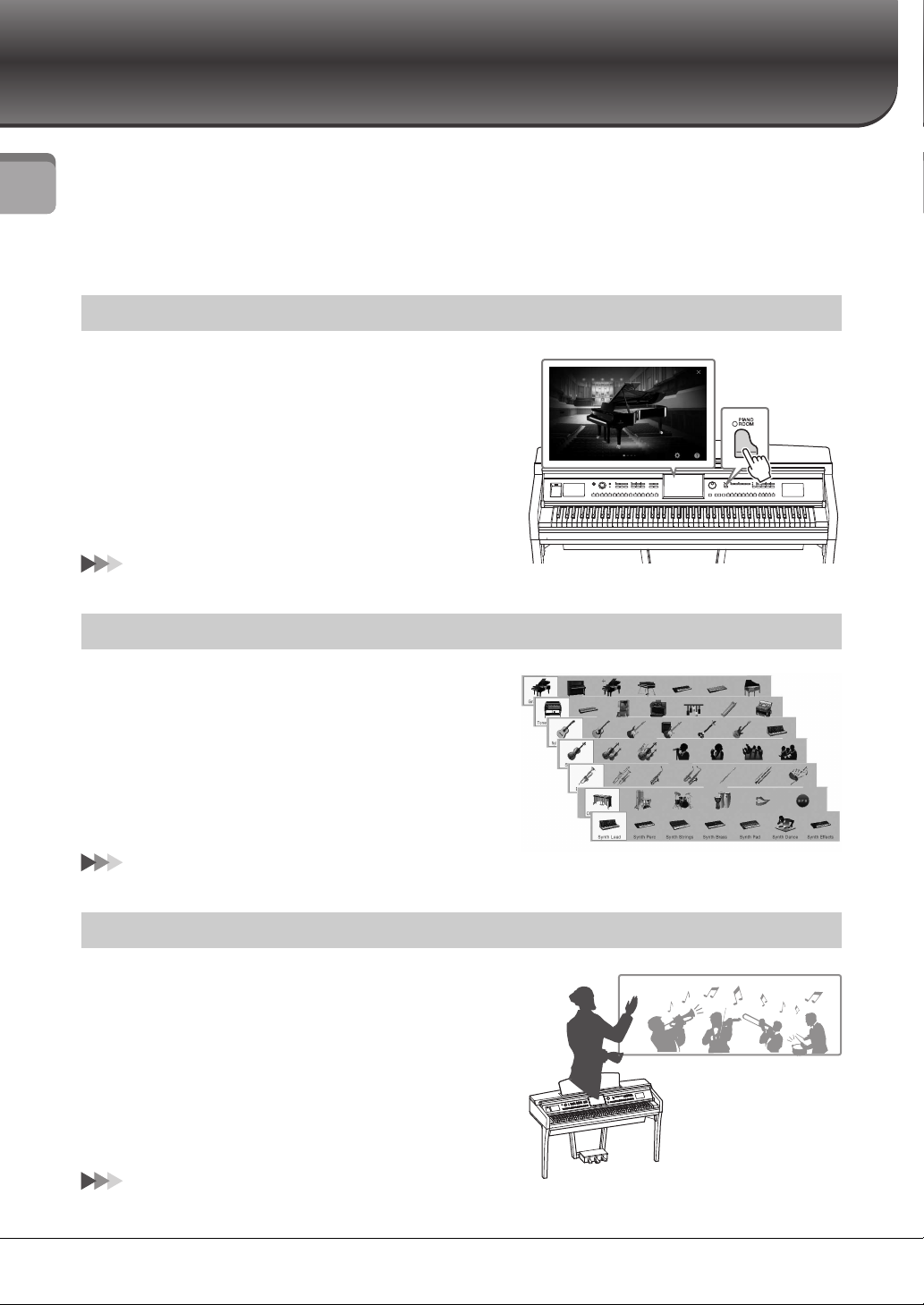
Velkommen til den vidunderlige CVP — og den nye Touch Screen!
Denne nye CVP-model er forsynet med en praktisk berøringsfølsom skærm, som giver mulighed for en visuel og
intuitiv styring af stort set alle instrumentets funktioner. Ved blot at trykke på denne store og letaflæselige skærm,
kan du vælge alle de ønskede elementer, aktivere og styre de forskellige funktioner, eller redigere parameterværdier —
med større lethed og hurtigere end nogensinde før!
Velkommen til den vidunderlige CVP — og den nye Touch Screen!
Instrumentet har også mange avancerede funktioner, som fremmer din musikglæde og øger mulighederne for dit spil.
Lad os se hvordan…
Føles fuldstændigt som et akustisk klaver
Vi har kombineret nogle sofistikerede teknologier — inklusive Real
Grand Expression (RGE) Sound Engine og Natural Wood (NW)
klaviatur (på CVP-609), eller Graded Hammer 3 (GH3) klaviatur
(på CVP-605) — for at gengive det naturlige anslag og de
udtryksfulde nuancer på et rigtigt koncertflygel. Herudover er der
et specielt "Piano Room", som indeholder alle relevante indstillinger
til klaverspil, som du kan åbne med et enkelt tryk på en knap, når
du ønsker det. Med dette komplette klaver ‘miljø’ kan du vælge den
ønskede klavertype og forskellige rumklange, hvilket giver en total
klaveroplevelse, som hvis du spillede på et rigtigt klaver.
Side 40
Enormt udvalg af forskellige lyde
Naturligvis byder CVP på mange realistiske klaverlyde, som du har
glæde af, når du spiller. Men det indeholder også en lang række
naturtro instrumenter, både akustiske og elektroniske. Herudover
kan de specielle Super Articulation-lyde realistisk genskabe mange
af de spilleteknikker og karakteristiske lyde, som en kunstner, der
spiller på et instrument, kan. Resultatet er et fremragende nuanceret
udtryk — som fx den realistiske lyd af fingre, der glider på guitaren,
og de udtryksfulde åndedrætslyde fra en saxofon eller andre
blæseinstrumenter.
Side 42
Sammenspil med et backing band
Selvom du spiller alene kan du med CVP sammensætte et helt
backing band, som akkompagnerer dig! Når du spiller en akkord
med venstre hånd, udløses og styres det automatiske
akkompagnement (stilartfunktion). Du kan ændre arrangementer,
mens du spiller, at vælge rytmevariationer og pauser i realtid —
inklusive Intro, Ending, og Fill-in — mens du spiller. Og hvis du
synes, det er svært at vælge lige netop den rigtige stilart blandt det
store udvalg, kan du bruge Style Recommender-funktionen,
som åbner en liste med anbefalede stilarter, ud fra en prøverytme
du spiller.
Side 48
CVP-609/605 Brugervejledning
10
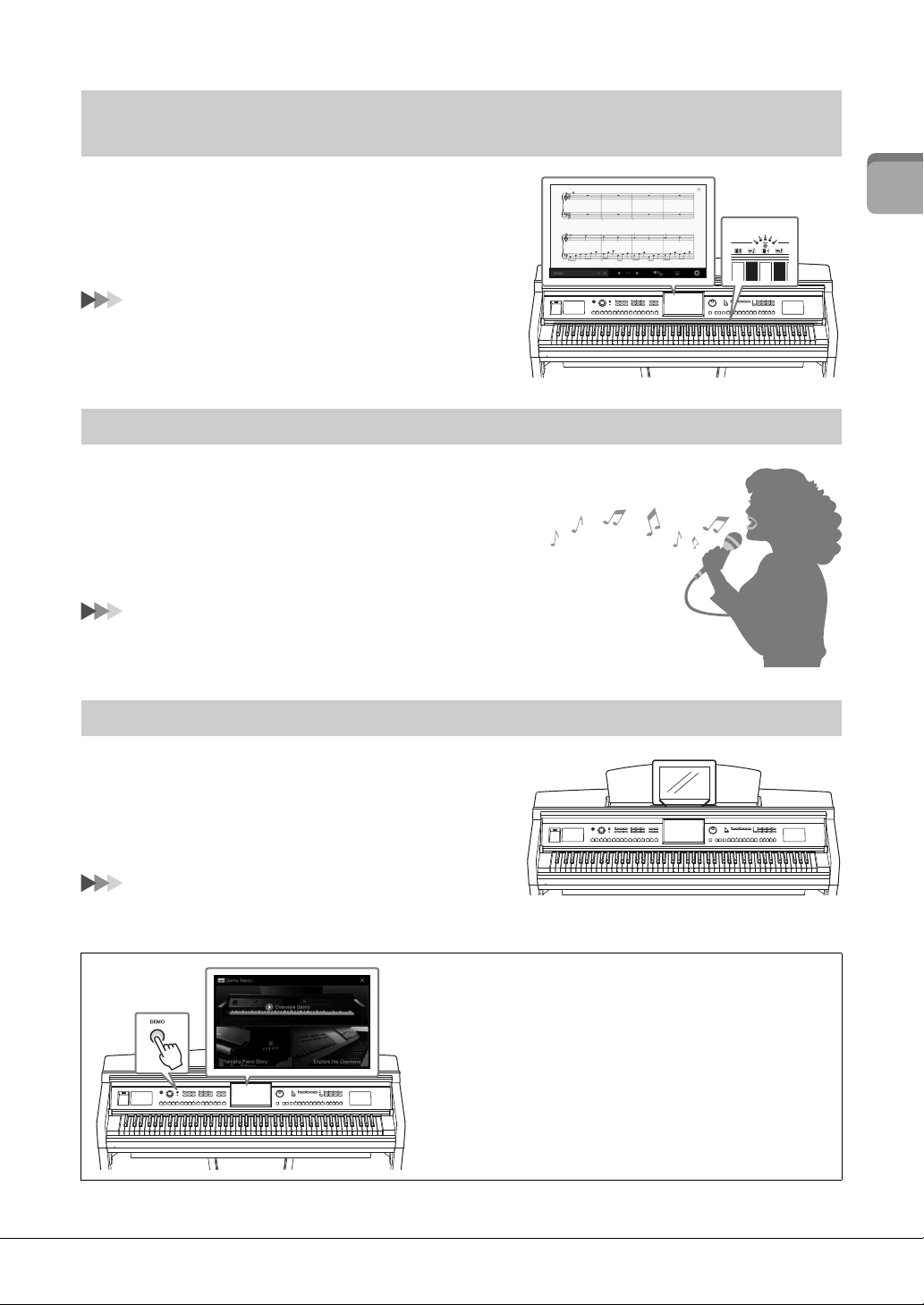
Underholdende melodi-time funktioner — med nodevisning og
guidelys
Musiktimefunktionerne er en sjov måde at lære melodierne på,
med noderne vist på displayet. Herudover har hver tangent på
klaviaturet en guidelampe, som lyser for at angive, hvilke noder
der skal spilles, sådan at du nemt kan øve melodier og stykker —
selvom du er nybegynder, eller har svært ved at læse noder.
Side 63
Syng-med funktion på melodier eller til dit eget spil
Da der kan kobles en mikrofon til Clavinova og meloditekster kan
vises i displayet, kan du på en sjov måde synge, samtidig med at du
spiller eller til melodiafspilning. Du kan også slette vokaldelen på
audioindspilninger, så du kan synge med (eller i stedet for!) din
foretrukne kunstner eller gruppe, og på den måde gøre det endnu
sjovere at optræde.
Siderne 61, 71
Velkommen til den vidunderlige CVP — og den nye Touch Screen!
Brug af iPhone eller iPad sammen med CVP
Hvis du kobler din iPhone eller iPad til Clavinova og bruger
applikationer, kan du endnu mere enkelt styre dine musikfiler og
udnytte de forskellige funktioner — og udvide det potentiale, du
har med Clavinova, og gøre det til en endnu mere integreret del
af hele dit musikliv.
Side 89
Kunne du tænke dig at vide mere om Clavinovas
funktioner? Tryk på [DEMO]-knappen for at
starte demonstrationen.
I Demo-menuen kan du spille specielle demosange eller åbne
kort historisk information og funktionsforklaringer om
Clavinova ved at trykke på displayet.
CVP-609/605 Brugervejledning
11
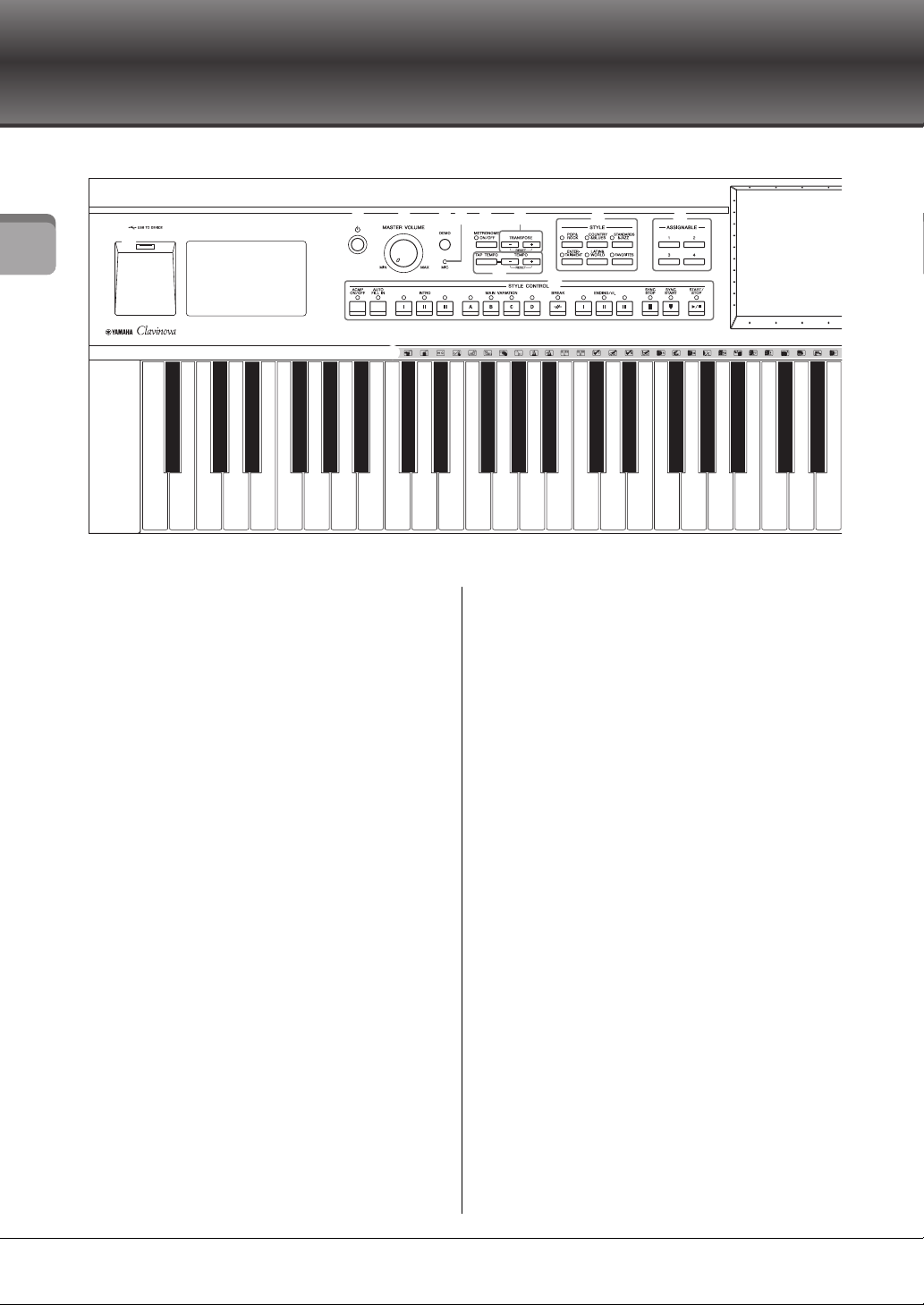
Panelkontroller
A-1 B-1 C0 D0 E0 F0 G0 A0 B0 C1 D1 E1 F1 G1 A1 B1 C2 D2 E2 F2 G2 A2 B2 C3 D3 E3
1
2 3 4 5 6 7 9 ) @
!
A
8
Panelkontroller
1 [USB TO DEVICE]-stik...................... side 88
Til tilslutning af en USB-flash-hukommelse eller en
trådløs USB LAN-adapter.
2 [P] (Standby/On)-kontakt................. side 14
Tænder for strømmen til instrumentet eller sætter
det på standby.
3 [MASTER VOLUME]-kontakt ........... side 14
Justerer den overordnede lydstyrke.
4 [DEMO]-knap .................................... side 11
Aktiverer Demo-displayet.
5 [MIC]-indikator.................................. side 71
Kontrollerer mikrofonens indgangsniveau.
6 [METRONOME ON/OFF]-knap ....... side 36
Slår metronomen til eller fra.
7 TRANSPOSE-knapper........................ side 38
Transponerer tonehøjden i halvtonetrin.
8 [TAP TEMPO]/TEMPO [-]/[+]-knapper
............................................................. side 36
Disse styrer tempoet for afspilning af stilart, MIDImelodi og metronom.
9 STYLE-knapper .................................. side 48
Vælger en stilartkategori.
) ASSIGNABLE knapper ....................... side 28
Tildeling af genveje eller ofte anvendte funktioner.
! STYLE CONTROL-knapper............... side 50
Styrer afspilning af stilarter.
@ LCD (berøringsfølsom skærm) .......... side 20
Med denne funktion kan du vælge eller ændre
parametrene ved blot at trykke på de ‘virtuelle’
knapper eller skydeknapperne på displayet.
# Data drejeknap.................................... side 26
For at vælge et element eller ændre værdien.
$ [HOME]-knap..................................... side 26
Aktiverer Home-displayet eller det første display,
når der tændes for strømmen.
% [PIANO ROOM]-knap ....................... side 40
For straks at aktivere de optimale indstillinger
relateret til klaver for at spille på instrumentet som
et ganske almindeligt klaver.
^ SONG CONTROL-knapper ............... side 59
Styrer afspilning af melodi.
& VOICE-knapper.................................. side 42
Vælger en klaviaturstemme eller en Voice-kategori.
* REGISTRATION MEMORY-knapper
............................................................. side 78
Disse registrerer og gendanner panelopsætninger.
( ONE TOUCH SETTING-knapper ..... side 52
Aktiverer de relevante panelindstillinger for
stilarten.
A Trommesætikoner .............................. side 44
Disse angiver, hvilke trommeinstrumenter der er
tildelt hver enkelt tangent, når "Standard Kit 1"
lyden er valgt.
CVP-609/605 Brugervejledning
12
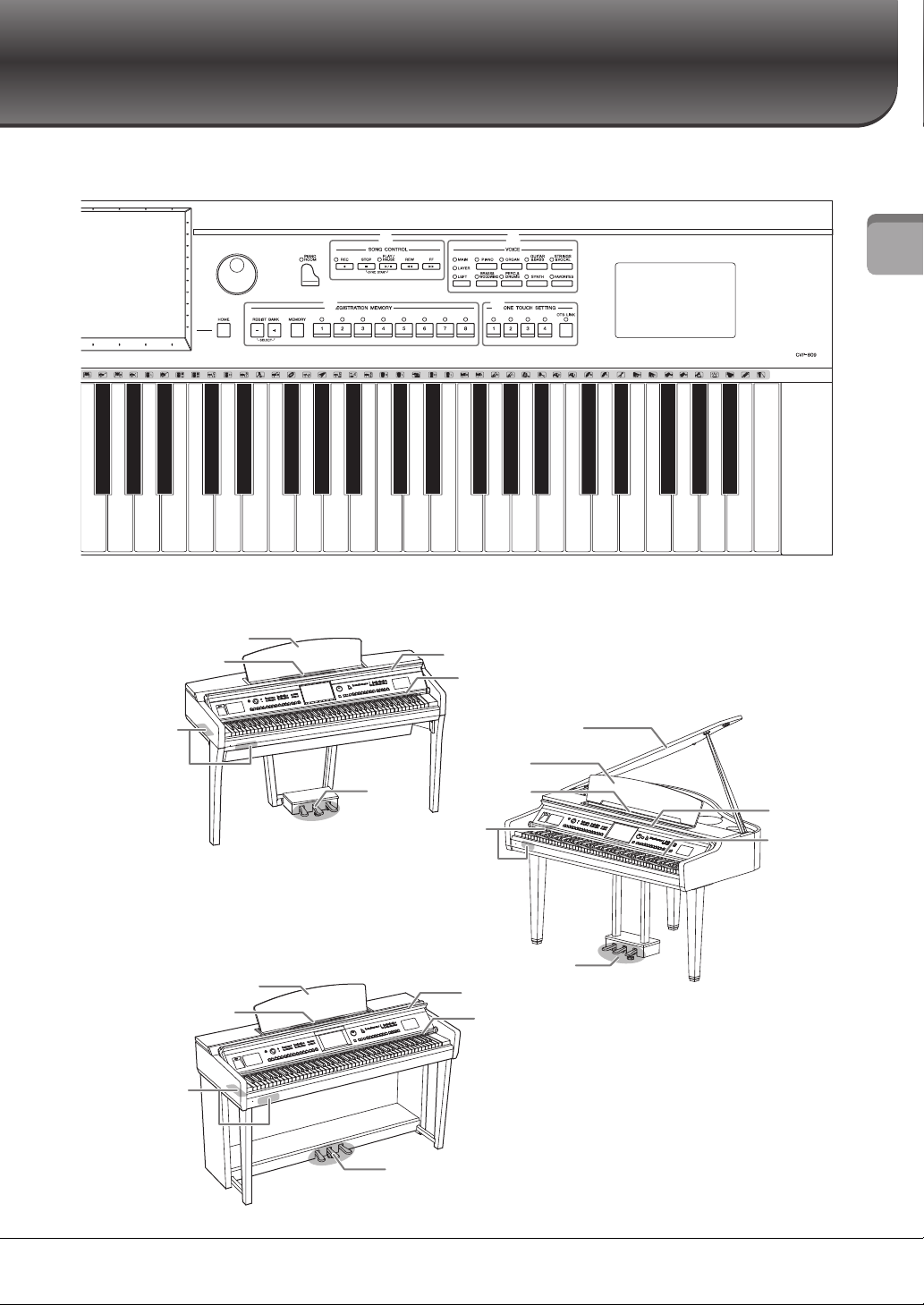
Panelkontroller
F3 G3 A3 B3 C4 D4 E4 F4 G4 A4 B4 C5 D5 E5 F5 G5 A5 B5 C6 D6 E6 F6 G6 A6 B6 C7
%#
$
^ &
* (
CVP-609
CVP-609
CVP-605
Tangentlåg (side 14)
Guidelys (side 63)
I/O-stik (side 84)
Nodeklemmer
(side 17)
Nodestativ (side 17)
Nodestativ
(side 17)
Nodeklemmer
(side 17)
I/O-stik (side 84)
Tangentlåg
(side 14)
Guidelys
(side 63)
Peda ler
(side 35)
Nodestativ (side 17)
Nodeklemmer (side 17)
I/O-stik (side 84)
Tangentlåg (side 14)
Guidelys (side 63)
Pedaler (side 35)
Pedaler (side 35)
Låg (side 18)
(Grand Piano type)
CVP-609/605 Brugervejledning
13
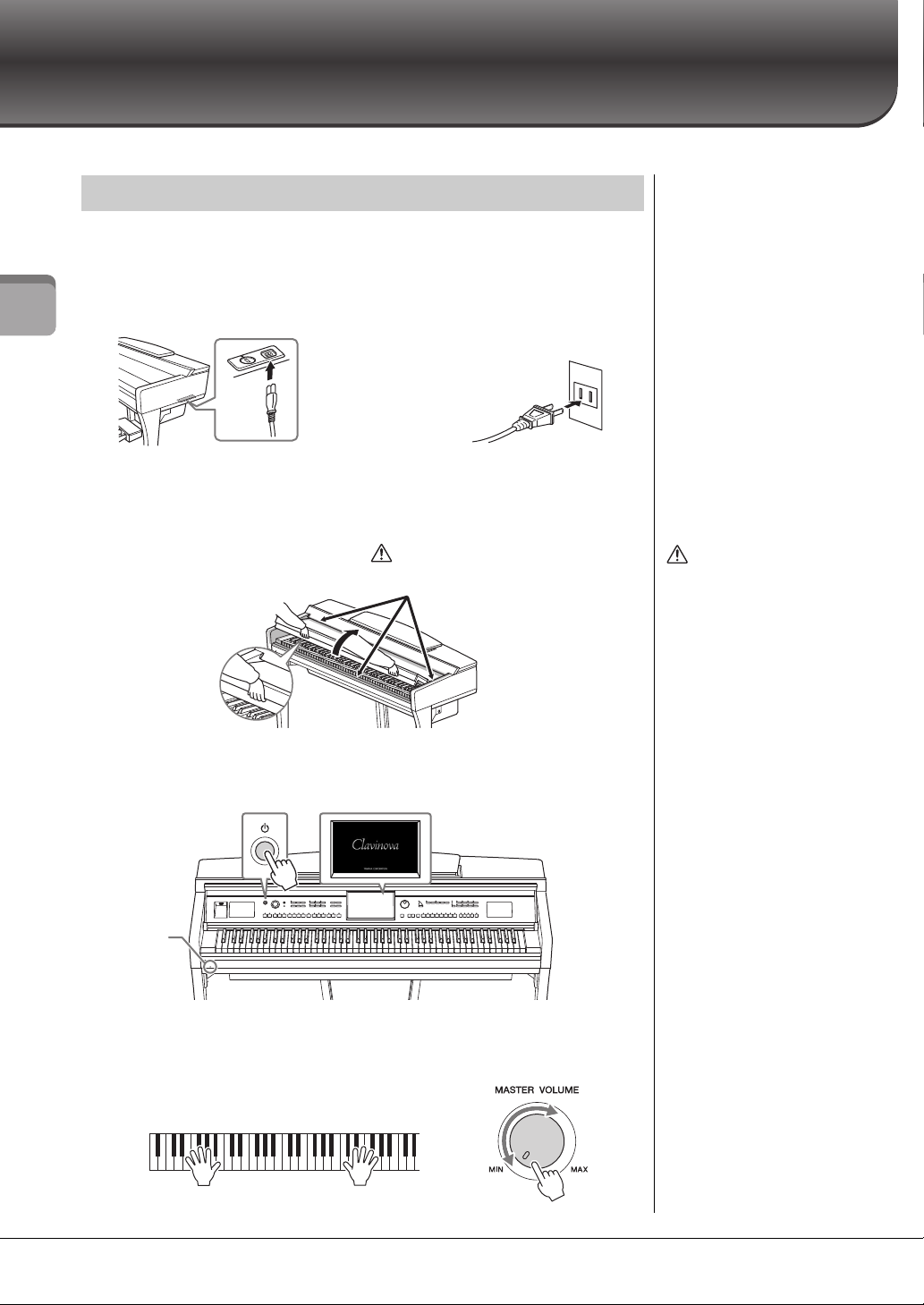
Klargøring
1-1
1-2
Formen på stikket kan variere alt
efter, hvor instrumentet er købt.
FORSIGTIG
FORSIGTIG
Pas på ikke at få fingrene i klemme,
når du åbner låget.
Strømindikator
Sådan tændes og slukkes strømmen
1 Til slut strøm ledn ingen.
Sæt først strømkablets stik i strømledningen på instrumentet, og tilslut derefter
den anden ende af kablet til en almindelig stikkontakt.
Klargøring
2 Løft en smule op i tangentlåget, og tryk det derefter op og bagud for at
åbne det.
3 Tryk p å [P] (Standby/On)-knappen for at tænde for strømmen.
Displayet midt på frontpanelet og strømindikatoren under den venstre ende af
klaviaturets front tændes.
• Hold låget med begge
hænder, når du åbner og
lukker det. Slip det ikke, før
det er helt åbnet eller lukket.
Pas på ikke at få fingrene
i klemme (dine egne eller
andres, pas især på med
børn) mellem låget og selve
enheden.
• Anbring ikke noget (f.eks.
metalgenstande eller papir)
oven på låget. Små
genstande kan falde ned
i instrumentet, når låget
åbnes, og kan være næsten
umulige at fjerne. Dette kan
forårsage elektrisk stød,
kortslutning, brand eller
anden alvorlig skade på
instrumentet.
14
4 Spil på tangenterne.
Mens du spiller på tangenterne, kan du indstille lydstyrken ved hjælp af
[MASTER VOLUME]-knappen.
CVP-609/605 Brugervejledning
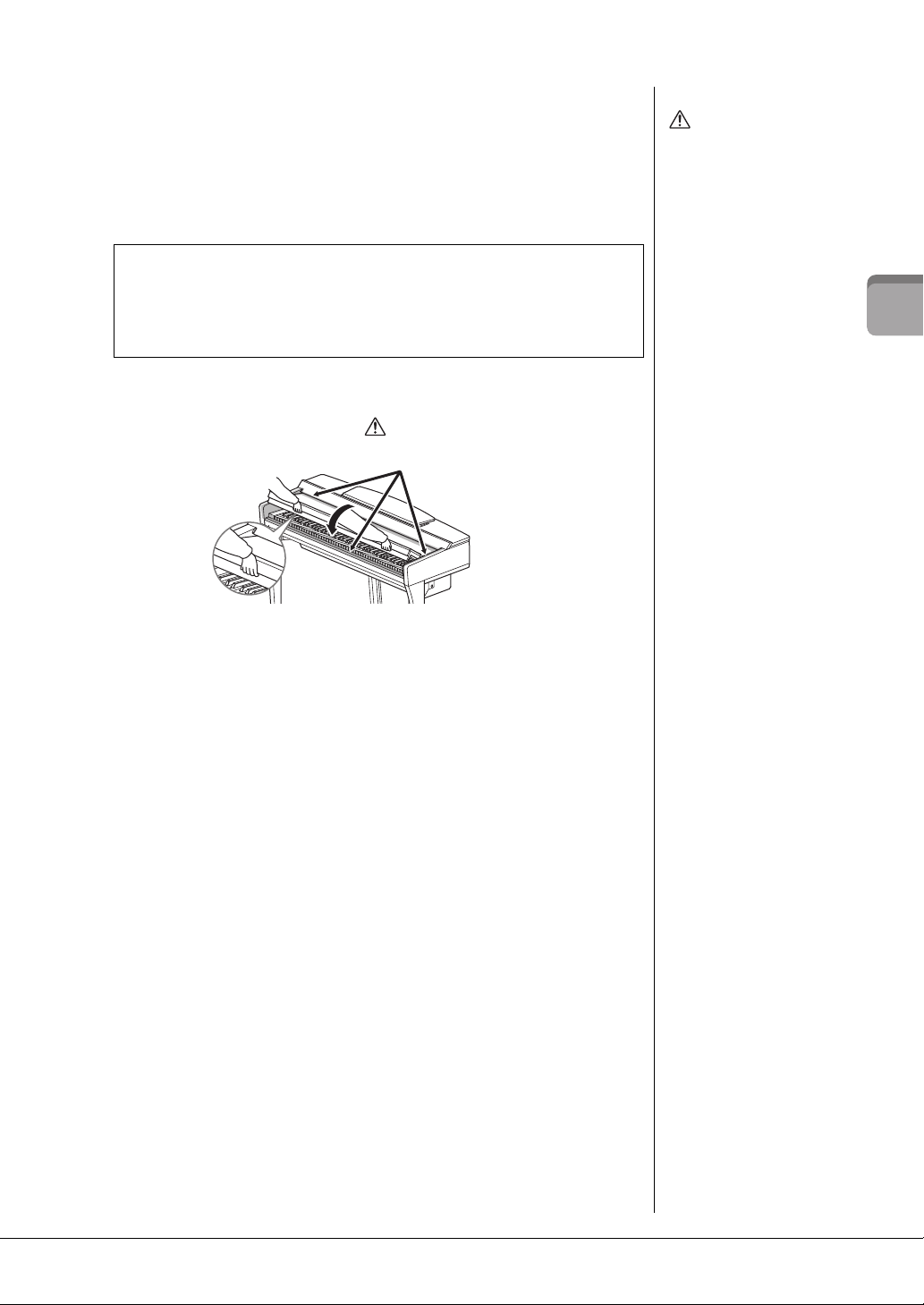
5 Tryk p å [P] (Standby/On)-knappen for at slukke for strømmen, når du
FORSIGTIG
Der afgives hele tiden små
mængder elektricitet til
instrumentet, selv om der
er slukket på afbryderen.
Tag altid strømforsyningsledningen ud af stikkontakten,
hvis instrumentet ikke skal
bruges i længere tid.
OBS!
• Du mister muligvis data,
hvis du gennemtvinger en
nedlukning af instrumentet
under optagelse eller
redigering, og du risikerer
at beskadige instrumentet
og eksterne enheder.
• Dataene, der ikke er gemt,
går tabt, hvis der
automatisk slukkes for
strømmen. Sørg for at
gemme dine data, før
dette sker.
• Afhængigt af instrumentets
status slukkes der muligvis
ikke automatisk for
strømmen efter den
angivne tidsperiode.
Sluk altid for strømmen
manuelt, når instrumentet
ikke er i brug.
FORSIGTIG
Pas på ikke at få fingrene i klemme,
når du lukker låget.
har brugt instrumentet.
Displayet og strømindikatoren slukkes.
Under indspilning, redigering eller visning af bestemte meddelelser, er det ikke
muligt at slukke for strømmen, selv hvis du trykker på [P]-kontakten. Hvis du
vil gennemtvinge en nedlukning af instrumentet i en sådan situation, skal du holde
knappen [P] (Standby/On) nede i mere end tre sekunder.
Automatisk slukkefunktion
For at undgå unødvendigt strømforbrug har dette instrument en automatisk
slukkefunktion, der automatisk afbryder strømmen, når instrumentet ikke har været
betjent i en given periode. Den tid, der går, før strømmen automatisk afbrydes, er som
standard ca. 30 minutter; men du kan ændre denne indstilling (side 16).
6 Sænk forsigtigt tangentlåget tilbage med begge hænder.
CVP-609/605 Brugervejledning
Klargøring
15
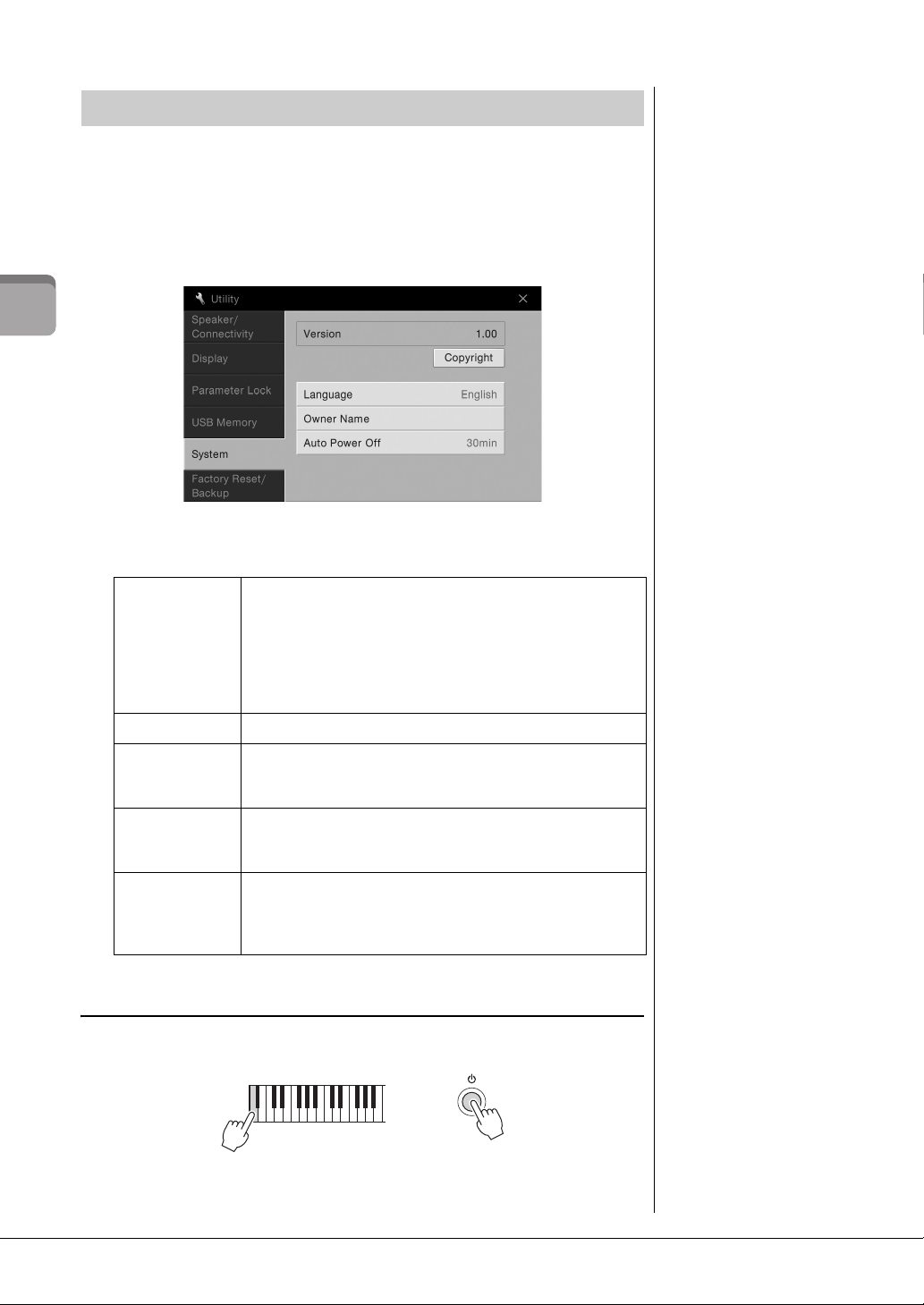
Basisindstillinger
OBS!
• Dataene, der ikke er gemt,
går tabt, hvis der
automatisk slukkes for
strømmen. Sørg for at
gemme dine data, før
dette sker.
• Afhængigt af instrumentets
status slukkes der muligvis
ikke automatisk for
strømmen efter den
angivne tidsperiode.
Sluk altid for strømmen
manuelt, når instrumentet
ikke er i brug.
+
Foretag efter behov basisindstillinger som f.eks. sprog, som vist i displayet.
1 Åbn betjeningsdisplayet.
Tryk først på [Menu] i nederste højre hjørne på Home-displayet, som vises, når
strømmen tændes. Tryk så på [X] for at gå til side 2 (hvis det er nødvendigt), og
tryk på [Utility] og [System] efter hinanden.
Klargøring
2 Foretag de ønskede indstillinger ved at røre ved displayet.
Ve rs i on
Copyright
Language
(Sprog)
Owner Name
(ejernavn)
Auto Power Off
(automatisk
slukkefunktion)
Deaktivering af automatisk slukning (enkel metode)
Tænd for strømmen, mens du holder den dybeste tangent på tastaturet nede.
"Auto power off disabled" vises kort, og automatisk slukning er deaktiveret.
CVP-609/605 Brugervejledning
16
Angiver dette instruments firmware-version.
Yamaha kan fra tid til anden opdatere firmware for dette produkt
uden varsel for at foretage forbedringer af funktioner og
brugervenlighed. For at udnytte dette instrument til fulde anbefaler
vi, at du opgraderer dit instrument til den seneste funktion.
Det sidste nye firmware kan downloades fra nedenstående websted:
http://download.yamaha.com/
Tryk her for at åbne informationer om copyright.
Dette bestemmer, hvilket sprog der skal bruges til beskeder
i displayet. Tryk på denne indstilling for at åbne listen over sprog og
vælg herefter det ønskede.
Her kan du indtaste dit navn som vises i åbningsdisplayet (åbnes når
der tændes for strømmen). Tryk på denne indstilling for at åbne
vinduet for indtastning af tegn, skriv herefter dit navn (side 33).
Her kan du indstille den tid, der går, før strømmen slukkes af Auto
Power Off-funktionen (side 15). Tryk på denne for at åbne listen
over indstillinger og vælg herefter den ønskede. For at deaktivere
Auto Power Off, vælg "Disabled" her.
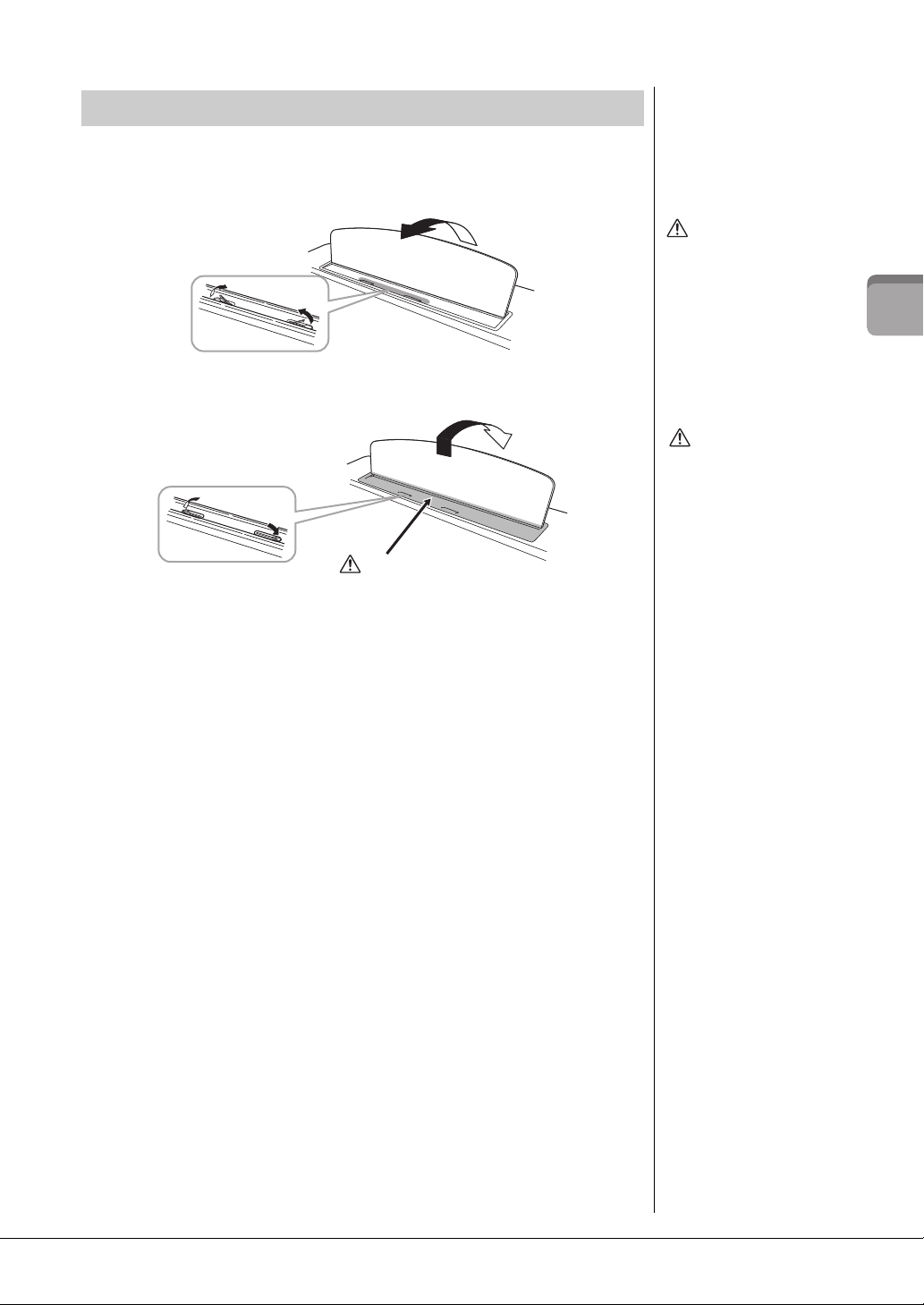
Brug af nodestativet
FORSIGTIG
Nodeklemmer
FORSIGTIG
Pas på ikke at få fingrene i klemme.
Skub nodeklemmerne ned.
FORSIGTIG
Før du lukker nodestativet,
skal du skubbe nodeklemmerne ned. Ellers kan
du få fingrene i klemme
mellem nodestativet
og nodeklemmerne og
beskadige dem.
Træk nodestativet så langt ind mod dig selv, som det kan komme. Når det er lukket helt
op, står det fast i en bestemt vinkel og kan ikke justeres. Klemmerne bruges til at holde
siderne i nodehæftet på plads.
For at sænke nodestativet skal du løfte det en smule og derefter vippe det langsomt
tilbage.
Når du åbner eller lukker
nodestativet, må du ikke
slippe det, før det er helt
oppe eller helt nede.
Klargøring
CVP-609/605 Brugervejledning
17
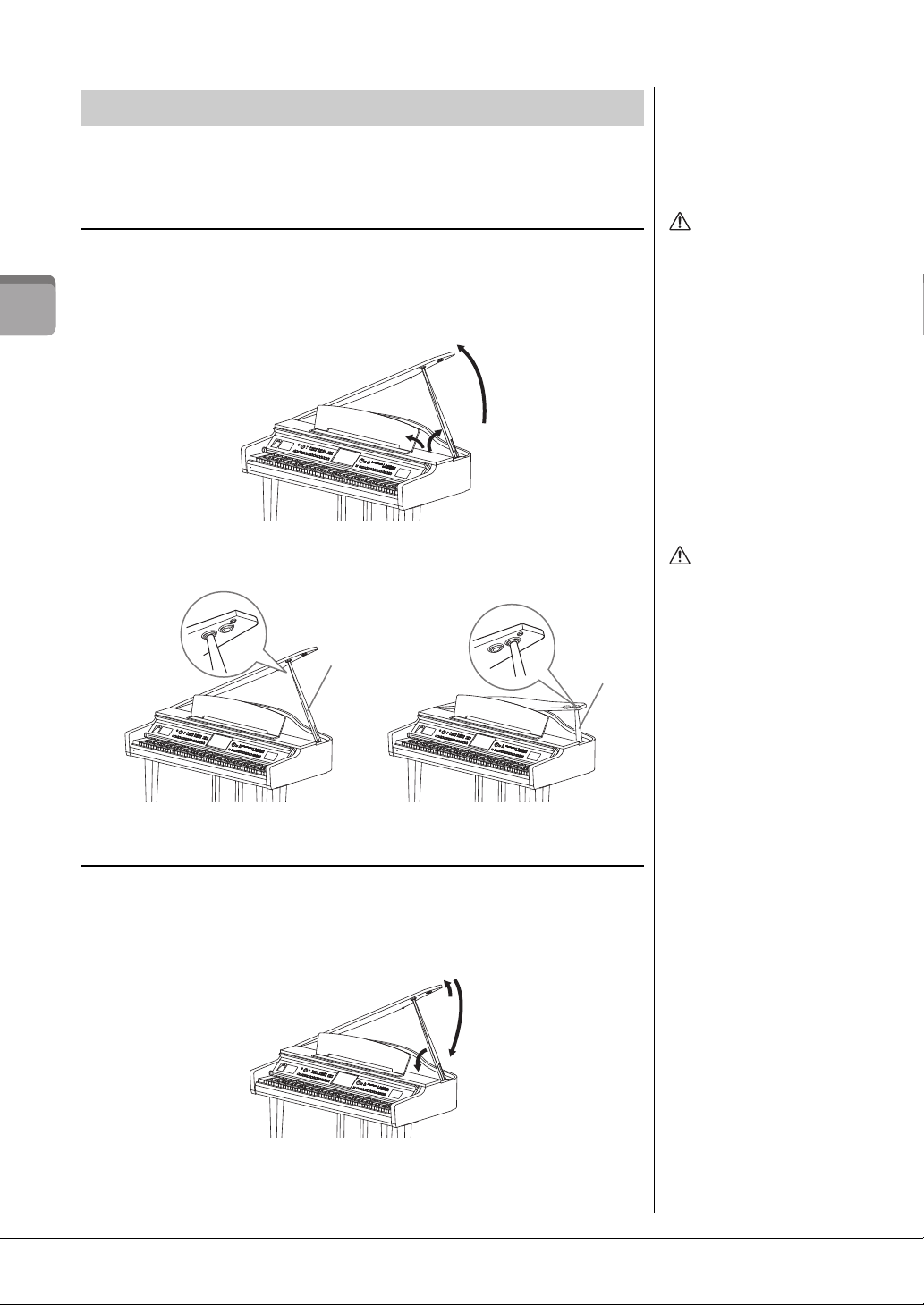
Åbning/lukning af Lid (CVP-609 Koncertflygel)
FORSIGTIG
Lad ikke børn åbne eller
lukke låget. Vær forsigtig for
at undgå at klemme fingrene
(dine egne eller andres, pas
især på børns fingre) når du
hæver eller sænker låget.
3
2
1
FORSIGTIG
• Brug ikke den yderste
fordybning, hvis låget skal
stå åbent i længere tid.
Ellers bliver låget ustabilt
og kan risikere at falde ned.
Dette kan føre til skader
eller ulykker.
• Sørg for at enden af
holderen sidder sikkert
fast i fordybningen. Hvis
holderen ikke sidder rigtig
fast i fordybningen, kan
låget falde ned og
forårsage skader eller
ulykker.
• Vær opmærksom på at
du selv eller andre ikke
skubber til holderen, mens
låget er hævet. Holderen
kan blive skubbet ud af
fordybningen i låget, som
kan falde ned.
Hævet i længere tid
Hævet
i kortere tid
Der medfølger en lang og en kort holder til låget. Brug en af dem til at holde låget åbent
i den ønskede vinkel.
Åbning af låget
1 Hæv nodestativet.
2 Hæv og hold højre side af låget (set fra klaviatursiden på instrumentet).
3 Hæv lågets holder og sænk langsomt låget, sådan at enden af holderen passer ind
i fordybningen på låget.
Klargøring
Brug den inderste fordybning, hvis låget skal stå åbent i længere tid og den yderste, hvis
det skal stå åbent i kortere tid.
Lukning af låget
1 Hold på holderen og hæv forsigtigt låget.
2 Hold låget i den hævede position og sænk holderen.
3 Sænk forsigtigt låget.
CVP-609/605 Brugervejledning
18
1
3
2
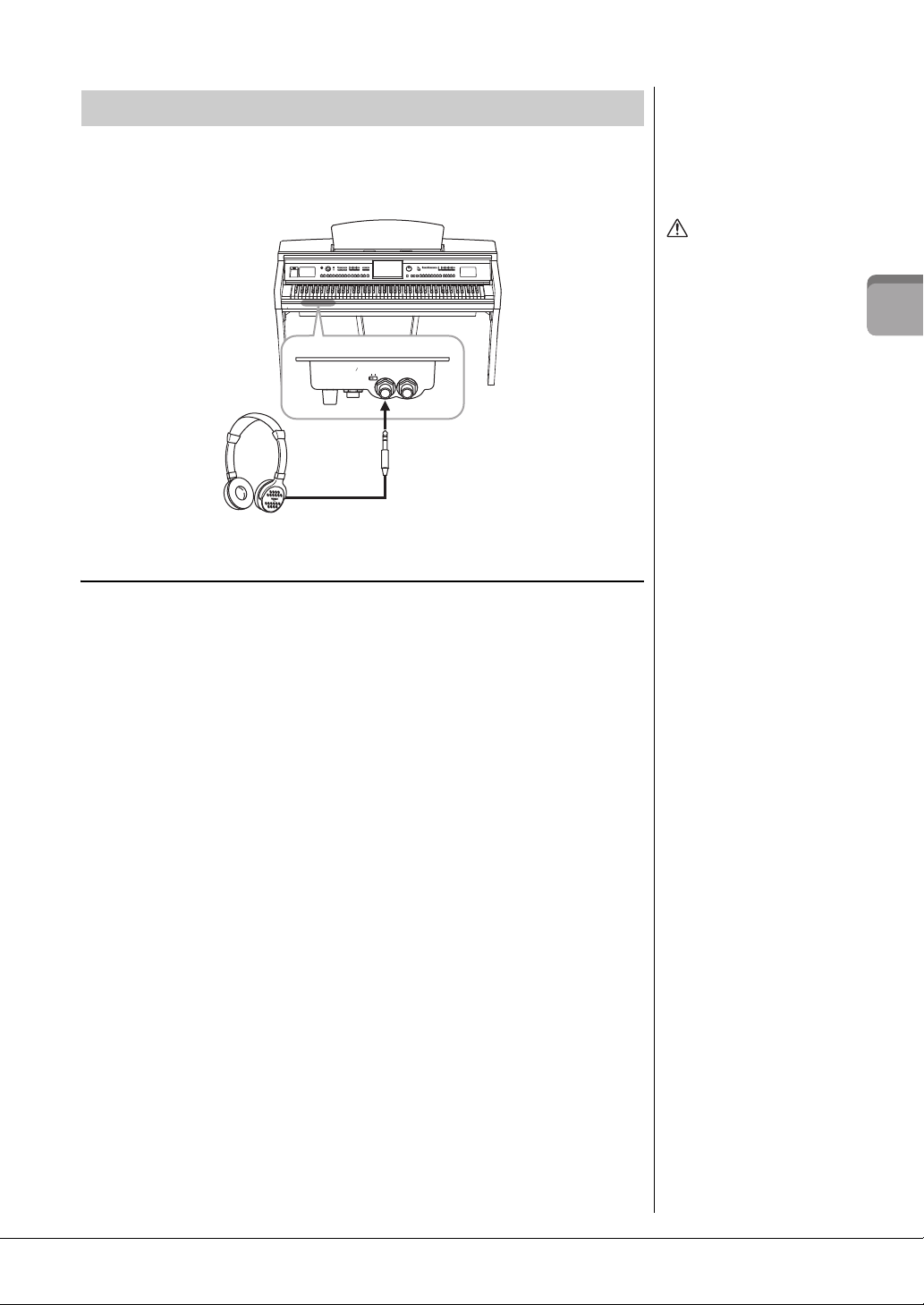
Brug af hovedtelefoner
FORSIGTIG
Almindeligt stereojackstik
OBS!
Hæng ikke andet end
hovedtelefonerne på krogen.
Det kan beskadige
instrumentet eller krogen.
Da dette instrument er forsynet med to [PHONES]-stik, kan det tilsluttes to par
standardhovedtelefoner. Hvis du kun skal bruge ét par, kan de tilsluttes til et hvilket
som helst af stikkene).
MIC.
INPUT
MIC. LINE PHONES
VOLUME
LINE IN
MIN MAX
Brug af krogen til hovedtelefoner
Der følger en krog til hovedtelefoner med instrumentet, så du kan hænge
hovedtelefonerne under instrumentet. Monter krogen til hovedtelefoner ved at følge
instruktionerne i slutningen af denne vejledning.
Brug ikke hovedtelefoner
med høj lydstyrke over
længere tid; dette kan føre
til høreskader.
Klargøring
CVP-609/605 Brugervejledning
19
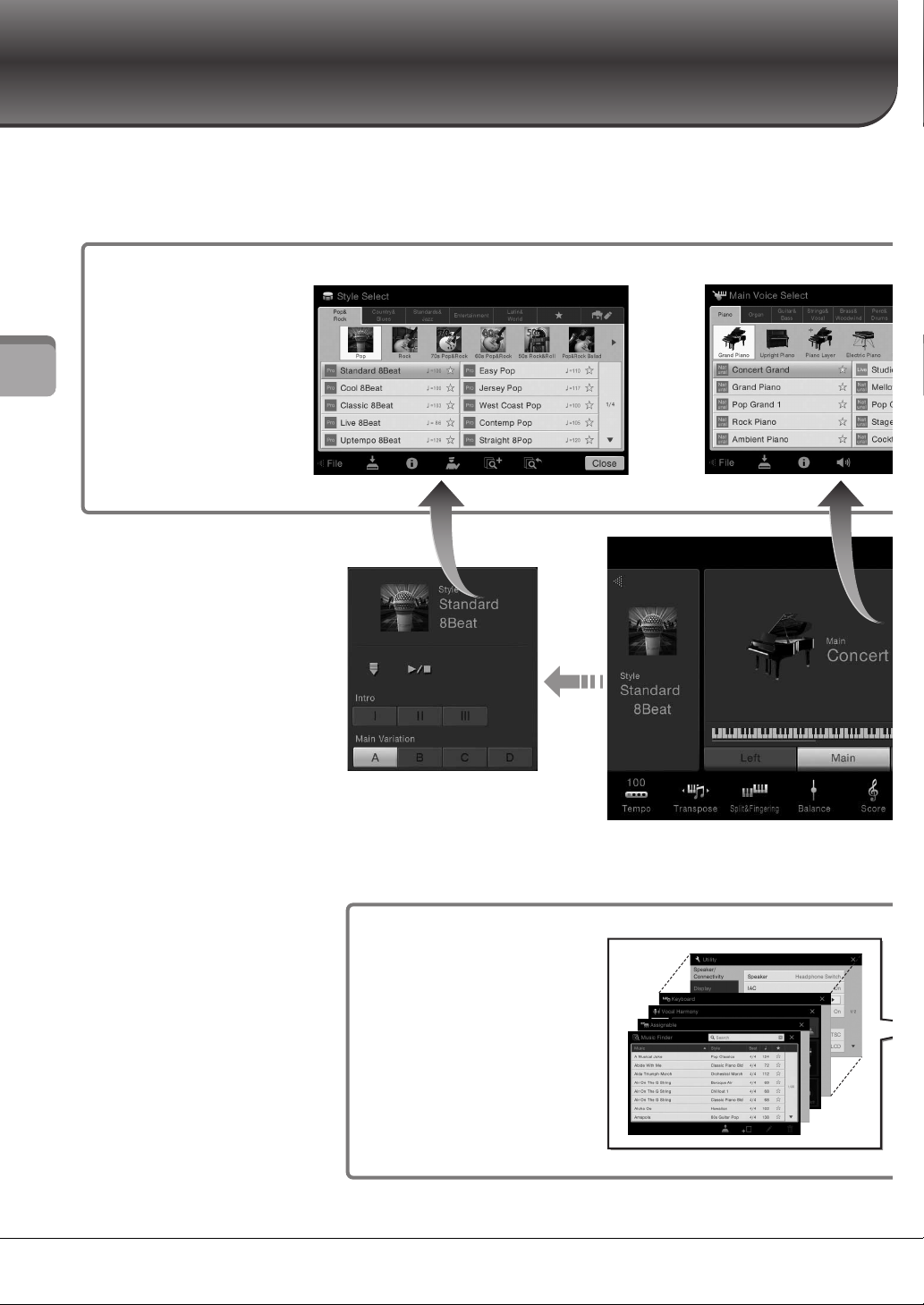
Displaystruktur
Filvalgsdisplay
Du kan åbne den ønskede
type display ved at trykke
på stilartens navn, lydens
navn eller melodinavnet
på startdisplayet.
Startdisplay
Dette er portalen eller hjemmebasen for
instrumentets displaystruktur.
Ved at udvide området Style
(Stil) kan du få adgang til de
afspilningsrelaterede knapper
på displayet.
Menudisplay
Ved at trykke på ikonerne kan du
aktivere forskellige funktioner,
som f.eks. Song Score (Noder
for melodien), Volume Balance
(Volumenbalance) og andre
detaljerede indstillinger.
Style Selection-display Voice Selection-display
Når instrumentet tændes, åbnes startdisplayet, hvorfra du kan åbne displayet File Selection (Filvalg) og displayet Menu
(Menu), hvor du får adgang til forskellige funktioner, og du kan foretage forskellige indstillinger. Du kan få detaljerede
instruktioner vedrørende dette display på side 22.
Displaystruktur
CVP-609/605 Brugervejledning
20
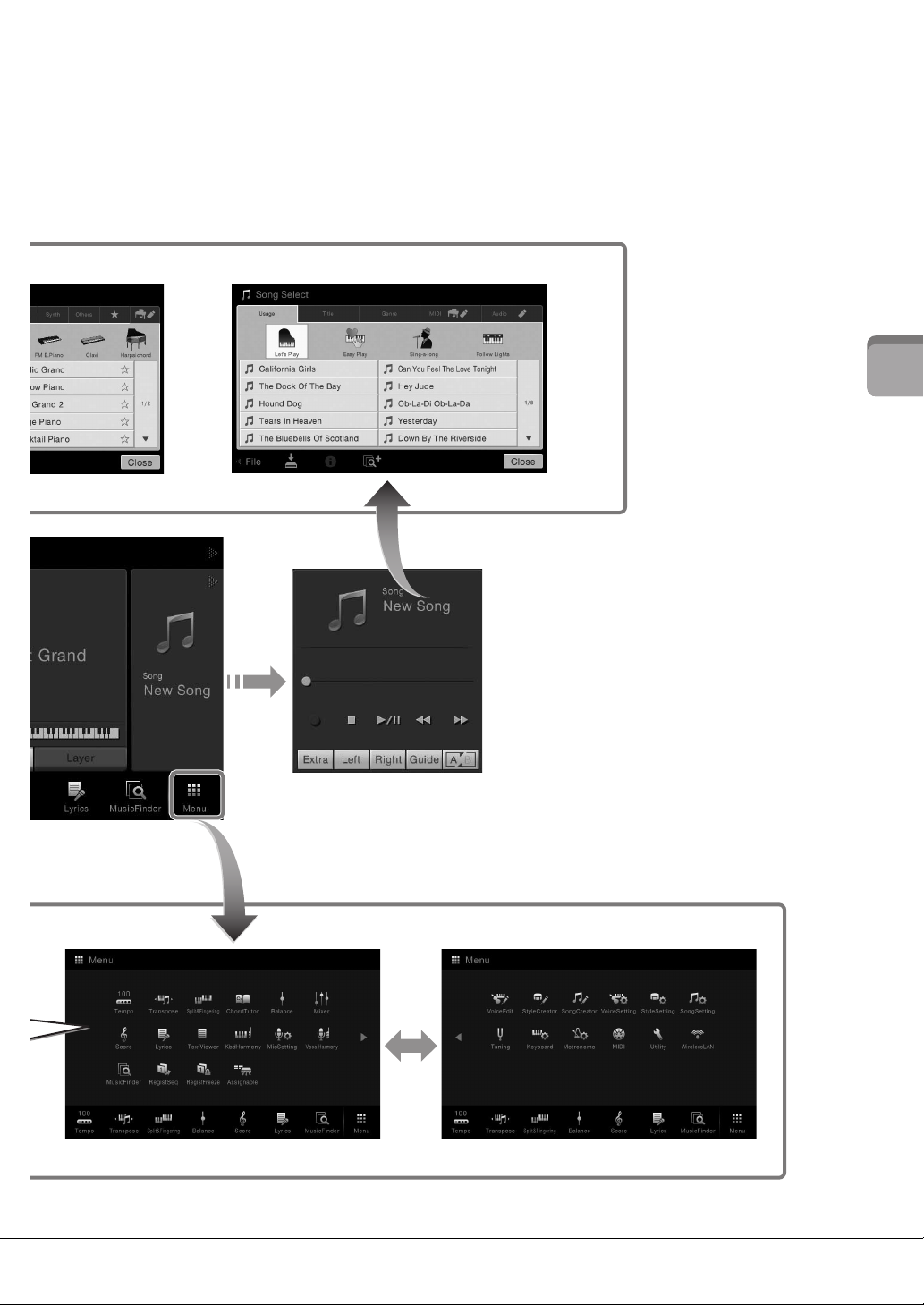
Ved at udvide området Song
(Melodi) kan du få adgang
til de afspilningsrelaterede
knapper på displayet.
Display til valg af melodi
Displaystruktur
CVP-609/605 Brugervejledning
21
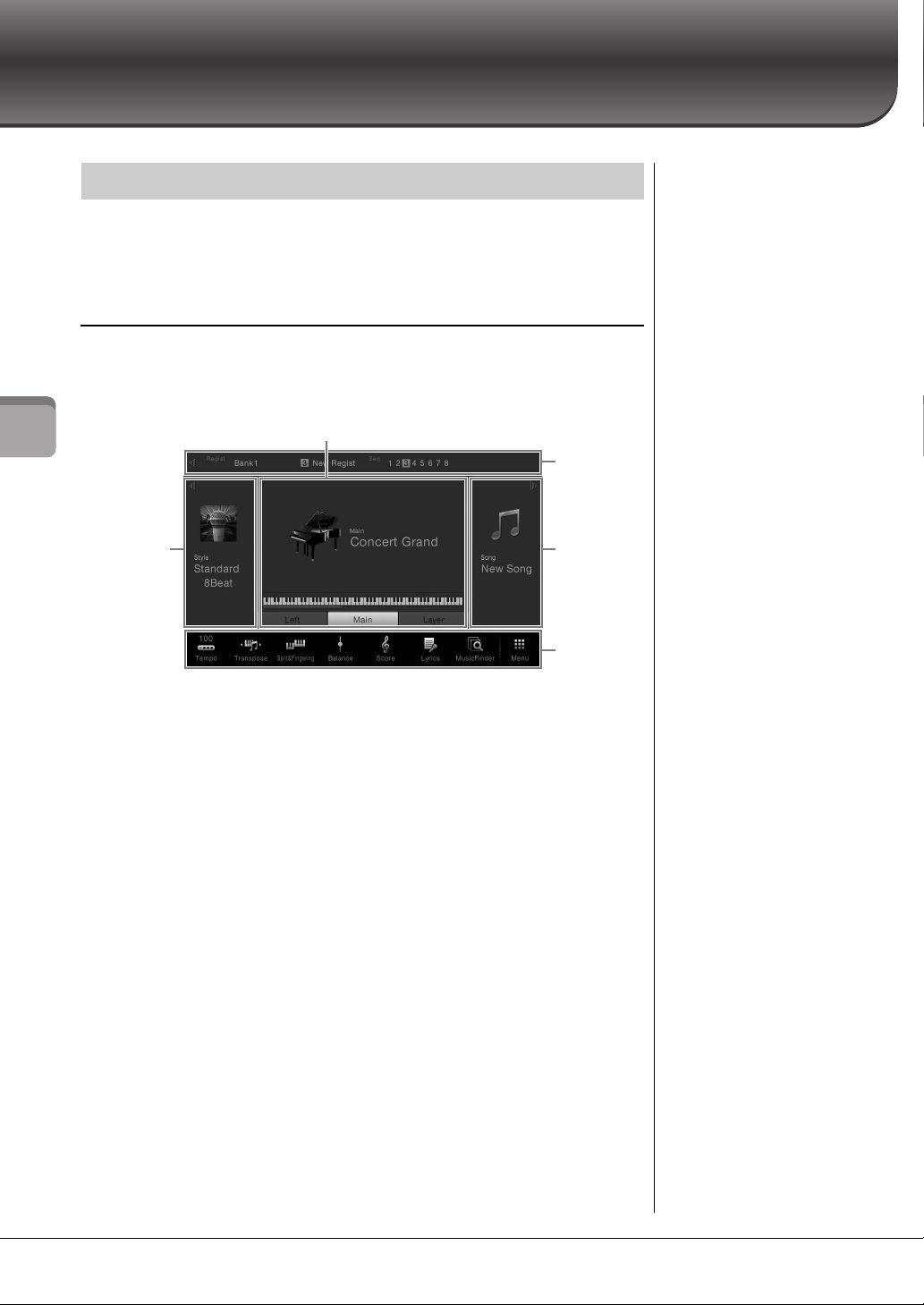
Grundlæggende funktioner
1
2
4
5
3
BEMÆRK
I lydområdet, stilartsområdet
eller melodiområdet udvides
stilartsområdet, hvis du
bladrer til højre, og
melodiområdet udvides,
hvis du bladrer til venstre.
BEMÆRK
Du kan også skjule eller vise
dette område ved at bladre
til højre eller venstre
i registreringsområdet.
Konfiguration af displayet
Dette afsnit omhandler de oftest brugte displays: Start, Filvalg og Menu. Startdisplayet
vises, når der tændes for strømmen. Filvalgsdisplayet og Menu-displayet kan åbnes fra
Startdisplayet.
Startdisplay
Vises, når der tændes for strømmen, og kan åbnes ved, at man trykker på knappen
[HOME] (Start). Dette display viser de aktuelle grundlæggende indstillinger, f.eks. den
aktuelle lyd og stilart, så du hurtigt kan få overblik over dem. Det betyder, at du normalt
skal have startdisplayet åbent, når du spiller på klaveret.
Grundlæggende funktioner
1 Lydområde
Angiver de aktuelle lyde for hver af klaviaturstemmerne (hoved, venstre og lag)
og til/fra-status for disse stemmer (side 42). Hvis du trykker på et lydnavn, åbnes
displayet til valg af lyd.
2 Stilartsområde
Angiver den aktuelle stilart (side 48). Hvis du trykker på et stilartsnavn, åbnes
displayet til valg af stilart. Tryk på [W] øverst til venstre i dette område for at udvide
området. Du kan nulstille området til standardstatus ved at trykke på [X], som vises
øverst til højre i lydområdet.
3 Melodiområde
Angiver den aktuelle melodi (side 57). Hvis du trykker på et melodinavn, åbnes
displayet til valg af melodi. Tryk på [X] øverst til højre i dette område for at udvide
området. Du kan nulstille området til standardstatus ved at trykke på [W], som vises
øverst til venstre i lydområdet.
4 Registreringsområde
Angiver det aktuelt valgte registreringsbanknavn, registreringsnavn og
registreringsrækkefølge, når det er aktivt (side 78). Hvis du trykker på dette område,
åbnes Registration Bank Selection-displayet. Du kan skjule eller vise dette område
ved at trykke på [W] eller [X] i området.
5 Menuområde
Indeholder genvejsikoner, som du kan bruge til at aktivere forskellige funktioner
med et enkelt tryk. Hvis du trykker på et genvejsikon, åbnes displayet for den
22
tilsvarende funktion. Tryk på ikonet [Menu] i højre side for at åbne displayet Menu,
hvorfra du kan registrere den ønskede funktion til dette menuområde (side 27).
CVP-609/605 Brugervejledning
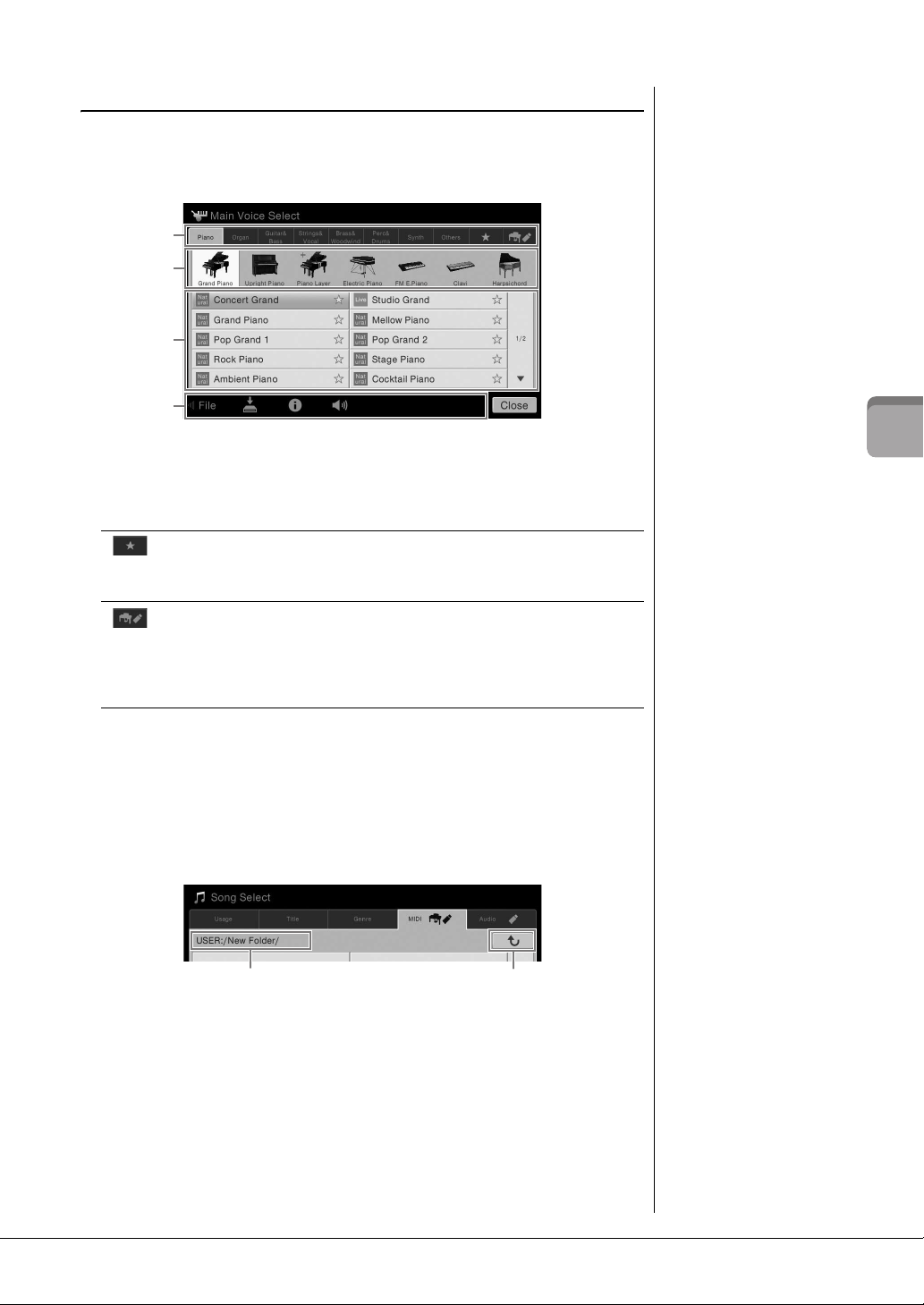
Filvalgsdisplay
1
2
3
4
Sti
Til den øverste
BEMÆRK
Du kan også åbne en anden
side ved at bladre lodret på
listen.
Filvalgdisplayet bruges til at vælge en lyd, stilart, melodi og andre data. Du kan åbne
dette display ved at trykke på navnet på lyden, stilarten eller melodien på startdisplayet
eller ved at trykke på knappen VOICE eller STYLE osv.
1 Kategori
En lang række data som lyde og stilarter er opdelt i flere kategorier (faneblade)
afhængigt af datatypen. Bortset fra de følgende to omtales alle faneblade som
"forprogrammerede" faneblade, fordi de indeholder forprogrammerede data.
Placering, hvor de lyde eller stilarter, som du har registreret som
(Favoritfaneblad)
(Brugerfaneblad)
favoritter, vises (side 32). Dette faneblad er kun tilgængeligt for lyde
og stilarter.
Indspillede eller redigerede data gemmes her. Data, der er gemt
i instrumentet, vises i "USER" (Brugerhukommelse), mens data
på den tilsluttede USB-Flash-hukommelse vises i "USB". I denne
brugervejledning henvises der til data på brugerfanebladet som
"brugerdata".
Grundlæggende funktioner
2 Underkategori/mappe (sti)
• Når et af de forprogrammerede faneblade vælges, vises underkategorierne her
i henhold til datatypen. F.eks. vises forskellige klavertyper som flygel og el-klaver,
når du trykker på fanebladet "Piano" (Klaver) i displayet til valg af lyd.
• Når favoritfanebladet er valgt, er dette ikke tilgængeligt.
• Når brugerfanebladet er valgt, vises den aktuelle sti eller mappe her i henhold
til mappestrukturen.
3 Data, der kan vælges (filer)
De filer, der kan vælges, vises. Hvis to eller flere sider er tilgængelige, kan du åbne
en anden side ved at trykke på [S] eller [T].
4 Betjeningsikoner
Funktionerne (gem, kopier, slet osv.), som kan betjenes via filvalgsdisplayet, vises.
De ikoner, der vises her, kan være anderledes, afhængigt af hvilket filvalgsdisplay
der er valgt. Du kan finde detaljerede instruktioner på side 29 – 33 eller
i instruktionerne til filvalgsdisplayet for den enkelte funktion.
CVP-609/605 Brugervejledning
23
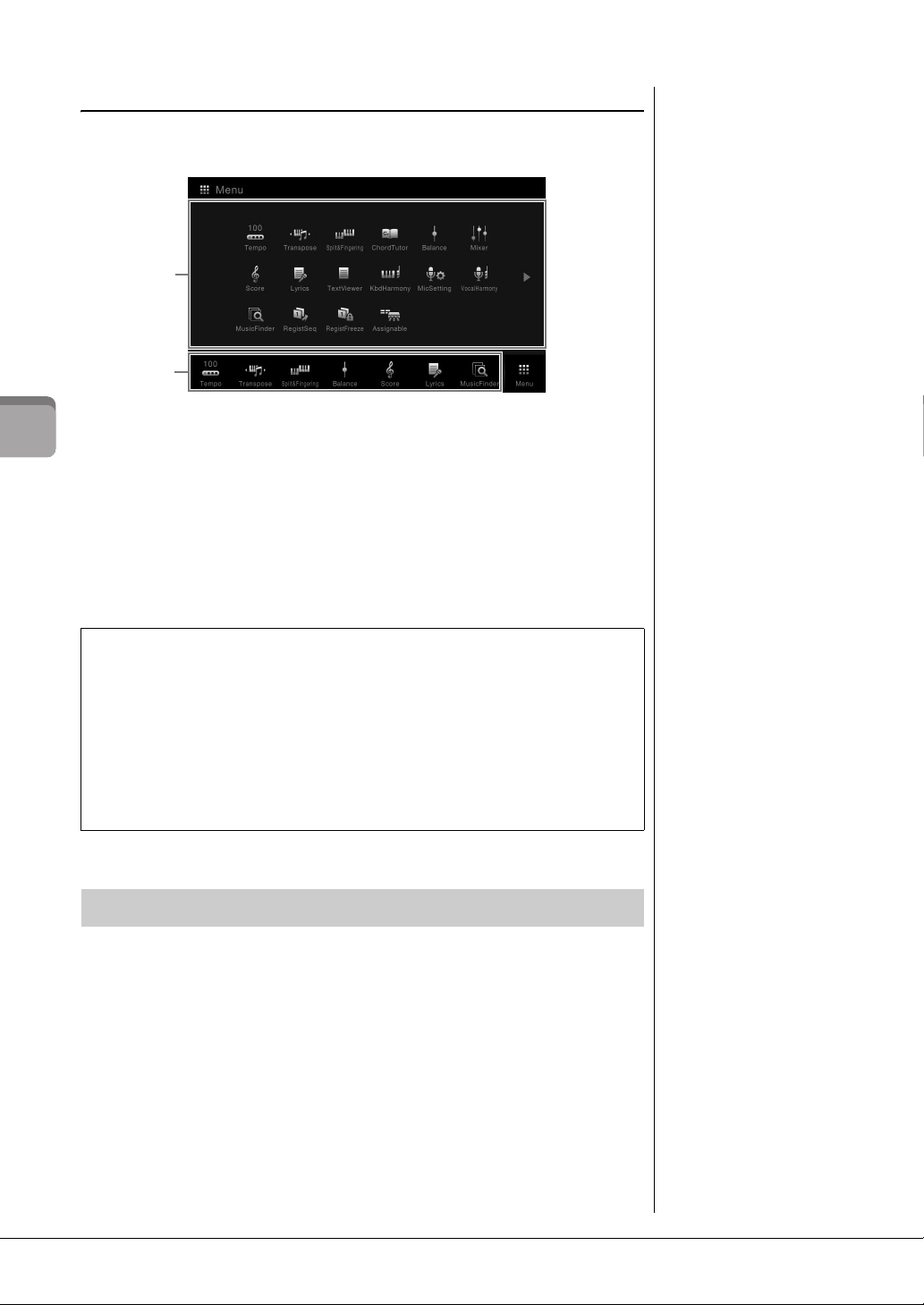
Menudisplay
BEMÆRK
Du kan også åbne
menudisplayet ved at
bladre opad fra bunden af
startdisplayet. Hvis du bladrer
nedad i menudisplayet, åbnes
startdisplayet.
1
2
BEMÆRK
Du kan også skifte side ved
at bladre vandret.
Dette er portaldisplayet til brug af forskellige funktioner, og det kan åbnes ved, at man
trykker på ikonet [Menu] i nederste højre hjørne af startdisplayet.
1 Funktioner
Forskellige praktiske funktioner vises via ikoner. Hvis du trykker på et ikon,
Grundlæggende funktioner
aktiveres den tilsvarende funktion. Listen består af to sider, som du kan vælge
ved at trykke på [X] eller [W].
Du kan få oplysninger om hver enkelt funktion i "Liste over funktioner
i menudisplayet" (side 91) eller i Reference Manual på webstedet.
2 Genveje
Her kan du registrere ofte brugte funktioner som genveje, så du hurtigt kan aktivere
dem fra startdisplayet. Du kan finde instruktioner på side 27.
Konventioner for instruktioner i menudisplayet
I hele denne brugervejledning vises instruktioner med flere trin på en overskuelig måde med
pile, der angiver den korrekte rækkefølge.
Eksempel: [Menu] → [Utility] → [System] → [Language]
Ovenstående eksempel beskriver en handling med tre trin:
1) Tryk på [Utility] (Hjælpeprogram) i menudisplayet.
2) Tryk på [System] (System).
3) Tryk på [Language] (Sprog).
Lukning af det aktuelle display
Du kan lukke det aktuelle display ved at trykke på [×] øverst til højre i displayet
(eller vinduet) eller trykke på [Close] (Luk) nederst til højre i displayet (eller vinduet).
Når der vises en meddelelse (dialogboks med oplysninger eller dialogboks, hvor du skal
bekræfte en handling), kan du lukke meddelelsen ved at trykke på det relevante element,
f.eks. "Yes" eller "No".
Hvis du hurtigt vil vende tilbage til startdisplayet, skal du trykke på knappen [HOME].
CVP-609/605 Brugervejledning
24
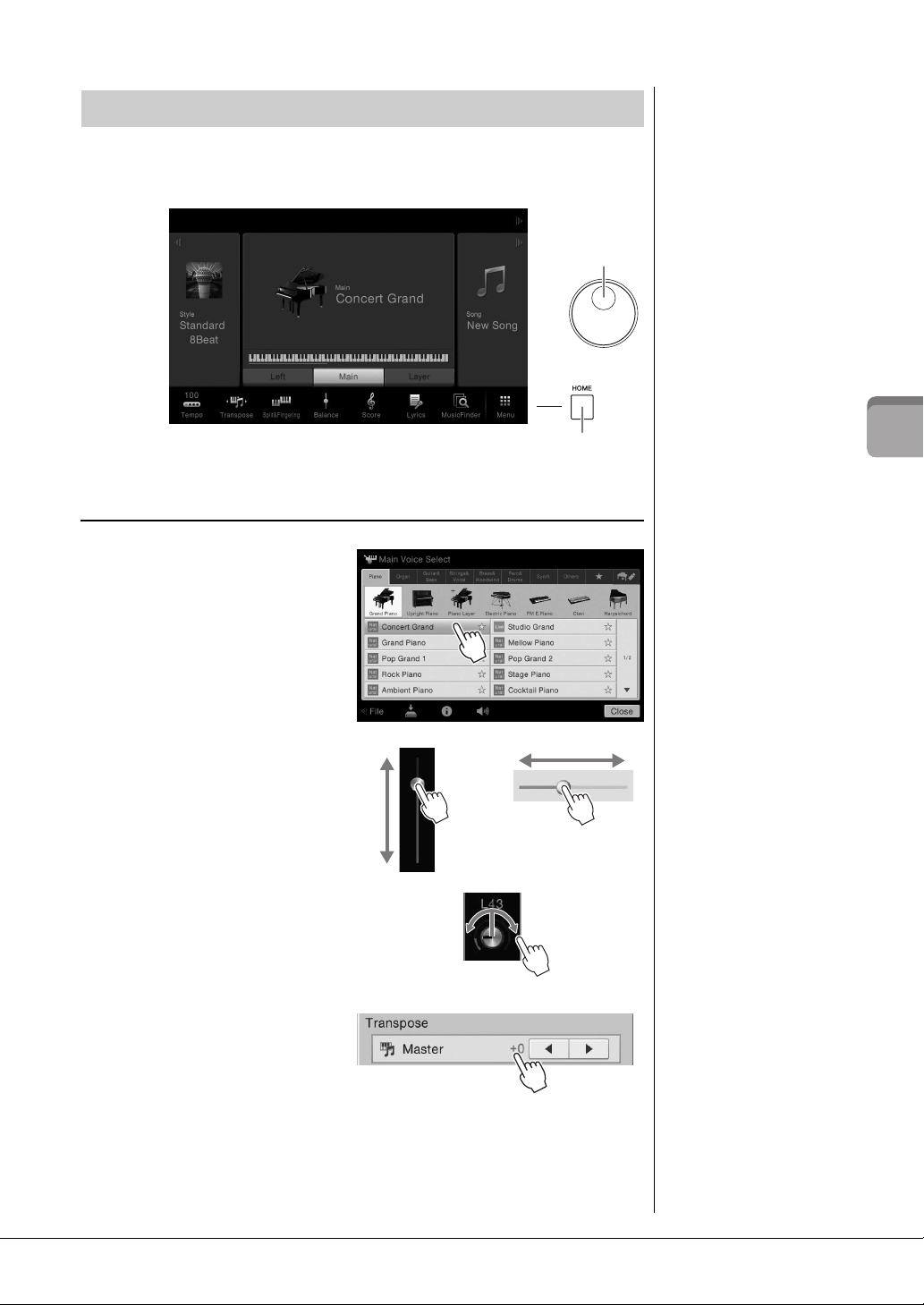
Displaybaserede knapper
Datadrejeknap
[HOME]-knap
Display
OBS!
Undlad at bruge skarpe eller
hårde genstande til at
betjene berøringsskærmen
med. Hvis du gør det, kan det
beskadige displayet.
BEMÆRK
Vær opmærksom på, at det
ikke er muligt at betjene
displayet ved at berøre to eller
flere punkter på displayet på
en gang.
BEMÆRK
Du kan slå de systemlyde,
der udsendes, når du berører
skærmen, til eller fra via
[Menu] [Utility] [Display]
Touch Panel [Sound]
Displayet på dette instrument er en speciel berøringsskærm, som giver dig mulighed for
at vælge eller ændre den ønskede parameter ved blot at berøre den tilsvarende indstilling
på displayet.
Brug af displayet (berøringsskærmen)
Tr y k
Du kan vælge et element ved at trykke
let på den tilsvarende angivelse på
displayet.
Grundlæggende funktioner
Glid
Hold displayskyderen nede, og lad
derefter din finger glide lodret eller
vandret for at ændre parameterværdien.
Drej
Tryk på displayknappen, og hold den
nede, og drej din finger rundt om
knappen for at ændre
parameterværdien.
Tryk på og hold nede
Denne instruktion betyder, at du skal
trykke på objektet og holde det nede et
stykke tid.
Når du indstiller værdier ved hjælp af
[W]/[X], en skyder eller en knap, kan du
gendanne standardværdien ved at trykke
på værdien i displayet og holde den
nede.
CVP-609/605 Brugervejledning
25
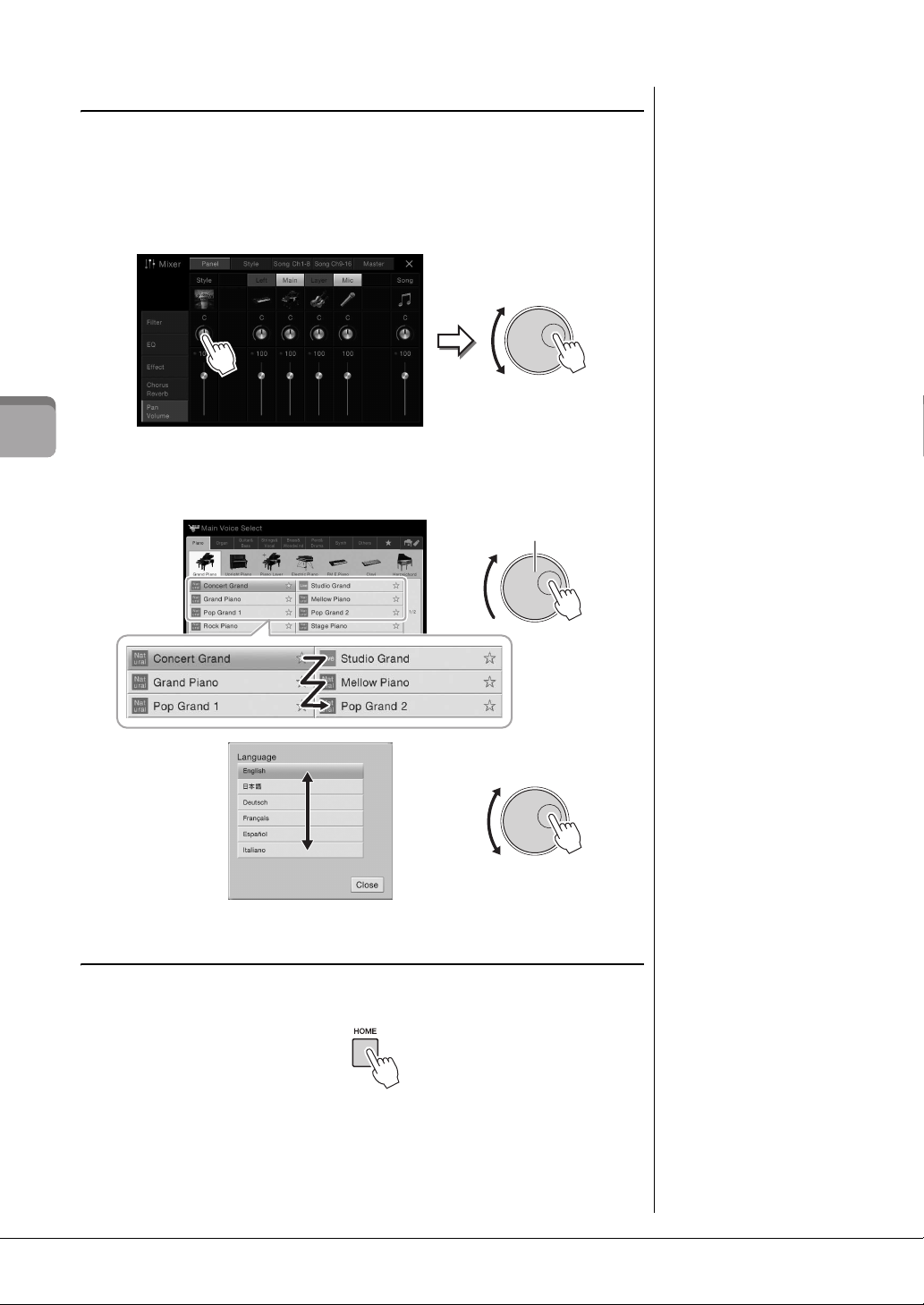
Drejning af datadrejeknappen
Datadrejeknap
Alt efter displayet kan datadrejeknappen bruges på følgende to måder.
Justering af parameterværdierne
Når du har valgt den ønskede parameter, kan du bruge datadrejeknappen til at justere
værdien. Dette er nyttigt, hvis du har svært ved at justere ved at trykke på displayet, eller
hvis du ønsker finere kontrol over justeringen.
Valg af et element på en liste
Grundlæggende funktioner
I filvalgsdisplays (side 23) og i listevinduer til indstilling af parametre kan du bruge
datadrejeknappen til at vælge et element.
Tryk på knappen [HOME]
Du kan til enhver tid hurtigt vende tilbage til startdisplayet (det display, der vises,
når der tændes for strømmen) ved at trykke på knappen [HOME].
CVP-609/605 Brugervejledning
26
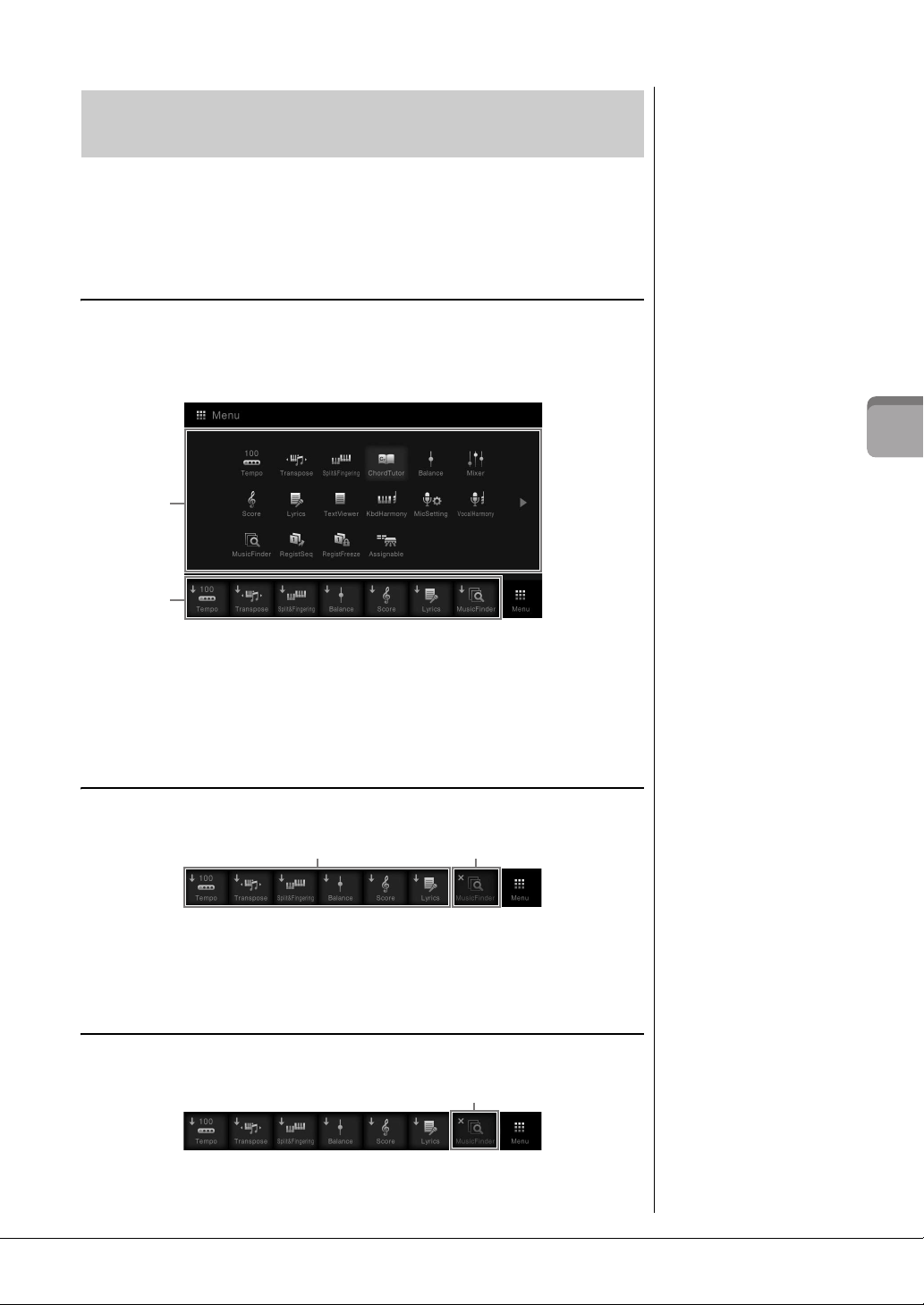
Aktivering af de ønskede funktioner fra
BEMÆRK
Du kan annullere denne
handling ved at trykke på en
tom placering på displayet,
inden du går til trin 2.
12
BEMÆRK
Du kan annullere denne
handling ved at trykke på en
tom placering på displayet,
inden du går til trin 2.
1
BEMÆRK
Du kan annullere denne
handling ved at trykke på en
tom placering på displayet,
inden du går til trin 2.
startdisplayet
Blandt alle de funktioner, der vises i menudisplayet, kan du udvælge en, du ofte bruger,
og knytte en genvej til den. Registrerede genveje vises i menuområdet (side 22) i bunden
af startdisplayet, og du kan bruge dem til hurtigt at aktivere den ønskede funktion fra
startdisplayet.
Oprettelse af en genvej i startdisplayet
Der er som standard registreret syv genveje, men du kan tilpasse dem efter behov.
1 Tryk på ikonet for en ønsket funktion, og hold det nede, indtil farven
på genvejsområdet (nederst i displayet) skifter.
1
2
2 Tryk på den placering, du vil udskifte, blandt de syv placeringer
ibunden af displayet.
Den funktion, der er valgt i trin 1, vil blive registreret og erstatte den, der
vælges her.
Flytning af en genvej
1 Tryk på det ønskede ikon, og hold det nede, indtil det skifter farve.
2 Tryk på det ønskede destinationsikon blandt de syv placeringer.
De ikoner, der er trykket på i trin 1 og 2, skiftes.
Sletning af en genvej
1 Tryk på det ønskede ikon, og hold det nede, indtil det skifter farve.
Grundlæggende funktioner
2 Tryk på det samme ikon igen for at slette det fra genvejene.
CVP-609/605 Brugervejledning
27
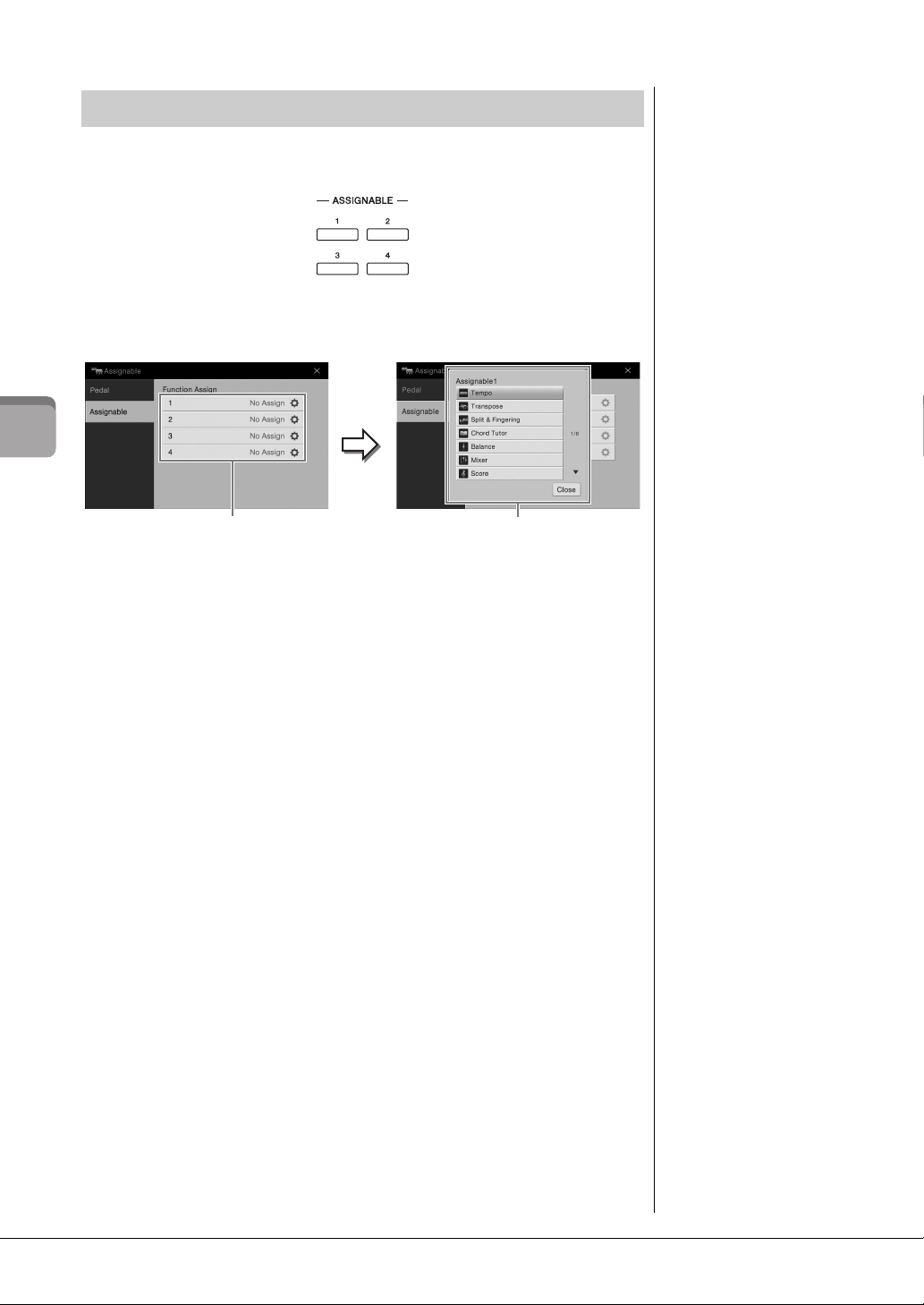
Brug af knapperne, der kan tildeles funktioner
2
3
BEMÆRK
Du kan finde flere oplysninger
om de funktioner, der kan
tildeles disse knapper,
i Reference Manual på
webstedet.
Du kan tildele funktioner, du bruger ofte, til disse fire knapper i venstre side af displayet.
De funktioner, der er anført i menudisplayet, kan også tilknyttes som genveje.
1 Åbn betjeningsdisplayet via [Menu] → [Assignable] → [Assignable].
Grundlæggende funktioner
2 Tryk på det ønskede knapnummer for at åbne listen.
3 Vælg det ønskede element mellem funktioner og genveje (svarende til
funktionerne i menudisplayet).
CVP-609/605 Brugervejledning
28
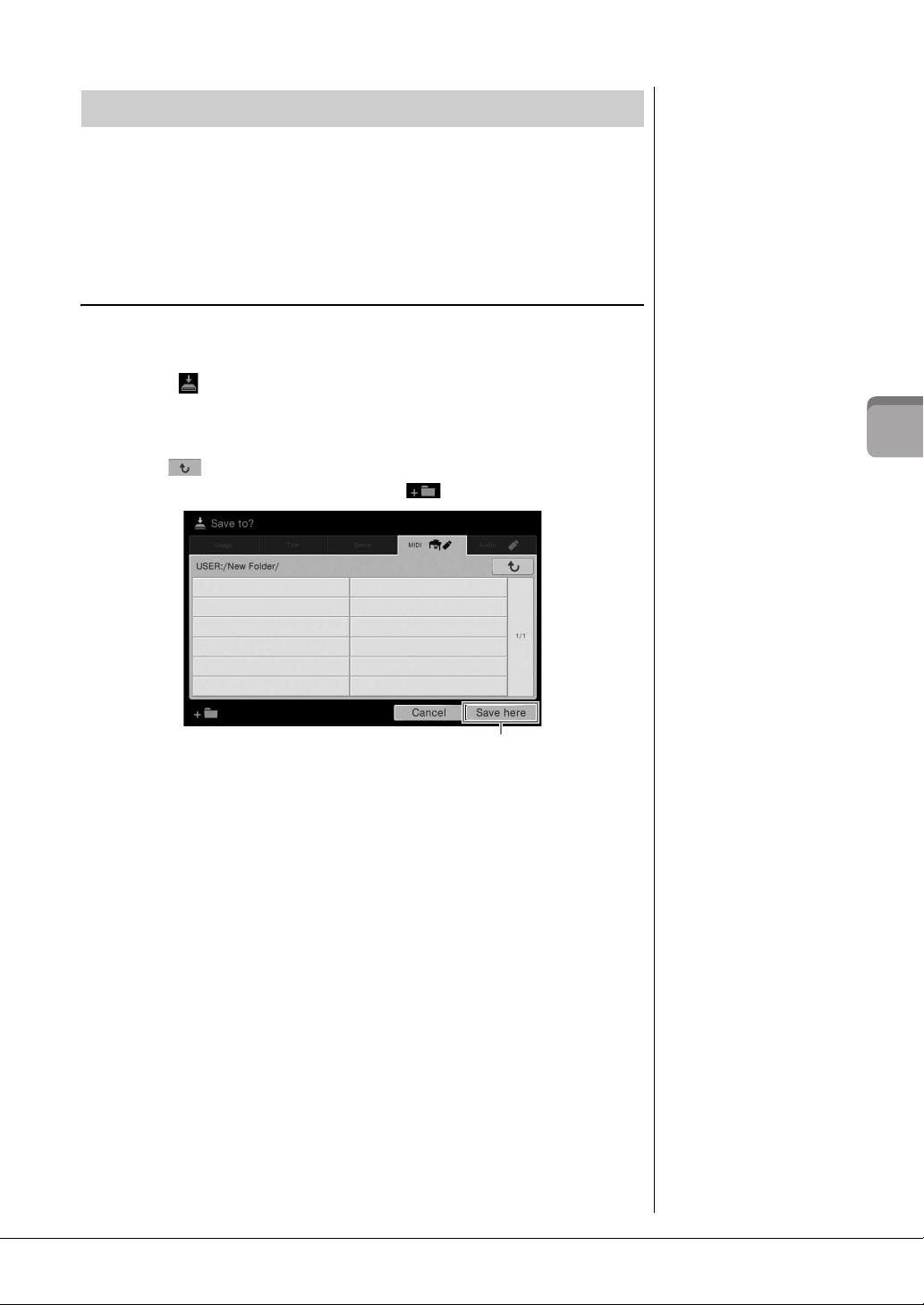
Filhåndtering
BEMÆRK
Før du bruger en USB-Flashhukommelse, skal du læse
"Tilslutning af USBlagerenheder" på side 88.
3
BEMÆRK
Hvis du vil annullere denne
handling, skal du trykke på
[Cancel] (Annuller).
Data, som du har oprettet, som f.eks. indspillede melodier og lyde, kan gemmes som
filer i instrumentet (i "brugerhukommelsen") og i USB-Flash-hukommelsen. Hvis du
har gemt mange filer, kan det være vanskeligt at finde den ønskede fil i en fart. For at
gøre det nemmere kan du organisere dine filer i mapper, omdøbe filerne, slette
unødvendige filer osv. Det gøres via filvalgsdisplayet.
Lagring af en fil
Du kan gemme dine egne data (f.eks. melodier, du har oprettet, og lyde, du har ændret)
som en fil i instrumentet eller i USB-Flash-hukommelsen.
1 Tryk på (Gem) i det relevante display for at åbne displayet og vælge
lagringsdestinationen.
2 Vælg den placering, som du vil gemme filen på.
Tryk på for at få vist den næste mappe på højere niveau.
Du kan oprette en ny mappe ved at trykke på (Ny mappe).
Grundlæggende funktioner
3 Tryk på [Save here] (Gem her) for at åbne vinduet til indtastning
af tegn.
4 Indtast filnavnet (side 33).
Når du har gemt filen, kan du når som helst omdøbe den (side 30), også selvom du
springer dette trin over.
5 Tryk på [OK] i vinduet til indtastning af tegn for at gemme filen.
Den gemte fil placeres automatisk sammen med de eksisterende filer i alfabetisk
orden.
CVP-609/605 Brugervejledning
29
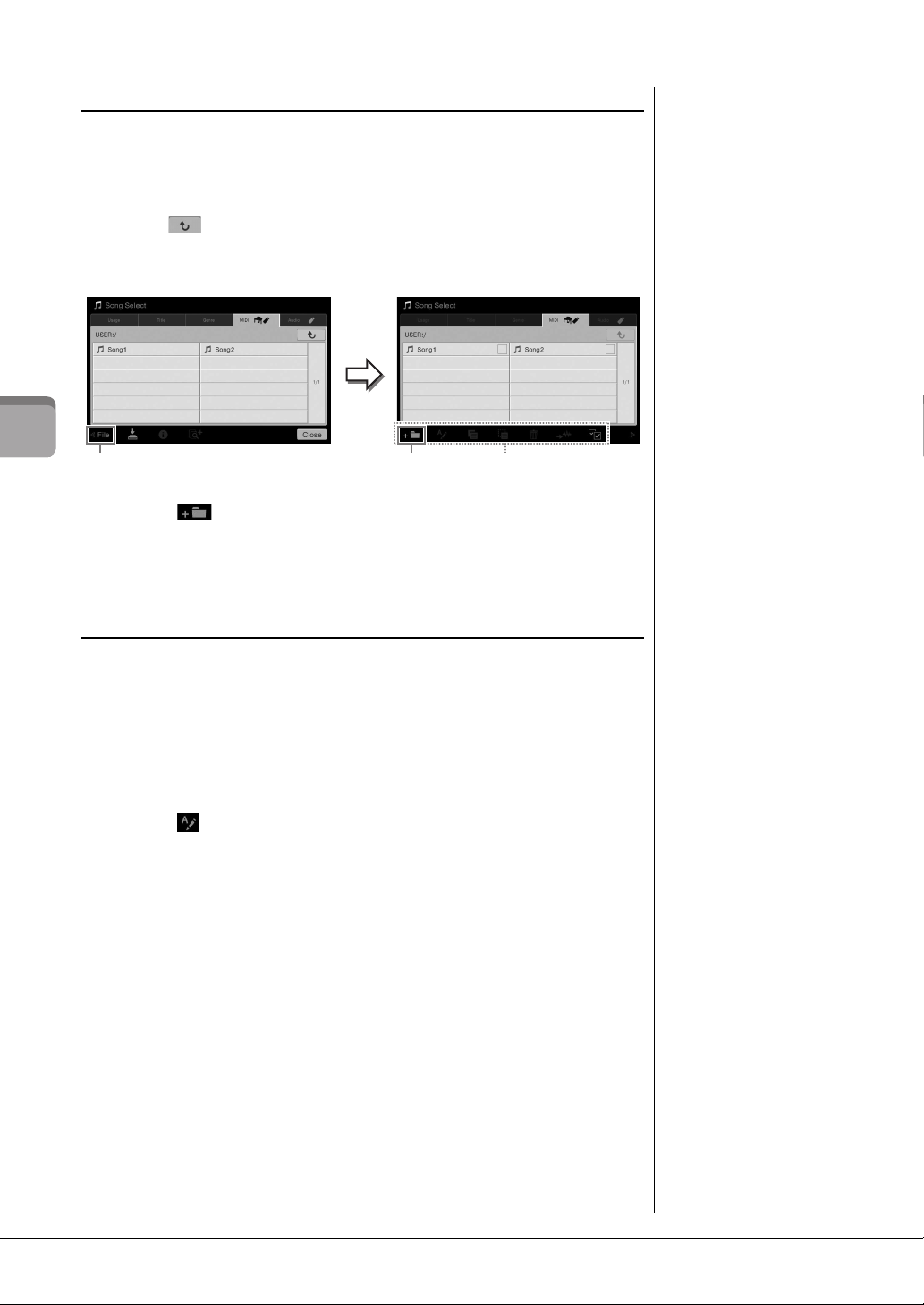
Oprettelse af en ny mappe
BEMÆRK
• Der kan kun oprettes
tre mappeniveauer
i brugerhukommelsen.
Det maksimale antal filer/
mapper, der kan gemmes,
varierer, afhængigt af
filstørrelsen og længden
af fil-/mappenavnene.
• Der kan maksimalt gemmes
500 filer/mapper i en
mappe.
BEMÆRK
• Du kan annullere filhandlingen ved at trykke på [X]
i højre hjørne for at skjule
filhåndteringsikonerne.
• Du kan skjule eller vise
filhåndteringsikonerne ved
at bladre vandret i bunden
af displayet.
2 3
Filhåndteringsikoner
BEMÆRK
Det er ikke muligt at omdøbe
filer på forprogrammerede
faneblade.
BEMÆRK
• Du kan annullere filhandlingen ved at trykke på [X]
i højre hjørne for at skjule
filhåndteringsikonerne.
• Du kan skjule eller vise
filhåndteringsikonerne ved
at bladre vandret i bunden
af displayet.
BEMÆRK
Du kan kun omdøbe én fil eller
mappe ad gangen.
Du kan oprette nye mapper, navngive dem og organisere dem, så det er nemmere at
finde de data, du gemmer.
1 Tryk på fanebladet User (Bruger) (side 23) i filvalgsdisplayet, og vælg
derefter den placering, som du vil oprette en ny mappe på.
Tryk på for at få vist den næste mappe på højere niveau.
2 Tryk på [File] (Filer) for at hente filhåndteringsikonerne.
Grundlæggende funktioner
3 Tryk på (Ny mappe) for at åbne vinduet til indtastning af tegn.
4 Indtast navnet på den nye mappe (side 33).
Omdøbning af en fil/mappe
Du kan omdøbe filer/mapper.
1 Åbn det filvalgsdisplay, som den ønskede fil/mappe vises på.
2 Tryk på [File] (Fil) for at hente filhåndteringsikonerne.
3 Markér den ønskede fil eller mappe ved at trykke på den.
4 Tryk på (Omdøb) for at åbne vinduet til indtastning af tegn.
5 Indtast navnet på den valgte fil eller mappe (side 33).
CVP-609/605 Brugervejledning
30

Kopiering eller flytning af filer
BEMÆRK
• Det er ikke muligt at flytte
filer på forprogrammerede
faneblade.
• Kopiering af kommercielt
tilgængelige musikdata,
herunder, men ikke
begrænset til, MIDI-data
og/eller lyddata, er strengt
forbudt, medmindre det
udelukkende sker til privat
brug. Købte melodidata kan
være skrivebeskyttede for at
forebygge illegal kopiering
eller utilsigtet sletning.
BEMÆRK
• Du kan annullere filhandlingen ved at trykke på [X]
i højre hjørne for at skjule
filhåndteringsikonerne.
• Du kan skjule eller vise
filhåndteringsikonerne ved
at bladre vandret i bunden
af displayet.
BEMÆRK
Du kan annullere denne
handling ved at trykke på
[Cancel] (Annuller), inden
du går til trin 6.
BEMÆRK
Det er ikke muligt at slette filer
på forprogrammerede
faneblade.
BEMÆRK
• Du kan annullere filhandlingen ved at trykke på [X]
i højre hjørne for at skjule
filhåndteringsikonerne.
• Du kan skjule eller vise
filhåndteringsikonerne ved
at bladre vandret i bunden
af displayet.
Du kan kopiere eller klippe en fil ud og indsætte den et andet sted (i en anden mappe).
Du kan også kopiere en mappe, men ikke flytte den, på samme måde.
1 Åbn det filvalgsdisplay, som de ønskede filer/mapper vises på.
2 Tryk på [File] (Fil) for at hente filhåndteringsikonerne.
3 Markér de ønskede filer/mapper ved at trykke på dem.
Én eller flere filer/mapper kan markeres. Hvis du vil markere alle de viste
elementer, skal du trykke på (Markér alle). Tryk på (Markér alle) igen
for at fjerne alle markeringer.
4 Tryk på (Kopier) eller (Flyt) for at åbne displayet, hvor du kan
vælge destinationen.
5 Vælg den ønskede destination (sti) for at indsætte filerne/mapperne.
Du kan oprette en ny mappe ved at trykke på (Ny mappe).
6 Tryk på [CopyHere] (Kopier her) eller [MoveHere] (Flyt her) for at
indsætte de filer/mapper, du har valgt i trin 3.
Den indsatte fil/mappe vises i displayet sammen med de andre filer arrangeret
i alfabetisk orden.
Sletning af filer/mapper
Grundlæggende funktioner
Du kan slette filer/mapper.
1 Åbn det filvalgsdisplay, som de ønskede filer/mapper vises på.
2 Tryk på [File] (Fil) for at hente filhåndteringsikonerne.
3 Markér de ønskede filer/mapper ved at trykke på dem.
Én eller flere filer/mapper kan markeres. Hvis du vil markere alle de viste
elementer, skal du trykke på (Markér alle). Tryk på (Markér alle) igen
for at fjerne alle markeringer.
4 Tryk p å (Sl et).
5 Når bekræftelsesmeddelelsen vises, skal du trykke på [Yes] (Ja) for at
slette de filer/mapper, du har valgt i trin 3.
Hvis du vil annullere denne handling, skal du trykke på [No] i stedet for [Yes].
CVP-609/605 Brugervejledning
31

Registrering af filer på fanebladet Favorite (Favorit)
BEMÆRK
• Hvis du ændrer navnet
på den oprindelige fil
eller flytter/sletter den
oprindelige fil, kan du ikke
åbne filen ved at trykke på
filnavnet på fanebladet
Favorite.
• Hvis du vil fjerne filen via
fanebladet Favorite, skal
du trykke på den farvede
stjerne og derefter lukke
eller skifte displayet.
Favoritfaneblad
Regist reret
Ikke
regist reret
4
3
1
2
3
Du kan hurtigt åbne dine favoritlyde eller -stilarter eller dine ofte brugte lyde eller
stilarter ved at registrere dem på fanebladet Favorite (Favorit). Tryk på stjernen ( ) til
højre for hver enkelt fil for at registrere den tilsvarende fil på fanebladet Favorite. Du kan
fjerne den registrerede fil fra fanebladet Favorite ved at trykke på den farvede stjerne
( ) på fanebladet Favorite eller på det faneblad, der indeholder den tilsvarende fil.
Grundlæggende funktioner
Sortering af filrækkefølgen på fanebladet Favorite (Favorit)
Du kan ændre rækkefølgen af filer som lyde og stilarter på favoritfanebladet.
1 Tryk på fanebladet Favorite (Favorit) i displayet til valg af lyd eller
displayet til valg af stilart.
2 Tryk på (Rækkefølge) for at åbne displayet til ændring af
rækkefølgen.
3 Vælg den fil, du vil flytte.
4 Tryk på den placering, som du vil flytte den fil, du valgte i trin 3, til.
5 Gentag trin 3–4 efter behov.
6 Tryk på [Complete] (Fuldfør) for at afslutte displayet til ændring af
rækkefølgen.
32
CVP-609/605 Brugervejledning

Restriktioner for skrivebeskyttede melodier
Købte melodidata kan være skrivebeskyttede for at forebygge illegal kopiering eller utilsigtet
sletning. Dette er angivet i det øverste hjørne til venstre for filnavnet. Nedenfor beskrives de
forskellige angivelser og restriktioner.
• (grå) Protected 1: Er angivet ved: Forprogrammerede melodier, der er gemt i "USER"
(brugerhukommelse) og Disklavier Piano Soft-melodier. Disse kan ikke kopieres til/flyttes til/
gemmes på eksterne enheder.
• (gul) Protected 2 Original: Angiver melodier med Yamahas beskyttelsesformatering.
Disse kan ikke kopieres. Disse kan kun flyttes til/gemmes i "USER" (brugerhukommelse) og USBlagermedier med id.
• (gul) Protected 2 Edited: Angiver redigerede "Protected 2 Original"-melodier. Sørg for at
gemme disse i samme mappe som den tilhørende "Protected 2 Original"-melodi. Disse kan ikke
kopieres. Disse kan kun flyttes til/gemmes i "USER"-drevet (brugerhukommelse) og lagermedier
med id.
Bemærkning vedrørende betjening af "Protected 2 Original"- og "Protected 2
Edited"-melodifiler
Sørg for at gemme "Protected 2 Edited"-melodien i den mappe, som indeholder den
oprindelige "Protected 2 Original"-melodi. Ellers kan "Protected 2 Edited"-melodien ikke
afspilles. Hvis du flytter en "Protected 2 Edited"-melodi, skal du huske at flytte den oprindelige
"Protected 2 Original"-melodi til den samme placering (mappe) samtidig.
Indtastning af tegn
I dette afsnit beskrives det, hvordan du indtaster tegn, når du skal navngive filer/mapper,
indtaste søgeord på Music Finder (side 74) osv. Når du indtaster tegn, skal det ske på det
display, der er vist nedenfor.
2
1
1 Tryk p å tegnty pen.
Når sproget (side 16) er indstillet til andet end japansk:
Hvis du trykker på [Symbol] (eller [abc]), kan du skifte mellem at indtaste
symboler eller latinske bogstaver (og tal).
Du kan skifte mellem at indtaste store og små bogstaver ved at trykke på
(Skift).
Når sproget (side 16) er indstillet til japansk:
• : Latinske bogstaver og tal i halv størrelse (fuld størrelse)
• : Symboler i halv størrelse (fuld størrelse)
• : Katakana i fuld størrelse (halv størrelse)
• : Hiragana og Kanji
Grundlæggende funktioner
Du kan skifte mellem fuld størrelse og halv størrelse ved at trykke på tegntypen og holde
den nede. [ ] kan f.eks. aktiveres ved, at man holder [ ] nede.
Når du indtaster latinske bogstaver, kan du skifte mellem store og små bogstaver ved at
trykke på (Skift).
CVP-609/605 Brugervejledning
33

2 Tryk p å [W]/[X], eller drej datadrejeknappen for at flytte markøren til
BEMÆRK
• Ikke alle tegntyper kan
indtastes, afhængigt af det
display til indtastning af
tegn du anvender.
• Et filnavn kan indeholde
op til 41 tegn, og et
mappenavn kan indeholde
op til 50 tegn.
• Følgende tegn (halv
størrelse) kan ikke bruges:
¥ / : * ? " < > I
BEMÆRK
Du kan annullere denne
handling ved at trykke på
[Cancel] (Annuller), inden
du går videre til trin 3.
den ønskede placering.
3 Indtast de ønskede tegn ét for ét.
Du kan slette et enkelt tegn ved at trykke på [Delete] (Slet). Du kan slette alle tegn
på en gang ved at trykke på [Delete] (Slet) og holde den nede. Du kan indsætte et
mellemrum ved at trykke på mellemrumstasten, som er vist på illustrationen på
den foregående side.
Sådan indtaster du bogstaver med hjælpesymboler (når sproget er indstillet
til andet end japansk):
Du kan indtaste bogstaver med hjælpesymboler, som f.eks. umlaut, ved at trykke på
et bogstav og holde det nede for at åbne en liste. Du kan f.eks. trykke på "E" og holde
det nede for at indtaste "Ё" fra listen.
Sådan konverterer du til Kanji (når sproget er indstillet til japansk):
Når de indtastede "hiragana"-tegn vises i markeret, skal du trykke på [ ] flere
gange for at få adgang til konverteringsindstillingerne. Du kan ændre det markerede
område ved at trykke på [W] eller [X]. Når du finder det ønskede Kanji-tegn, skal du
Grundlæggende funktioner
trykke på [ ].
Du kan ændre det konverterede Kanji-tegn tilbage til "hiragana" ved at trykke på
[].
Du kan rydde det markerede område på en gang ved at trykke på [ ].
4 Tryk på [OK] for at færdiggøre de tegn (navn, nøgleord osv.), du har
indtastet.
CVP-609/605 Brugervejledning
34

Brug af pedalerne
Hvis du trykker på dæmperpedalen og
holder den nede her, vil alle de viste
toner få efterklang.
BEMÆRK
• Nogle lyde, f.eks. strygere
og blæseinstrumenter, kan
klinge vedvarende eller
have lang efterklang, også
efter tangenterne er
sluppet, hvis dæmper/
sostenuto-pedalen holdes
nede.
• Dæmper/sostenuto-pedalen
har muligvis ingen virkning
på visse lyde som f.eks.
trommesæt.
BEMÆRK
Pedalerne er dækket med
vinylomslag, når de leveres fra
fabrikken. Hvis dit instrument
har GP Responsive Damper
Pedal, skal du tage omslaget
af dæmperpedalen for at
få det optimale ud af
pedaleffekten.
BEMÆRK
Hvis pedalkassen rasler eller
ikke bevæger sig, når du
træder på pedalerne, skal
du dreje regulatoren, så den
sidder fast mod gulvet
(side 95, 98, 100).
Hvis du trykker på sostenutopedalen
og holder den nede her, vil alle de
toner, der holdes på dette tidspunkt,
få efterklang.
Dæmperpedal (højre)
Hvis du trykker på denne pedal, får tonerne efterklang.
Hvis du slipper denne pedal, stoppes (dæmpes) alle
toner med efterklang med det samme. Denne pedal
har en "halvpedal"-funktion, som skaber effekter med
delvis efterklang, afhængigt af hvor langt du trykker
pedalen ned.
Halvpedalfunktion
Denne funktion gør det muligt at variere længden af efterklangen, afhængigt af hvor
langt pedalen trykkes ned. Jo længere du trykker pedalen ned, jo længere varer
efterklangen. Hvis du f.eks. trykker på dæmperpedalen, og de toner, du spiller, lyder lidt
grumsede og høje med for meget efterklang, kan du slippe pedalen delvist for at
mindske efterklangen (grumsetheden).
GP Responsive Damper Pedal
Denne specielle pedal er udviklet til at give øget taktil respons, når den holdes nede, og føles
meget mere som pedalen på et rigtigt flygel. Det gør det nemmere at mærke halvpedalpunktet
fysisk og anvende halvpedaleffekten nemmere end med andre pedaler.
Da trædefornemmelsen kan variere afhængigt af situationen, herunder hvor instrumentet er
placeret, kan du justere halvpedalpunktet til den ønskede indstilling på det display, der åbnes
via [Menu] → [Assignable] → [Pedal]. Yderligere oplysninger nder du i Reference Manual på
webstedet.
Grundlæggende funktioner
Sostenutopedal (midt)
Når klaverlyden er valgt, og du spiller en tone eller
akkord på klaviaturet og trykker på denne pedal, mens
tonerne holdes, klinger tonerne, så længe pedalen
holdes nede. Men de efterfølgende toner klinger ikke
længere.
Når en anden lyd end klaver er valgt, tildeles en bestemt
funktion, der er passende for den lyd, automatisk til
midterpedalen.
Soft-pedal (venstre)
Hvis klaverlyden er valgt, bliver tonerne en anelse svagere og klangen en smule
anderledes, hvis pedalen trykkes ned. Når en anden lyd end klaver er valgt, tildeles
en bestemt funktion, der er passende for den lyd, automatisk til midterpedalen.
Du kan justere dybden af so-pedaleekten på det display, der åbnes via [Menu] →
[Assignable] → [Pedal]. Yderligere oplysninger nder du i Reference Manual på
webstedet.
Tildeling af en funktion til hver pedal
Der kan tildeles forskellige funktioner til hver af de tre pedaler og en valgfri fodpedal/
fodkontakt — herunder start/stop afspilning af melodier og kontrol af Super Articulation-lyd.
Disse kan indstilles på det display, der åbnes via [Menu] → [Assignable] → [Pedal]. Yderligere
oplysninger finder du i Reference Manual på webstedet.
CVP-609/605 Brugervejledning
35

Brug af metronomen
BEMÆRK
Du kan også ændre taktarten,
lydstyrken og lyden for
metronomen i det display,
der åbnes via [Menu] ´
[Metronome] ´ [Metronome].
BEMÆRK
Hvis du vil justere tempoet for
en melodi, skal du bruge Time
Stretch-funktionen på side 65.
Med [METRONOME ON/OFF]-knappen kan du starte eller stoppe metronomen.
Metronomen sikrer et præcist tempo, når du øver, ved hjælp af en kliklyd, der følger
takten for det valgte tempo. Den kan også bruges, hvis du blot vil høre, hvordan et
bestemt tempo lyder.
Grundlæggende funktioner
Justering af tempoet
Med knapperne TEMPO [-] og [+] kan du ændre afspilningstempoet for metronom,
stilart og MIDI-melodi. Tempoet for stilarten og MIDI-melodien kan også justeres via
[TAP]-knappen.
TEMPO [-]/[+]-knapper
Tryk på TEMPO [-] eller [+]-knappen for at få vist pop up-vinduet Tempo. Brug
TEMPO [-]/[+]-knapperne til at mindske eller øge tempoet over et område på 5–500
taktslag i minuttet. Hvis du holder en af knapperne nede, ændres værdien løbende.
Hvis du trykker på både TEMPO [-]- og [+]-knappen, aktiveres standardtempoet for
den senest valgte stilart eller melodi.
Knappen [TAP]
Du kan ændre tempoet under afspilning af en stilart eller en MIDI-melodi ved at trykke
to gange på knappen [TAP] ved det ønskede tempo. Når stilarten og melodien er
stoppet, kan du trykke på knappen [TAP] (fire gange, hvis taktarten er 4/4), hvorefter
afspilningen af stilartens rytmestemme starter i det tempo, du trykkede.
CVP-609/605 Brugervejledning
36

Indstilling af klaviaturets anslagsfølsomhed
BEMÆRK
Indstillingerne for
anslagsfølsomhed har muligvis
ingen effekt på visse lyde.
Anslagsfølsomhed bestemmer, hvordan lyden reagerer på dit anslag. Denne indstilling
påvirker ikke instrumentets fysiske vægt.
1 Åbn displayet via [Menu] → [Keyboard].
2 Foretag indstillingerne ved at berøre displayet.
Touc h Cu rv e
(Anslagskurve)
Fixed Velocity
(Fast
hastighed)
Markér felterne for de ønskede klaviaturstemmer, og tryk derefter
her for at åbne indstillingsvinduet og vælge anslagsfølsomhedstypen. Hvis du fjerner markeringen, vil afspilning af den tilhørende
stemme skabe en fast hastighed uafhængigt af din anslagsstyrke.
• Hard2: Tangenterne skal slås kraftigt an for at give kraftig lydstyrke.
Passende, hvis du spiller med hårdt anslag.
• Hard1: Tangenterne skal slås moderat kraftigt an for at give kraftig
lydstyrke.
• Medium: Standardanslagsfølsomhed.
• Soft1: Tangenterne giver kraftig lydstyrke med et moderat anslag.
• Soft2: Tangenterne giver kraftig lydstyrke selv med et let anslag.
Passende, hvis du spiller med blødt anslag.
Sørg for, at feltet for de ønskede klaviaturstemmer er markeret, tryk
derefter her for at åbne indstillingsvinduet og angive den hastighed,
du spiller på tangenterne med. Denne hastighed forbliver fast
uafhængigt af dit anslag.
Bibeholdelse af venstrelyden (selv når tangenterne slippes)
Når Left Hold-funktionen er indstillet til "On" (Til) i ovenstående display, holdes
venstrelyden, selvom tangenterne slippes. Lyde uden efterklang (f.eks. strygere) holdes
kontinuerligt, og lyde med naturlig efterklang, f.eks. klaver, klinger længere end normalt
(som hvis sustainpedalen var trykket ned).
Når Left Hold er aktiveret, vises der et "H" i venstre side af klaviaturillustrationen midt
på startdisplayet.
Grundlæggende funktioner
Denne funktion er nyttig, når den bruges sammen med afspilning af stilart, da lyden af
den akkord, der svarer til afspilning af stilart, bevares. Du kan stoppe den venstrelyd, der
høres, ved at stoppe afspilning af stilart eller melodi eller sætte Left Hold-funktionen til
"Off" (Fra).
CVP-609/605 Brugervejledning
37

Transponering af tonehøjden i halvtoner
BEMÆRK
• Hvis du vil transponere
tonehøjden for melodien,
skal du bruge parameteren
Pitch Shift (Ændring af
tonehøjde) på side 65.
• Transponeringsfunktionerne
påvirker ikke trommesætog SFX Kit-lyden.
BEMÆRK
Transponering kan også
foretages i displayet via
[Menu] ´ [Transpose].
Hz (hertz):
En måleenhed for en lyds
frekvens eller det antal gange,
en lydbølge svinger pr.
sekund. Dette instrument
er som standard stemt til
440,0 Hz for at overholde den
almindelige stemningsværdi
(440,0 Hz) for akustiske
klaverer.
Med TRANSPOSE [-]/[+]-knapperne kan du transponere instrumentets overordnede
tonehøjde (klaviaturlyden, afspilning af stilarter, afspilning af MIDI-melodier osv.)
i halvtonetrin (fra -12 til 12). Hvis du trykker på [-]- og [+]-knapperne samtidig,
nulstilles værdien til 0.
Du kan efter behov vælge den stemme, der skal transponeres. Tryk flere gange på
transponerings-pop op-vinduet, indtil den ønskede stemme vises. Brug derefter
TRANSPOSE [-]/[+]-knapperne til at transponere den.
Grundlæggende funktioner
Master
Transponerer tonehøjden for hele lyden med undtagelse af melodien og
inputlyden fra en mikrofon eller [AUX IN]-stikket.
Keyboard
(Klaviatur)
Song (Melodi)
Transponerer tangenttonehøjden inklusive den grundtoneudløsende
afspilning af stilart.
Transponerer tonehøjden for en MIDI-melodi.
Finstemning af tonehøjden
Som standard er instrumentets overordnede tonehøjde sat til 440,0 Hz med ligesvævende
stemning. Denne indstilling kan ændres fra det display, der åbnes via [Menu] → [Tuning].
Yderligere oplysninger finder du i Reference Manual på webstedet.
Indstilling af lydstyrkebalancen
Fra balancedisplayet, som åbnes via [Menu] → [Balance], kan du justere
lydstyrkebalancen mellem klaviaturstemmerne (hoved, lag og venstre), stilarten og
melodien og mikrofonlyden. Lad din finger glide lodret for hver stemme for at justere
lydstyrken.
Lydstyrken for MIDI-melodier og andre melodier håndteres hver for sig, så du skal
indstille lydstyrkebalancen for hvert enkelt tilfælde (hvis der er valgt en MIDI-melodi,
eller hvis der er valgt en melodi).
CVP-609/605 Brugervejledning
38

Gendannelse af fabriksindstillingerne
BEMÆRK
Du kan også gendanne
fabriksindstillingerne for
bestemte indstillinger eller
slette alle filer/mapper i
brugerhukommelsen i det
display, der åbnes via [Menu]
´ [Utility] ´ [Factory Reset/
Backup] ´ side 1/2. Du kan få
flere oplysninger i Reference
Manual på webstedet.
BEMÆRK
Før du bruger en USB-Flashhukommelse, skal du læse
"Tilslutning af USBlagerenheder" på side 88.
BEMÆRK
• Du kan sikkerhedskopiere
brugerdata som f.eks.
lyd, melodi, stilart og
Registration Memory ved
at kopiere dem individuelt til
USB-Flash-hukommelsen.
Du kan finde instruktioner
på side 31.
• Du kan sikkerhedskopiere
systemindstillingerne,
MIDI-indstillingerne,
brugereffektindstillingerne
og Music Finder-records
individuelt.
3
OBS!
Flyt de skrivebeskyttede
melodier, der er gemt via
brugerhukommelsen, før
gendannelsen. Hvis
melodierne ikke flyttes,
slettes dataene.
BEMÆRK
Sikkerhedskopiering eller
gendannelse kan tage et
par minutter.
Hold tangenten C7 (længst til højre) nede, mens du tænder for strømmen.
Derved nulstilles alle indstillinger til fabriksindstillingerne.
C7
+
Hvis du vil gendanne standardværdien for en parameter, som du har ændret, skal du
trykke på værdien og holde den nede på displayet (side 25).
Sikkerhedskopiering af data
Du kan sikkerhedskopiere alle data i brugerhukommelsen på dette instrument (bortset
fra skrivebeskyttede melodier) og alle indstillinger i USB-Flash-hukommelsen som en
enkelt fil. Denne fremgangsmåde anbefales for datasikkerhed og sikkerhedskopiering
i tilfælde af beskadigelse.
1 Slut USB-Flash-hukommelsen til stikket [USB TO DEVICE] som
sikkerhedskopieringsdestination.
2 Åbn displayet via [Menu] → [Utility] → [Factory Reset/ Backup] →
side 2/2.
3 Tryk på [Backup] af "All" for at gemme sikkerhedskopifilen i USB-
Flash-hukommelsen.
Gendannelse af sikkerhedskopifilen
Du kan gendanne sikkerhedskopifilen ved at trykke på [Restore] af "All" i trin 3 herover.
Når handlingen er udført, genstarter instrumentet automatisk.
Grundlæggende funktioner
CVP-609/605 Brugervejledning
39

Piano Room
2
– Klaverspil –
Hvis du blot vil spille på instrumentet som et klaver uden at skulle bekymre dig om andre irrelevante indstillinger, er
Piano Room-funktionen særlig praktisk. Uanset hvilke indstillinger du har foretaget på panelet, kan du øjeblikkeligt
åbne indstillingerne for klaverspil med et tryk på en enkelt knap. Du kan også ændre klaverindstillingerne, som du vil.
Klaverspil
1 Tryk på [PIANO ROOM]-knappen for at få vist Piano Room-displayet.
Denne funktion henter panelindstillingerne til klaverspil og deaktiverer alle andre
funktioner bortset fra indstillingerne for pedalen, og metronomen og den
overordnede lydstyrke.
Piano Room – Klaverspil –
2 Spil på tangenterne.
Du kan spille med pedalen (side 35) metronomen (side 36).
3 Rør ved [×] øverst til højre i displayet for at gå ud af Piano Room-
displayet.
Panelindstillingerne vender tilbage til dem, som sidst blev lavet, inden Piano
Room-displayet blev aktiveret.
Angivelse af den ønskede opsætning i Piano Room
I Piano Room-displayet kan du indstille forskellige parametre som klavertype.
Indstillingerne her er kun gældende, når Piano Room-displayet vises. De indstillinger der
blev lavet på et andet display, vil ikke være gældende, når Piano Room displayet vises.
1 Tryk på [PIANO ROOM]-knappen for at få vist Piano Room-displayet.
CVP-609/605 Brugervejledning
40

2 Foretag de ønskede opsætninger ved at røre ved displayet.
BEMÆRK
• Du kan også ændre
klavertypen ved hurtigt
at køre vandret hen over
klaverbilledet.
• Når der er valgt "Grand
Piano" eller "Pop Grand",
kan du åbne eller lukke
låget ved at køre det op
eller ned.
Va lg a f k lave r ty pe
Rør ved billedet af klaveret for at hente klaverlisten nederst på displayet, og vælg
herefter den ønskede type. Det sidst valgte klavermiljø (se herunder) vil automatisk
blive hentet frem, når du vælger et bestemt klaver.
Valg af miljø (rumklangstype)
Rør ved baggrundsbilledet af klaveret for at hente miljølisten nederst på displayet,
og vælg herefter det ønskede miljø.
Angivelse af detaljerede indstillinger
Rør ved (Indstillinger) for at hente menuen for detaljerede indstillinger.
Foretag de ønskede indstillinger for den valgte klavertype ved at trykke på
parametrene. Afhængigt af den valgte klavertype er det muligt, at nogle af
parametrene ikke er tilgængelige.
Lid Position
To u ch
Tu ne
Damper Resonance
String Resonance
Key-off-sampling
Reset
Bestemmer hvor meget låget skal være åbent.
Bestemmer, hvordan lyden reagerer på styrken, hvormed du
slår tangenterne an. "Soft" giver kraftig lydstyrke med et
moderat anslag. "Medium" er standardanslagsrespons. "Hard"
kræver mellemkraftigt anslag for at give kraftig lydstyrke.
Bestemmer instrumentets tonehøjde i trin på 1 Hz.
Bestemmer, hvorvidt dæmperresonanseffekten skal aktiveres
eller deaktiveres, når der trykkes på dæmperpedalen.
Slår strengresonans til eller fra.
Bestemmer, hvorvidt "støjen" der fremkommer, når
tangenterne slippes, skal gengives.
Gendanner alle de ovennævnte indstillinger for den valgte
klavertype til standard.
Ved at trykke på (Help) vises der instruktioner på skærmen for nogle af
indstillingerne.
Indstillingerne på Piano Room-displayet bevares, selvom du forlader displayet,
eller slukker for strømmen. Næste gang, du trykker du på [PIANO ROOM]knappen, hentes klaverindstillingerne, som blev valgt sidste gang.
Piano Lock-funktionen
Du kan "låse" panelindstillingerne i de Piano Room-indstillinger, du valgte sidste gang.
Når de er låst, forbliver instrumentet i Piano Room-indstillingerne, også selvom der
trykkes på andre knapper – så du kun kan spille på tangenterne, bruge pedalerne eller
justere mastervolumenen.
Piano Room – Klaverspil –
1 Tryk på [PIANO ROOM]-knappen, og hold den nede i to sekunder eller
derover.
Der vises en meddelelse på displayet.
2 Tryk på [Lock] for at hente Piano Lock-displayet.
Panelindstillingerne låses i de Piano Room-indstillinger, du valgte.
Hvis du slukker for strømmen, mens Piano Lock er aktiveret, hentes det samme Piano
Lock-display, næste gang der tændes for strømmen.
For at deaktivere Piano Lock, skal du trykke på og holde [PIANO ROOM]-knappen
nede igen i to sekunder eller længere.
CVP-609/605 Brugervejledning
41

Lyde
BEMÆRK
Du kan også nøjes med at
spille Layer-delen og slukke
for Main-delen.
Venstre del
Layer-del
Main-del
Splitpunkt (F#2 som standard)
BEMÆRK
Splitpunktet kan ændres
(side 45).
BEMÆRK
Lyd-indstillingerne kan blive
gemt i Registration Memory
(side 78).
Klaviaturdelene som
tændes og deres lyde
On/off status for
klaviaturets dele
– Spil på tangenterne –
Instrumentet har en lang række utroligt naturtro instrumentlyde, herunder piano, guitar, stryge- og
blæseinstrumenter m.m.
Afspilning af de forprogrammerede lyde
Lydene kan spilles via tre klaviaturstemmer: Main, Layer og Left. Med disse
spilletilstande kan du spille en enkelt lyd (Main), spille to forskellige lyde i lag (Main
og Layer), eller spille forskellige lyde i højre- og venstrehåndsområdet på klaviaturet
(Main/Layer og Left). Ved at kombinere disse tre dele kan du skabe fyldige
instrumentteksturer og passende spillekombinationer.
Når Left-delen er slukket, bruges hele klaviaturet til Main- og Layer-delene. Når der er
slukket for Left-delen, bruges F#2 og de nederste tangenter til venstre del, mens de
øverste tangenter (bortset fra F#2) bruges til Main- og Layer-delene. Den tangent som
deler klaviaturet i et venstrehånds- og et højrehåndsområde kaldes "splitpunkt", og dens
Lyde – Spil på tangenterne –
guidelampe lyser, når den venstre del tændes. Lydene for de dele, der tændes for, kan
bekræftes på Home-displayet.
1 Vælg klaviaturdelen og åbn herefter Voice Selection-displayet.
Gør dette for at vælge en lyd for hver klaviaturdel.
Berøring af displayet
1-1 Tryk på [Main], [Left], eller [Layer] på Home-displayet for at tænde den
ønskede klaviaturdel.
Midten af displayet viser klaviaturdelen, som tændes og deres respektive lyde.
1-2 Tryk på lyden for den ønskede del for at åbne Voice Selection-displayet.
CVP-609/605 Brugervejledning
42

Brug af panelknapperne
BEMÆRK
Du kan vælge lyde i Main- og
Layer-delen ved blot at bruge
Voice category selectionknapperne. Mens du holder en
af Voice category selectionknapperne nede, kan du
trykke på en anden Voice
category selection-knap. Den
lyd som svarer til den knap,
der først blev trykket på,
tildeles Main-delen, mens
lyden for knappen, der blev
trykket på anden gang, tildeles
Layer-delen.
1-1
1-2
BEMÆRK
Se referencevejledningen på
webstedet for at få oplysninger
om lyde i "Others" fanen.
BEMÆRK
Du kan også afspille Demo
ved at trykke på Demoikonet, som vises
i informationsvinduet.
1-1 Tryk på VOICE [MAIN/LAYER/LEFT]-knappen gentagne gange, hvis det
er nødvendigt for at vælge klaviaturdelen, indtil lampen for den ønskede
del lyser.
1-2 Tryk på en af de ønskede VOICE-kategorier for at åbne dem i Voice
Selection-displayet.
2 Tryk på den ønskede lyd.
For at høre lydenes karakteristiske klang:
Tryk på (Demo) for at starte afspilning af demoen for den valgte lyd. Tryk på (Demo)
igen for at stoppe afspilningen.
Tryk på (Information) for at åbne Voice Information-vinduet, som kan være tilgængeligt
eller ej afhængigt af lyden.
3 Sørg for at den ønskede klaviaturdel er tændt.
On/off indstillingen for klaviaturdelen kan laves som beskrevet i trin 1-1
i "Berøring af displayet" herover.
4 Spil på tangenterne.
CVP-609/605 Brugervejledning
Lyde – Spil på tangenterne –
43

Lydenes kendetegn
BEMÆRK
• SA og SA2-lyde er kun
kompatible med andre
modeller, der har disse typer
lyde installeret. Melodi- eller
stilartsdata du har oprettet på
instrumentet ved hjælp af disse
lyde, lyder ikke rigtigt, hvis de
afspilles på andre instrumenter.
• SA- og SA2-lyde lyder
forskelligt, afhængigt af
klaviaturets register,
anslagsstyrke,
anslagsfølsomhed osv.
Hvis du anvender en Keyboard
Harmony-effekt, eller ændrer
transponeringsindstillingen
eller lydindstillingerne, kan
der opstå uønskede lyde.
• SA2-lydenes effekter
(standardvibratoindstilling og
artikulationseffekter der
frembringes med pedalerne),
kan bruges til direkte spil, men
effekterne gengives muligvis
ikke fuldt ud, når du afspiller en
melodi, som er indspillet med
SA2-lyde.
Til venstre for hvert lydnavn på Voice Selection-displayet er ikonet, som repræsenterer dets
definerende kendetegn, angivet.
Der er forskellige kendetegn for lydene; dog er det kun de følgende, som her er dækket.
Se Referencevejledningen på webstedet for at få yderligere forklaringer.
• / : Super Articulation (SA, SA2) lyde
Ordet "artikulation" i musik henviser normalt til overgange eller kontinuitet mellem tonerne.
Dette afspejles ofte i bestemte spilleteknikker, f.eks. staccato, legato og overhængende toner. Se mere på
side 46.
•: Orgelpibelyde
Giver dig mulighed for at genskabe den klassiske orgellyd ved at justere længden af orgelpiberne og lyde
med kraftigt anslag, ligesom på et rigtigt orgel. Se mere på side 47.
• / : Trommelyde, / : SFX Lyde
Giver dig mulighed for at spille forskellige trommer og percussioninstrumenter eller SFX (lydeffekter) lyde
på klaviaturet. Se mere om dette under Tromme/tangent tildelingslisten i det særskilte hæfte Data List.
Åbning af standard klaverindstillingerne (Piano Reset)
Når du tænder for strømmen indstilles lyden til "ConcertGrand", så du kan spille på
instrumentet som et klaver over hele klaviaturet. Uanset hvilke indstillinger du har
foretaget på panelet, kan du hurtigt hente disse standardindstillinger.
Lyde – Spil på tangenterne –
1 Tryk på [PIANO ROOM]-knappen, og hold den nede i to sekunder eller
derover.
Der vises en meddelelse på displayet.
2 Tryk på [Reset] for at hente standard piano-indstillingerne.
CVP-609/605 Brugervejledning
44

Indstilling af splitpunktet
Stilart splitpunkt
Venstre splitpunkt
Akkordområde
Venstre lyd-område:
Venstre lyd, Hoved- (og Layer) lydområde
Main (og Layer) lydområde
BEMÆRK
Splitpunkt/akkordspil-vinduet
kan også åbnes ved at holde
klaviaturillustrationen på
Home-displayet nede.
Stilart splitpunkt
Venstre splitpunkt
BEMÆRK
Det venstre splitpunkt kan ikke
sættes lavere end stilart
splitpunktet.
Tangenten som deler klaviaturet i to eller tre områder kaldes "Splitpunktet". Der er to
typer splitpunkter: "Venstre splitpunk" og "Stilart splitpunkt". Det "venstre splitpunkt"
deler klaviaturet i Venstre lyd-område og Hovedlyd-område, mens "Stilart splitpunktet"
deler klaviaturet i akkordområde og Hoved- og Venstre lydområde. Selvom begge
splitpunkter er ved samme tangent (F#2) som standard, kan de også indstilles
individuelt (som vist).
1 Åbn Split Point/Fingering (splitpunkt/akkordspil) vinduet: [Menu] →
[Split&Fingering].
2
3
2 Tryk på [Left] eller [Style] for at tænde det.
Hvis du ønsker at indstille begge splitpunkter til samme tangent, skal du tænde for
dem begge.
3 Tryk p å [W]/[X] for at vælge den ønskede tangent som splitpunkt.
Du kan også indstille splitpunktet ved at trykke på den aktuelle tangent, mens du
holder klaviaturillustrationen på displayet nede.
Lyde – Spil på tangenterne –
CVP-609/605 Brugervejledning
45

Afspilning af Super Articulation-lyde
BEMÆRK
AEM er en teknologi som
simulerer lyden af akustiske
instrumenter naturligt ved
glidende at sammenkæde de
mest passende lydprøver valgt
fra databasen i realtid, mens
du spiller.
BEMÆRK
• Hvis du vil låse
pedalfunktionen uanset
lyden, skal du slukke for
Depend On Main Voiceparameteret som er åbnet
via [Menu] ´ [Assignable]
´ [Pedal] ´ [Depend On
Main Voice].
• Hvis du tildeler en
artikulationsfunktion til
ASSIGNABLE-knapperne
(side 28), kan du styre
artikulationseffekterne ved
hjælp af knapperne i stedet
for pedalerne.
Super Articulation-lyde (SA-lyde og SA2-lyde) giver dig mulighed for at skabe fine,
meget realistiske musikale udtryk, alene ved den måde du spiller på.
SA-lyde
SA-lyde giver mange fordele og gør det nemt at spille, og giver god styring af
dynamikken i realtid.
Eksempel: Saxofonlyd
Hvis du spiller et C og derefter et D legato, vil du høre tonen skifte uden overgang,
som om en saxofonist spillede det i en enkelt udånding.
Eksempel: Guitarlyd
Hvis du trykker og holder C nede og herefter trykker på pedalen, vil tonehøjden skifte
fra C til D, som om en guitarist spillede en hammer-on tone.
Lyde – Spil på tangenterne –
SA2-lyde (kun for CVP-609)
I forbindelse med blæseinstrument- og violinlyde bruges den særlige Yamaha-teknologi
AEM, som omfatter detaljerede samples af særligt udtryksfylde teknikker, der bruges på
de pågældende instrumenter – det kan være en glidende overgang mellem tonerne,
"sammenkædning" af tonerne eller tilføjelse af udtryksfulde nuancer i slutningen af en
tone osv.
Eksempel: Klarinetlyd
Hvis du holder C nede og spiller Bb ovenfor, hører du et glissando op til Bb.
Der anvendes også automatisk nogle "tangent op"-effekter, når du holder en tone i et vist
tidsrum.
Tilføjelse af artikulationseffekter med pedalen
Når du vælger en SA- eller SA2-lyd til Main-delen, skifter funktionen for midterpedalen og
den venstre pedal for at styre artikulationseffekter. Du kan udløse forskellige spilleeffekter,
uafhængigt af dit spil på tangenterne, ved at trykke på en pedal. Ved f.eks. at tr ykke på en pedal
for en saxofon-lyd kan der produceres åndedrætslyde eller toneartslyde, og når det samme
gøres for en guitar-lyd kan der produceres gribebåndslyde eller lyden af en person, der slår
takt. Du kan flette disse lyde ind i tonerne på en naturlig måde, mens du spiller.
Når en SA2-lyd er valgt (CVP-609), kan du ved at trykke på en pedal og slå en tone an/slippe
en tone tilføje artikulationseffekter såsom bøje op/ned, glissando op/ned, brass fall osv.
For specifikke spilleinstruktioner om bestemte lyde kan du åbne informationsvinduet
for den valgte SA-lyd eller SA2-lyd ved at trykke på [S.Art] eller [S.Art2]-ikonet, som
vises øverst til højre i lydnavn på Home-displayet.
CVP-609/605 Brugervejledning
46

Oprettelse af dine egne Organ Flutes-lyde
BEMÆRK
Begrebet "footage"
(pibelængde målt i fod) er
et udtryk fra de gamle
kirkeorgler, hvor længden af
piberne er afgørende.
BEMÆRK
Ud over orgelfløjtelydene kan
man redigere andre lyde ved
at åbne Voice Edit-displayet
efter at have valgt den
ønskede lyd. Yderligere
oplysninger finder du
i referencevejledningen
på webstedet.
13 5
2
46
3
BEMÆRK
Du kan også lave effekter og
EQ-indstillinger. Yderligere
oplysninger finder du
i referencevejledningen
på webstedet.
OBS!
Indstillingerne går tabt, hvis
du vælger en anden lyd eller
slukker for instrumentet
uden at gemme dem.
Instrumentet bruger en avanceret digitallydteknologi til at genskabe den legendariske
lyd af gamle orgelpiber. Ligesom på et traditionelt orgel kan du skabe din egen lyd ved
at forlænge eller formindske størrelsen og længden af orgelpiberne. Den skabte lyd kan
gemmes til senere brug.
1 Vælg i Voice Selection-displayet den ønskede orgelpibe-lyd.
Tryk på [Organ Flutes] fanen i [Organ]-kategorien, og vælg herefter den ønskede
orgellyd.
2 Gå tilbage til Home-displayet, tryk herefter på (Organ Flutes)
øverst til højre i lydnavn for at åbne Organ Flutes Voice Edit-displayet.
3 Træk orgelpibelængderne for at justere orgelpibeindstillingerne.
Indstillingerne for orgelpiberne bestemmer orgelpibernes grundlæggede lyd.
Hvis du ønsker det, kan du vælge orgeltype, ændre indstillingerne så som roterende
højttaler og vibrato.
1 Organ Type
2 Vo lu m e
3 Rotary Speaker
4 Vibr ato
5 Response
6 Attack
4 Tryk på (Gem) og gem den skabte orgellyd.
Oplysninger om, hvordan du gemmer, finder du på side 29.
(orgeltype)
(Roterende
højttaler)
Angiver, hvilken orgeltype der efterlignes.
Angiver lydstyrken på hele orgelpibelyden.
Skifter mellem langsom og hurtig roterende
højttalerhastighed. Dette parameter er tilgængeligt, hvis der
er valgt en effekttype i ROTARY SP-kategorien.
Tænder og slukker for vibratoen og gør det muligt at justere
vibratodybde og -hastighed.
Tilpasser reaktionshastigheden på både lydens Attack og
Release-dele.
Skifter mellem to forskellige Attack-tilstande: First og Each,
og bestemmer længden på Attack-lyden.
CVP-609/605 Brugervejledning
Lyde – Spil på tangenterne –
47

Stilarter
Afslutning
BEMÆRK
Til nodeeksemplerne kan der
her bruges grebtypen
(side 55) "Multi Finger"
(standardindstilling) eller
"Single Finger".
1
– Sådan spiller du rytme og akkompagnement –
Instrumentet indeholder forskellige akkompagnementer og rytmer (kaldet "Stilarter") inden for flere forskellige
musikalske genrer, herunder pop, jazz og mange andre. Hver stilart indeholder autoakkompagnement, som giver dig
mulighed for at oprette et automatisk akkompagnement, der tilpasses de akkorder, du spiller eller angiver med venstre
hånd. På denne måde kan det lyde som et helt band eller fuldt orkester – selvom du spiller helt alene.
Spil med en stilart
Prøv akkompagnement med stilart med følgende melodi. Når du har forstået, hvordan du bruger stilart, kan du afprøve
andre melodier med forskellige stilarter.
Mary Had a Little Lamb (stilart: Country 8Beat)
CC
C
Stilarter – Sådan spiller du rytme og akkompagnement –
CFC
1 Tryk på Home-displayet på navnet på stilarten for at åbne Style
Selection-displayet.
G
G
C
2 Tryk på den ønskede stilart.
Til nodeeksemplet overfor tryk på [Country & Blues]-kategorien og så på
[Modern Country], herefter [Country 8Beat].
Stilkategorien kan også vælges ved at trykke på en af STYLE-knapperne.
CVP-609/605 Brugervejledning
48

3 Sørg for at STYLE CONTROL [ACMP ON/OFF]-knappen er aktiveret.
Akkordsektion
Splitpunkt (F#2 som standard)
BEMÆRK
Splitpunktet kan ændres efter
behov (side 45).
4
6
Stilartfil-kompatibilitet
Dette instrument anvender
SFF GE-filformatet (side 9).
Dette instrument kan afspille
eksisterende SFF-filer, men de
bliver gemt i SFF GE-formatet,
når filen gemmes (eller
indsættes) på dette
instrument. Husk på, at den
gemte fil kun kan afspilles
på instrumenter, der er
kompatible med SFF
GE-formatet.
Når det særlige venstrehåndssektion på klaviaturet er tændt, kan det bruges til en
akkordsektion. Akkorder, du spiller her, bliver automatisk aflæst og brugt som
grundlag for et automatisk akkompagnement med den valgte stilart.
4 Gå tilbage til Home-displayet, tryk på [W] øverst til venstre for at
udvide stilområdet, tryk herefter på [ ] (SYNC START) for at aktivere
Sync Start.
Her og i de senere trin kan betjeningen i stil-området i Home-displayet
kontrolleres med STYLE CONTROL-knapperne (side 50).
5 Spil en akkord med venstre hånd for at starte den valgte stilart.
Spil ved hjælp af noderne på side 48 akkorderne med venstre hånd og melodien
med højre.
6 Tryk p å [R/K] (START/STOP) for at starte afspilningen.
Man kan også stoppe afspilningen ved at trykke på en af ENDING [I] – [III]knapperne i positionen "Slutning" på noderne (side 48).
Stilarternes kendetegn
Stilarten og dens definerende kendetegn er angivet på det forprogrammerede stilart ikon
(så som Pro og Session). Yderligere oplysninger finder du i referencevejledningen på
webstedet.
En stilart består af otte dele (kanaler): rytme, bas, osv. Du kan tilføje variationer og
ændre stemningen for en stilart ved at aktivere/deaktivere de forskellige lyde under
afspilning af stilarten (side 83).
CVP-609/605 Brugervejledning
Stilarter – Sådan spiller du rytme og akkompagnement –
49

Styring af stilarter:
BEMÆRK
Oplysninger om justering af
tempo finder du på side 36.
Styring af stilarter Styring af stilarter
Når stilarten er stoppet Når stilarten spiller
STYLE CONTROL-knapper
Home-display
BEMÆRK
Der høres ingen rytme, når der
spilles visse stilarter. Hvis du
bruger en af disse stilarter,
skal du altid kontrollere, at
[ACMP ON/OFF]-knappen er
aktiveret.
BEMÆRK
Hvis akkordspilmetoden
(side 55) er sat til "Full
Keyboard" eller "AI Full
Keyboard", kan Sync Stopfunktionen ikke aktiveres.
Dette gøres ved hjælp af knapperne som åbnes ved at trykke på [X] i stilartområdet
i Home-displayet, eller med STYLE CONTROL-knapperne.
[ACMP ON/OFF], [AUTO FILL IN] og [SYNC STOP] kan kun styres ved hjælp af
panelknapperne.
Sådan starter/stopper du afspilningen
Stilarter – Sådan spiller du rytme og akkompagnement –
[R/J] (START/STOP)
Starter afspilning af rytmedelen i den aktuelle stilart.
Tryk på knappen igen for at stoppe afspilningen.
Afspilning af både rytme og autoakkompagnement
Hvis du tænder for [ACMP ON/OFF]-knappen kan både rytmedelen og
autoakkompagnement afspilles, når du spiller akkorder i akkordafsnittet
under afspilning af stilarter.
[ ] (SYNC START)
Dette sætter afspilningen af stilarten på "standby". Stilarten
begynder at blive afspillet, når du spiller en akkort med venstre
hånd (når [ACMP ON/OFF] er tændt), eller når du trykker på en
tangent på klaviaturet (når [ACMP ON/OFF] er slukket). Ved at
trykke på denne knap under afspilningen af stilarten stopper
afspilningen, og afspilningen sættes på "standby".
[SYNC STOP]-knappen
Du kan starte og stoppe stilarten på et hvilket som helst
tidspunkt, du ønsker, ved at spille på eller slippe
tangenterne i akkordsektionen af klaviaturet.
Kontrollér, at [ACMP ON/OFF]-knappen er tændt,
tryk på [SYNC STOP]-knappen, og spil derefter på klaviaturet.
CVP-609/605 Brugervejledning
50

INTRO [I] – [III]
BEMÆRK
Når du vælger INTRO [II] eller
[III], skal du spille akkorder
i akkordafsnittet for at spille
hele introstykket.
Tryk på det valgte hovedstykke
(lyser rødt) igen.
Fill-in-stykket for det valgte
hovedstykke afspilles (blinker rødt).
BEMÆRK
Hvis du trykker på ENDING
[I]-knappen, mens stilarten
afspilles, spilles der
automatisk et fill-in før
ENDING [I].
Instrumentet har tre forskellige introstykker, der kan føjes til en
introduktion, før du starter afspilningen af stilarten. Start
afspilningen af stilarten, når du har trykket på en af INTROknapperne [I] - [III]. Når introen er færdig, skifter afspilningen
af stilarten automatisk til hovedstykket.
ENDING [I] – [III]
Instrumentet har tre forskellige afslutningsstykker, der kan tilføjes
til en afslutning, før du standser afspilningen af stilarten. Hvis du
trykker på en af ENDING-knapperne [I] – [III], mens stilarten
afspilles, standser stilarten automatisk, når afslutningen er
afspillet. Du kan spille afslutningen gradvist langsommere
(ritardando), hvis du trykker på den samme [ENDING]-knap
igen, mens afslutningen spilles.
Ændring af akkompagnementsvariationer (stykker) under
afspilning af stilart
Hver stilart indeholder fire forskellige hovedstykker, fire fill-in-stykker og et
afslutningsstykke. Hvis du bruger disse stykker effektivt, kan du let gøre din lyd mere
dynamisk og professionel. Stykket kan frit ændres, mens stilarten afspilles.
MAIN VARIATION [A] − [D]
Tryk på en af MAIN VARIATION [A]–[D]-knapperne for at vælge det ønskede
hovedstykke (knappen lyser rødt). Hvert stykke er en akkompagnementsfigur på nogle
få takter, og den afspilles uendeligt. Hvis du trykker på den valgte MAIN VARIATIONknap igen, bibeholdes samme stykke, men der afspilles en passende fill-in-figur for at
sætte krydderi på rytmen og afbryde gentagelsen.
AUTO FILL-funktion
Når [AUTO FILL IN]-knappen lyser, afspilles der automatisk et fill-instykke, når du trykker på en af Main-knapperne [A] – [D], mens du
spiller.
[] (BREAK)
Giver dig mulighed for at tilføje dynamiske breaks
i akkompagnementets rytme. Tryk på knappen under afspilning
af en stilart. Når afspilningen af break-mønsteret på én takt er
færdig, skifter afspilningen af stilarten automatisk til hovedstykket.
Om lampestatus for knapperne for stykkerne (INTRO/MAIN VARIATION/
BREAK/ENDING)
• Rød: Stykket er valgt.
Rød (blinker): Stykket spilles som det næste efter det stykke, der er valgt i øjeblikket.
•
* Main-knapperne [A] − [D] blinker også rødt.
Grøn: Stykket indeholder data, men er ikke valgt i øjeblikket.
•
Slukket: Stykket indeholder ingen data og kan ikke afspilles.
•
CVP-609/605 Brugervejledning
Stilarter – Sådan spiller du rytme og akkompagnement –
51

Aktivering af de relevante panelindstillinger for den
BEMÆRK
Grå for lydnavne som angiver,
at den tilsvarende lyddel på
det pågældende tidspunkt
er slukket.
BEMÆRK
Du kan ændre, hvordan One
Touch Settings skifter med
stykkerne MAIN VARIATION
[A] – [D]. For at gøre dette, tryk
på [Menu] ´ [StyleSetting] ´
[Setting] og indstil herefter
OTS Link Timing parameteret.
Yderligere oplysninger finder
du i referencevejledningen
på webstedet.
aktuelle stilart (One Touch Setting)
Den praktiske funktion One Touch Setting gør det nemt med et enkelt tryk på knappen
at åbne de mest passende panelindstillinger (lyde og effekter, osv.), som passer til den
stilart, du har valgt. Hvis du allerede har besluttet, hvilken stilart du vil bruge, kan du
med One Touch Setting automatisk vælge den ønskede stilart med et enkelt tryk på
en knap.
1 Vælg en stilart (trin 1–2 på side 48).
2 Tryk på en af ONE TOUCH SETTING-knapperne [1] – [4].
Derved aktiveres alle de indstillinger (lyde, effekter osv.), som passer til stilarten,
og desuden aktiveres ACMP og SYNC START automatisk, så du med det samme
kan afspille stilarten.
Bekræfter indholdet af One Touch Setting
Tryk i Style Selection-displayet på (Information) for at åbne informationsvinduet som
viser, hvilke lyde der er tildelt ONE TOUCH SETTING-knapperne [1] – [4] for den aktuelle
stilart. Du kan også åbne de ønskede indstillinger ved at trykke på en af One Touchindstillingerne 1– 4 direkte på informationsvinduet.
Stilarter – Sådan spiller du rytme og akkompagnement –
3 Så snart du spiller en akkord med venstre hånd, starter den
valgte stilart.
Hver stilart har fire One Touch Setting-opsætninger. Tryk på en anden af
ONE TOUCH SETTING-knapperne [1] – [4] for at prøve andre opsætninger.
Automatisk ændring af One Touch Settings i hovedstykkerne
Med den praktiske OTS Link-funktion ændres One Touch Settings automatisk,
når du vælger et nyt hovedstykke (A-D). Hovedstykkerne A, B, C og D svarer
til henholdsvis One Touch Settings 1, 2, 3 og 4. Hvis du vil bruge OTS-linkfunktionen, skal du tænde for [OTS LINK]-knappen.
CVP-609/605 Brugervejledning
52

Lagring af oprindelige indstillinger til enkeltknapsindstilling
3 4
BEMÆRK
For at slette denne handling,
tryk på [No].
OBS!
Enkeltknapindstillingerne
som er blevet gemt går tabt,
hvis du skifter til en anden
stilart, eller slukker
instrumentet uden at
gemme indstillingerne.
BEMÆRK
Før du følger disse
instruktioner, anbefaler vi, at
du importerer Music Finderrecords (side 74).
BEMÆRK
For at gå ud af denne status,
tryk på [Cancel].
32
BEMÆRK
Afhængigt af den valgte stilart,
er det muligt, at der ikke er
nogen tilgængelige records.
Du kan lagre dine oprindelige panelindstillinger til enkeltknapsindstilling.
Den nyoprettede enkeltknapsindstilling vil blive gemt i brugerfanen som en
brugerstilart, og du kan åbne enkeltknapsindstillingen som en del af stilartsfilen.
1 Vælg den ønskede stilart for at gemme din enkeltknapsindstilling.
2 Foretag de ønskede panelindstillinger som dem for lyde og effekter.
3 Tryk på [MEMORY]-knappen i REGISTRATION MEMORY.
4 Tryk på en af ONE TOUCH SETTING-knapperne [1] – [4].
Der vises en meddelelse, hvor du bliver spurgt, om du vil gemme
panelindstillingerne.
5 Tryk på [Yes] for at åbne stilvalgsdisplayet for at gemme dine data,
gem herefter de aktuelle indstillinger som en brugerstilart.
Oplysninger om, hvordan du gemmer, finder du på side 29.
Søgning efter en passende sang til den aktuelle stilart
Du kan søge efter musikstykker og melodier, som egner sig bedst til spil med den
aktuelle stilart ved hjælp af Music Finder-records (side 74). Du kan automatisk åbne
passende indstillinger så som Lyd, effekt og pedal ved at vælge det ønskede musikstykke.
1 Vælg en stilart (trin 1–2 på side 48).
2 I Style-valgs-displayet, tryk på (Søg).
En liste med musikstykkerne som kan spilles med den aktuelle stilart vises
i displayet.
3 Vælg det ønskede musikstykke.
De passende panelindstillinger til afspilning af musikstykket åbnes.
Stilarter – Sådan spiller du rytme og akkompagnement –
CVP-609/605 Brugervejledning
53

Aktivering af de optimale stilarter til det, du spiller
2-1
1
B0
Hi-hat
Lilletromme
Kick
PianoTro m me
BEMÆRK
For at slette denne handling,
tryk på [Cancel].
BEMÆRK
Instrumentet analyserer
kun timingen for dit spil på
tangenterne. Styrken hvormed
du trykker på tangenterne,
længden hvormed du holder
dem nede og tonehøjderne
på selve lydene ignoreres.
Lilletromme
Kick
(Style Recommender)
Denne praktiske funktion "anbefaler" optimale stilarter til den melodi, du vil spille,
baseret på den rytme, du spiller i en eller to takter.
1 I Style selection-displayet, tryk på (Recommender) for at åbne
Style Recommender-displayet.
Klaviaturet opdeles (ved B0-tangenten) til to afsnit som vist herunder.
Trommeinstrumenterne (Kick, Snare og Hi-Hat) tildeles venstrehåndssektionen,
mens pianolyden tildeles højre side.
Stilarter – Sådan spiller du rytme og akkompagnement –
2 Brug Style Recommender-funktionen til at finde stilarten.
2-1 Tryk på [Start] for at starte metronomen, hvilket angiver, at Style
Recommender-funktionen starter.
Brug om nødvendigt TEMPO [-]/[+]-knapperne eller [TAP]-knappen til at justere
tempoet, og tryk på [W]/[X] displayet for at vælge taktslaget.
2-2 Spil den rytme, du har lyst til, i tromme- og klaversektionen en eller to
takter sammen med metronomen.
Den timing, du spiller med på tangenterne, analyseres i flere sekunder, hvorefter
afspilningen af den anbefalede stilart begynder. Desuden vises eventuelt andre
anbefalede stilarter i displayet.
Eksempel 1:
Spil den følgende rytme i klaversektionen på klaviaturet.
Bossa Nova eller tilsvarende kan blive vist på displayet.
Eksempel 2:
Spil den følgende rytme i trommesektionen på klaviaturet.
CVP-609/605 Brugervejledning
54
8-beat stilarter eller tilsvarende kan blive vist på displayet.

3 Vælg den ønskede stilart fra listen.
BEMÆRK
Splitpunkt/akkordspil-vinduet
kan også åbnes ved at holde
klaviaturillustrationen på
Home-displayet nede.
2
Lyt til de anbefalede stilarter ved at skifte sektion (side 51), afspil akkorden på
klaversektionen og juster tempoet (side 36). Hvis den aktive stilart ikke passer til
den melodi, du vil spille, skal du trykke på [Retry]-knappen, og derefter vende
tilbage til trin 2-2.
4 Når du har fundet en stilart, du er tilfreds med, skal du trykke på [OK]
for at gå ud af Style Recommender-displayet.
5 Spil på tangenterne med den stilart, du netop har fundet.
Ændring af akkordspilmetoden
Ved at ændre akkordspilmetoden kan du automatisk lave et passende akkompagnement,
også selvom du ikke trykker på alle de toner, som en akkord består af. Der findes syv
typer.
1 Åbn Split Point/Fingering (splitpunkt/akkordspil) vinduet: [Menu] →
[Split&Fingering].
2 Tryk p å [W]/[X] for at vælge det ønskede akkordpil.
Single Finger
Multi Finger
Med denne metode kan du let spille akkorder i området for
akkompagnement med kun en, to eller tre fingre. Denne type findes
kun for afspilning af stiltype.
C
Cm
C
7
Cm
7
Aflæser automatisk fingersætningerne Single Finger eller Fingered
chord så du kan bruge begge teknikker, uden at du behøver at
fingersætningstype.
Durakkord
Tryk kun på grundto nen.
Molakkord
Tryk s amtidig på grundtonen og en sort tangent til
venstre for den.
7-akkord
Tryk samtidig på grundtonen og en hvid tangent
til venstre for den.
Mol-7-akkord
Tryk samtidig på grundtonen samt en hvid tangent
og en sort tangent til venstre for grundtonen.
CVP-609/605 Brugervejledning
Stilarter – Sådan spiller du rytme og akkompagnement –
55

Fingered
Her kan du lave dine egne akkorder i akkordafsnittet på klaviaturet,
mens instrumentet leverer et passende akkompagnement med
orkesterrytme, bas og akkorder i den valgte stilart. Fingeredtilstanden genkender de forskellige akkorder, som står i det separate
hæfte Dataliste, og kan åbnes med Chord Tutor-funktionen, som
åbnes via [Menu] → [ChordTutor].
Fingered On
Bass
Full Keyboard
AI Fingered
AI Full
Keyboard
Stilarter – Sådan spiller du rytme og akkompagnement –
Accepterer de samme fingersætninger som i Fingered, men den
laveste node i akkordafsnittet på klaviaturet bruges som basnode,
så du kan spille "on bass" akkorder. (I Fingered-tilstanden bruges
akkordens grundtone altid som basnode.)
Aflæser akkorderne på hele tangentområdet. Akkorderne aflæses
på en måde som ligner Fingered-tilstanden, selv hvis du deler
noderne i venstre- og højre hånd — fx, ved at spille en basnode med
venstre hånd og en akkord med højre, eller ved at spille en akkord
med venstre hånd og en melodinode med højre.
Grundlæggende de samme som Fingered-tilstanden, men med den
vigtige undtagelse, at mindre end tre noder kan spilles for at angive
akkorderne (baseret på den før spillede akkord osv.).
Når denne avancerede fingering-tilstand er aktiveret, vil
instrumentet automatisk skabe et passende akkompagnement,
mens du spiller stort set alt, hvor som helst på klaviaturet med
begge hænder. Du behøver ikke at bekymre dig om at angive Stilart
akkorderne. Selvom "AI Full Keyboard" er designet til at arbejde
med mange melodier, er nogle arrangementer ikke egnede til denne
funktion. Denne funktion ligner Full Keyboard, men med den
vigtige undtagelse at mindre end tre noder kan spilles for at angive
akkorderne (baseret på den før spillede akkord osv.). 9., 11. og 13.
akkord kan ikke spilles. Denne type findes kun for afspilning af
stiltype.
CVP-609/605 Brugervejledning
56

Melodiafspilning
MIDI
Audio
MIDI Audio
BEMÆRK
• For en generel oversigt over
MIDI, og hvordan du
effektivt kan bruge dem,
henvises til "MIDI Basics"
på Yamaha Manual Library
(side 5).
• Nærmere oplysninger om
kompatible MIDI-formater
finder du under side 9.
BEMÆRK
Før du bruger en USB-Flashhukommelse, skal du læse
"Tilslutning af en USBlagerenhed" på side 88.
BEMÆRK
Melodi-filer (MIDI-filer) som
svarer til den medfølgende
nodebog kan downloades
gratis fra webstedet (side 5).
1
– Afspilning og øvning af en melodi –
Når det drejer sig om Clavinova, henviser "melodi" til MIDI- eller lyddata, som omfatter forprogrammerede melodier,
musikfiler, der kan købes i butikkerne osv. Du kan ikke alene afspille en melodi og høre den, du kan også spille med
på klaviaturet, mens melodien afspilles.
Der er to typer melodier, som kan indspilles og afspilles på dette instrument: MIDI-melodier og Audio-melodier.
• MIDI-melodi
En MIDI-melodi består af informationerne om det, du spiller, og er ikke en indspilning af selve lyden. Informationerne
om spillet henviser til, hvilke tangenter, der spilles på, hvilket tidspunkt og med hvilken styrke - nøjagtig ligesom et
partitur. Baseret på den indspillede information om spillet, spiller (Clavinovas, osv.) lydmodul den tilsvarende lyd.
Eftersom MIDI-melodidata indholder information så som klaviaturstemme og lyd, kan du øve dig effektivt ved at se
på noderne, tænde eller slukke for den bestemte del, eller skifte lyde.
• Audio-melodi
En Audio-melodi er en indspilning af den udførte melodi. Disse data indspilles på samme måde som på kassettebånd,
eller med diktafoner osv. Du kan spille musik, som er tilgængeligt på markedet på dette instrument (så længe filerne
er blevet konverteret til WAV eller MP3-format), ligesom du gør med en bærbar musikafspiller.
Funktionernes tilgængelighed er forskellig på MIDI-melodier og Audio-melodier. I dette kapitel angiver de følgende
ikoner, om forklaringen gælder MIDI-melodier eller Audio-melodier.
Eksempel: … Angiver, at forklaringen kun gælder MIDI-melodier.
Afspilning af melodier
Du kan afspille følgende typer melodier:
• Forprogrammerede melodier (MIDI-melodier)
• Melodier, du selv har indspillet (se side 66 for at få oplysninger om indspilning)
• Melodier tilgængelige i handelen: MIDI-filer i SMF (Standard MIDI-fil) format,
lydfiler i WAV eller MP3-format.
WAV 44,1 kHz samplefrekvens, 16-bit opløsning, stereo
MP3 MPEG-1 Audio Layer-3: 44,1/48,0 kHz samplefrekvens, 64–320 kbps og variabel
Hvis du vil afspille en melodi på USB-flash-hukommelsen, skal du først slutte den
USB-flash-hukommelse, der indeholder dataene, til stikket [USB TO DEVICE].
1 Tryk på Home-displayet på navnet på melodien for at åbne Song
Selection-displayet.
hastighed, mono/stereo
Melodiafspilning – Afspilning og øvning af en melodi –
CVP-609/605 Brugervejledning
57

2 Tryk på den ønskede melodi på displayet for at vælge den.
4
3
En forprogrammeret melodi kan vælges fra en af de følgende faneblade:
• Usage : Melodierne er delt til forskellig anvendelse.
• Title: Sangene er sorteret efter alfabetisk orden.
• Genre: Melodierne er inddelt i forskellige genrer.
De melodier du har indspillet eller de købte melodier kan vælges fra en af de
følgende faneblade:
• : Liste over MIDI-melodier.
• : Liste over Audio-melodier.
Visning af melodiinformationer
Hvis en Audio-melodi eller en beskyttet MIDI-melodi vælges, vil man ved at trykke på
(Information) åbne Song Information-vinduet.
3 Gå tilbage til Home-displayet, tryk på [X] øverst til højre for at udvide
Song-området, tryk herefter på [R/K] (PLAY/PAUSE) for at starte
afspilning.
Melodiafspilning – Afspilning og øvning af en melodi –
Her og i de senere trin kan betjeningen i Song-området i Home-displayet
kontrolleres med SONG CONTROL-knapperne (side 59).
Sådan sættes den næste melodi, der skal afspilles i kø (kun MIDI-melodier)
Mens en MIDI-melodi afspilles, kan du sætte den næste MIDI-melodi, der skal afspilles, i kø.
Det kan være praktisk, hvis du hurtigt og nemt vil gå videre til næste melodi, f.eks. under en
optræden. Vælg den melodi, der skal afspilles næsten gang i Song-valgdisplayet, under
afspilning af den aktuelle melodi. Ikonet [Next] vises i øverste højre hjørne ved melodinavnet.
For at slette indstillingen, tryk på [Next] ikonet.
4 Tryk p å [J] (STOP) for at stoppe afspilningen.
CVP-609/605 Brugervejledning
58

Fremgangsmåde for Song Control
BEMÆRK
For instruktioner om justering
af tempoet, se side 36 for
MIDI-melodier og side 65 for
Audio-melodier.
Styring af melodi
Home-display
SONG CONTROL-knapper
BEMÆRK
For informationer om
[I] (REC), se side 66.
For Audio Songs
Figurmarkørnummeret vises kun, når der vælges en
MIDI-melodi, som indeholder figurmarkør. Du kan
vælge at spole melodien tilbage/frem i "Bar" eller
"Phrase Mark" enheder ved på forhånd at røre ved
pop-up-vinduet.
For MIDI-melodier
Nummeret på den aktuelle takt
Figurmarkørnummer
Forløbet ti d
BEMÆRK
• Pop-op-vinduet som
nævnes her, vises ikke, når
du spoler en MIDI-melodi,
som ikke har figurmærker,
eller en Audio-melodi
tilbage eller frem ved at
trykke på displayet.
• En figurmarkør er en
forprogrammeret markør
i en bestemt MIDImelodidata, som angiver
et bestemt sted i melodien.
For at kontrollere melodiafspilningen kan du bruge knapperne på skærmen, som åbnes
ved at trykke på [X] i Song-området på Home-displayet eller bruge SONG CONTROLknapperne.
Husk at du i modsætning til hvad der er tilfældet med bestemte funktioner med
panelknapperne ikke kan trykke på to knapper på displayet samtidig.
Pause
Tryk på (eller rør ved) [R/K] (PLAY/PAUSE) under afspilningen. Hvis du trykker
på den igen, genoptages afspilningen af melodien fra den aktuelle position.
Spol tilbage/Spol fremad
Tryk på (eller rør ved) [LL] (REW) eller [RR] (FF) under afspilningen eller mens
melodien er stoppet. Hvis du trykker på en af knapperne én gang ved MIDI-melodier,
går du en takt frem/tilbage, eller et sekund frem/tilbage ved Audio-melodier. Ved at
holde en af knapperne nede går du flere takter tilbage/frem.
Når du trykker på (eller rører ved) [LL] (REW) eller [RR] (FF), vil der blive vist et
pop-op-vindue, som viser melodiens aktuelle position.
CVP-609/605 Brugervejledning
Melodiafspilning – Afspilning og øvning af en melodi –
59

Flytning af melodiafspilningspositionen
Når der vælges en Audio-melodi:Når der vælges en MIDI-melodi:
Nummeret på den
aktuelle takt
Nummeret på den
sidste tak t
Forløbet tid Samlet tid
BEMÆRK
Du kan også aktivere den
synkroniserede startfunktion
ved at holde [R/K] i Songområdet på Home-displayet
nede (hvis udvidet).
MIDI
Audio
For at skifte side.
BEMÆRK
• Instrumentet kan vise noder
til købte musikdata eller
melodier, du selv har
indspillet.
• Du kan skifte side ved at
bladre vandret på displayet.
• De viste noder oprettes af
instrumentet på grundlag af
melodidata. Det betyder, at
de måske ikke ser ud som
de noder, man kan købe
særskilt til samme melodi.
Det gælder især for
komplicerede passager
med mange noder.
I melodiområdet (når det er udvidet) i Home-displayet, vises den aktuelle melodiafspilningsposition. Denne kan flyttes frem eller tilbage ved at bevæge skydeknappen på displayet.
Synchro Start (MIDI-melodi)
Du kan nemt starte afspilning af en MIDI-melodi, så snart du begynder at spille på
tangenterne. Hold SONG CONTROL [STOP]-knappen nede, og tryk på [PLAY/
PAUSE]-knappen, mens afspilning af melodien er stoppet. Hold SONG CONTROL
[STOP]-knappen nede og tryk på [PLAY/PAUSE]-knappen igen for at annullere den
synkroniserede startfunktion.
Visning af noder (Score)
Det er muligt at få vist noderne til den valgte melodi. Det anbefales, at du gennemser
Melodiafspilning – Afspilning og øvning af en melodi –
noderne, før du begynder at øve.
1 Vælg en MIDI-melodi (trin 1-2 på side 57).
2 Åbn nodedisplayet via [Menu] → [Score].
Du kan gennemse alle noderne ved hjælp af [W] eller [X], når afspilningen af
melodien er stoppet. Under afspilningen følger en rød markering med i noderne
og angiver den aktuelle position.
Du kan ændre de viste noder. Se referencevejledningen på webstedet for at få yderligere
oplysninger om nodedisplayet.
CVP-609/605 Brugervejledning
60

Visning af sangtekster
MIDI
Audio
BEMÆRK
Du kan skifte side ved at
bladre vandret på displayet.
For at skifte side.
BEMÆRK
Sangteksterne kan blive vist
på en ekstern skærm eller et tv
(side 86).
Når den valgte melodi indeholder sangtekstdata, kan du se dem på instrumentets
display under afspilning.
1 Vælg en MIDI-melodi (trin 1-2 på side 57).
2 Åbn Lyrics-displayet via [Menu] → [Lyrics].
Sangteksterne vises i displayet, hvis melodien indeholder sangtekstdata. Du kan
gennemse alle sangteksterne ved hjælp af [W] eller [X]-knapperne, når
afspilningen af melodien er stoppet. Under afspilningen af melodien ændres
sangteksternes farve, så den aktuelle position angives.
Se referencevejledningen på webstedet for at få yderligere oplysninger om Lyricsdisplayet.
Melodiafspilning – Afspilning og øvning af en melodi –
CVP-609/605 Brugervejledning
61

Visning af tekst
BEMÆRK
Teksten kan blive vist på en
ekstern skærm eller et tv
(side 86).
2
For at skifte side.
BEMÆRK
Oplysninger om valg af tekstfil
kan gemmes i Registration
Memory (side 78).
BEMÆRK
Du kan skifte side ved at
bladre vandret på displayet.
Uanset om en melodi vælges eller ej, kan du se tekstfilen (.txt), som er oprettet ved hjælp
af en computer eller på instrumentets display. Denne funktion giver en række nyttige
muligheder, f.eks. visning af sangtekster, navne på akkorder og notater.
Hvis du vil se teksten på en USB-flash-hukommelse, skal du først slutte den USB-flashhukommelse, der indeholder dataene, til stikket [USB TO DEVICE].
1 Åbn Tekst-displayet via [Menu] → [TextViewer].
2 Rør ved nederste venstre hjørne på displayet for at åbne Text File
Selection-displayet.
3 Vælg den ønskede tekstfil og tryk på [Close] for at få vist teksten
idisplayet.
Melodiafspilning – Afspilning og øvning af en melodi –
Du kan gennemse hele teksten ved hjælp af [W] eller [X]-knapperne. For at slette
teksten fra displayet, tryk på [¯] til højre for tekstfilens navn.
Se referencevejledningen på webstedet for detaljerede funktioner som ændring af
skrifttype.
CVP-609/605 Brugervejledning
62

Øvelser for én hånd med Guide-funktion
MIDI
Audio
BEMÆRK
Guidelysene blinker rødt for de
hvide tangenter og grønt for
de sorte tangenter.
234
BEMÆRK
Indstillingerne for
melodiafspilning kan også
styres fra Home-displayet
og Lyrics-displayet.
BEMÆRK
• Sørg for, når du øver
venstrehåndsdelen at
slukke for [ACMP ON/OFF]knappen.
• Normalt tildeles Ch 1 til
[Right], Ch 2 til [Left], og
Ch 3 − 16 til [Extra]. Man
kan tænde eller slukke
for hver kanal fra Mixerdisplayet (side 83).
Du kan afbryde lyden til højrehåndsstemmen for at øve den. Forklaringerne her gælder,
når du øver højrehåndsstemmen med "Follow Lights" i guidefunktionerne. Guidelysene
angiver noderne, der skal spilles, og hvornår de skal spilles Du kan også øve i dit eget
tempo, da akkompagnementet venter på, at du spiller de rigtige noder.
1 Vælg en MIDI-melodi, og åbn Score-displayet (side 60).
2 Rør ved (Afspilningsindstillinger ) for at hente Playback Settings-
menuen.
3 Tryk på [Guide] for at tænde det.
4 Tryk på [Right] for at slukke højrehåndsområdet.
Lyden til højrehåndsområdet afbrydes, og guiden til højrehåndsdelen aktiveres.
5 Tryk på SONG CONTROL [PLAY/PAUSE]-knappen for at starte
afspilningen.
Øv dig på højrehåndsdelen i dit eget tempo sammen med guidelysene.
Afspilningen af Left og Extra parts vil vente, til du spiller noderne korrekt.
Når du er færdig med at øve, tryk på [Guide] for at slukke Guide-funktionen.
Andre guidefunktioner
Udover "Follow Lights"-funktionen, som er forklaret herover, er der flere funktioner under
Guide-funktionen, så du kan øve timing (tilstanden Any Key) til Karaoke eller indøve en
melodi i dit eget tempo (Your Tempo). Du kan vælge funktionerne via [Menu] → [SongSetting]
→ [Guide] → [Type].
Yderligere oplysninger finder du i referencevejledningen på webstedet.
CVP-609/605 Brugervejledning
Melodiafspilning – Afspilning og øvning af en melodi –
63

Repeat Playback
MIDI Audio
BEMÆRK
• Du kan gentage
afspilningen af flere
melodier: ([Menu] ´
[SongSetting] ´ [Play] ´
[Repeat Mode]).
• Når der vælges en MIDImelodi, kan du også
kontrollere gentaget
afspilning på Playback
Settings-menuen som
åbnes fra Score-displayet
eller Lyrics-displayet
(side 63).
AB
Melodiens start Melodiens slutning
BEMÆRK
• Hvis du vil gentage fra
begyndelsen til et sted
midt i melodien:
1. Tænd for A-B Repeat-
ikonet, og start herefter
afspilningen af melodien.
2. Tryk på A-B Repeat-
ikonet igen ved det
ønskede slutpunkt (B).
• Hvis du kun vælger punkt A,
gentages sekvensen
mellem punkt A og
slutningen af melodien.
Med Song Repeat-funktionerne er det muligt at gentage afspilningen af en hel melodi
eller et angivet antal takter af en melodi. Denne funktion som styres i Song-området
(når det er udvidet) i Home-displayet er nyttige, når man gentagne gange skal øve svære
stykker.
For at gentage hele melodien, tænd for (A-B Repeat) i displayet eller start
afspilning af melodien. Sluk for (A-B Repeat) for at afbryde Repeat playback.
Angivelse af et antal takter og gentaget afspilning af dem
(A-B Repeat)
1 Vælg en melodi (trin 1-2 på side 57).
2 Tryk p å [R/K] (PLAY/PAUSE) for at starte afspilningen.
Melodiafspilning – Afspilning og øvning af en melodi –
3 Angivelse af den sekvens, der skal gentages.
Tænd for (A-B Repeat), når afspilningen når til punktet, du ønsker at angive
som startpunktet (A). Tænd igen for (A-B Repeat), når afspilningen når til
punktet, du ønsker at angive som slutpunktet (B). Området fra punkt A til punkt B
vil blive afspillet gentagne gange. For MIDI-melodier tilføjes der en indtælling
(der hjælper dig med at komme i gang) før punkt A.
4 Tryk p å [J] (STOP) for at stoppe afspilningen.
Melodipositionen vender tilbage til punkt A.
Sluk for (A-B Repeat), når du er færdig med at øve.
Vælg det stykke, der skal gentages, mens den valgte melodi er stoppet
1. Spol melodien frem til punkt A og tænd så for (A-B Repeat).
2. Spol melodien frem til punkt B og tænd så for (A-B Repeat) igen.
CVP-609/605 Brugervejledning
64

Justering af tonehøjden i halvtoner (Pitch Shift)
MIDI
Audio
BEMÆRK
Før du bruger en USB-Flashhukommelse, skal du læse
"Tilslutning af en USBlagerenhed" på side 88.
BEMÆRK
Pitch Shift kan ikke anvendes
på MP3-filer med en
samplefrekvens på 48,0 kHz.
MIDI
Audio
BEMÆRK
Afspilningshastigheden kan
ikke ændres for MP3 filer på
48 kHz sample frekvens.
MIDI
Audio
BEMÆRK
Selvom Vocal Cancelfunktionen er højeffektiv
på de fleste lydindspilninger,
kan vokallyden på nogle af
sangene ikke altid slettes helt.
Ligesom transponeringsfunktionen (side 38) af MIDI-melodierne, kan tonehøjden
i en Audio-melodi i USB-flash-hukommelsen justeres i halvtonetrin (fra -12 til 12)
på Home-displayet.
1 Slut den USB-flash-hukommelse, der indeholder Audio-melodierne,
til [USB TO DEVICE]-stikket.
2 Vælg en Audio-melodi (trin 1-2 på side 57).
3 Tryk i melodiområdet (når det er udvidet) i Home-displayet på
(Pitch Shift) for at åbne Setup-vinduet.
4 Indstil værdien ved at trykke på [W]/[X].
Justering af afspilningshastigheden (Time Stretch)
Ligesom Tempo-justering af en MIDI-melodi (side 36) kan
man justere afspilningshastigheden af en Audio-melodi på en
USB-flash-hukommelse ved at strække/komprimere den.
For at gøre dette, skal du vælge en Audio-melodi og herefter
trykke på (Time Stretch) i Song-området på Homedisplayet for at åbne Setup-vinduet. Tryk på [W]/[X] i dette
vindue for at indstille værdien (fra 70% til 140%). Jo højere
værdi, desto hurtigere tempo.
Sletning af vokaldelen (Vocal Cancel)
Annullerer eller gør stereolydens midterposition svagere.
Dette bevirker, at du kan synge "karaoke" blot med
instrumental baggrund, eller spille melodistemmen på
tastaturet, da vokallyden normalt er midt i stereobilledet
i de fleste indspilninger.
For at slukke/tænde for Vocal Cancel-funktionen skal man
først vælge en Audio-melodi, og herefter tænde/slukke for
(Vocal Cancel) i Song-området på Home-displayet.
CVP-609/605 Brugervejledning
Melodiafspilning – Afspilning og øvning af en melodi –
65

Indspilning af melodier
BEMÆRK
Før du bruger en USB-Flashhukommelse, skal du læse
"Tilslutning af en USBlagerenhed" på side 88.
2
1
Hvis du ønsker at
genindspille en allerede
indspillet MIDI-melodi:
En MIDI-melodi som allerede
er indspillet kan overskrives.
For at gøre dette skal du
vælge den ønskede MIDImelodi på Song Selectiondisplayet, åbn Song
Recording-vinduet (trin 1),
bekræft melodinavnet på
displayet, og gå herefter
videre til trin 3 (spring trin 2
over)
– Indspilning af det, du spiller –
Med dette instrument kan du indspille den melodi, du spiller, vha. følgende to metoder.
• MIDI indspilning
Med denne metode gemmes det, du indspiller på instrumentet eller på en USB-flash-hukommelse som en SMF (format
0) MIDI fil. Du kan bruge denne metode, hvis du vil genindspille et bestemt afsnit eller redigere parametre, f.eks.
for en stemme Hvis du desuden vil indspille det, du spiller på én kanal ad gangen, kan det gøres med en
flersporsindspilning af MIDI indspilningsmetoden. Eftersom en MIDI-melodi kan konverteres til en Audio-melodi
efter indspilning (side 70), kan det være, at du ønsker at bruge MIDI indspilning (med overdubbing og flere stemmer)
til først at skabe et komplekst arrangement, som det ikke ellers ville være muligt at spille live, og herefter konvertere
det til en Audio-melodi. Med dette instrument har du mulighed for at optage ca. 300 KB pr. melodi.
• Lydindspilning
Med denne metode gemmes det, du indspiller, som en lydfil i en USB-flash-hukommelse. Indspilningen sker uden
angivelse af, hvilken stemme der skal indspilles i. Da den gemmes i stereo-WAV-format i normal cd-kvalitet (44,1 kHz/
16 bit) som standard, kan den overføres til og afspilles på bærbare musikafspillere vha. en computer. Filformatet kan
ændres til MP3 via [Menu] → [SongSetting] → [Rec] → [Audio Rec Format]. Med dette instrument kan du indspille op
til 80 minutter for hver enkelt indspilning.
Grundlæggende fremgangsmåde for indspilning (MIDI/Lydindspilning)
Før indspilningen skal man foretage de nødvendige indstillinger så som valg af lyd/
stilart (til MIDI-indspilning og Audio-indspilning) og mikrofonforbindelsen (kun til
Audio- indspilning, hvis du ønsker at indspille din stemme). Sæt om nødvendigt USBflash-hukommelsen til [USB TO DEVICE] stikket, især hvis du ønsker at foretage Audio
indspilning.
Før du begynder Audio-indspilning:
Data indspillet via Audio kan kun gemmes på en USB-flash-hukommelse. Hvis du ønsker at
Indspilning af melodier – Indspilning af det, du spiller –
foretage Audio-indspilning, skal du sørge for at tilslutte USB-flash-hukommelsen først.
1 Tryk p å [X] øverst til højre i Home-displayet, tryk på øverst til højre
for at udvide Song-området, tryk herefter på [I] (REC) for at åbne
Song Recording-vinduet.
66
Her og i de senere trin kan betjeningen i Song-området i Home-displayet
kontrolleres med SONG CONTROL-knapperne (side 59).
2 Tryk p å (MIDI indspilning) eller (Lydindspilning).
Der vælges automatisk en tom melodi, der kan bruges til indspilning.
Hvis du ønsker at slette indspilningen skal du trykke på [Cancel] i displayet eller
trykke på SONG CONTROL [REC]-knappen.
CVP-609/605 Brugervejledning

3 Start af indspilningen.
Stemmetildeling til kanaler
(MIDI Recording)
Med MIDI-indspilning kan du
indspille det, du spiller på én
kanal ad gangen (side 68).
Ved MIDI-indspildning uden
angivelse af delen, som
angivet her, vil tastaturdelene
blive indspillet til kanalerne 1–
3 og stilartstemmerne vil blive
indspillet til kanalerne 9–16.
OBS!
Den indspillede MIDI-melodi
slettes, hvis du vælger en
anden melodi eller slukker
for instrumentet uden først
at have gemt melodien.
BEMÆRK
I Audio-indspildning gemmes
data i WAV-format som
standard. Man kan dog også
indstille det til MP3-format på
displayet som er åbnet via
[Menu] [SongSetting]
[Rec] [Audio Rec Format].
Med MIDI-indspilning kan du begynde at indspille enten ved at spille på tastaturet
eller ved at trykke på [Rec Start]. Ved Audio-indspilning start med at indspille ved
at trykke på [Rec Start].
3
Man kan også starte indspilningen ved at trykke på SONG CONTROL [PLAY/
PAUSE]-knappen.
4 Spil på tangenterne.
5 Når du er færdig med at spille, tryk på [] (STOP) på Home-displayet
for at standse indspilningen.
6 For at lytte til det indspillede musik, tryk på [R/K] (PLAY/PAUSE).
7 Gem den indspillede musik.
I MIDI-indspilning
Efter indspilning vises (Gem) i Song-området på Home-displayet. Dette ikon
angiver, at der findes indspillet data, men at det endnu ikke er blevet gemt.
7-1 På Home-displayet, tryk på (Gem) i Song-området.
Song Selection-displayet vises, og det er her muligt at vælge en destination for at
gemme den indspillede melodi.
7-2 Gem de indspillede data som en fil ved hjælp af de følgende instruktioner
side 29, trin 2 – 5.
MIDI-melodier kan gemmes på (Fanen Bruger-MIDI-sang).
I Audio-indspilning
Eftersom Audio-melodien automatisk gemmes på USB-flash-hukommelsen under
indspildningen, er lagring ikke nødvendig. Den indspillede Audio-melodi vil blive
vist i (Fanen Bruger-lydsang) på Song Selection-displayet. Omdøb
filnavnene, hvis det er nødvendigt ved at følge instruktionerne på side 30.
5
6
Indspilning af melodier – Indspilning af det, du spiller –
CVP-609/605 Brugervejledning
67

Indspilning til bestemte kanaler
3
2
BEMÆRK
Hvis du ønsker at slette
indspilningen skal du trykke
på [Cancel] i displayet eller
trykke på SONG CONTROL
[REC] knappen, før du går
videre til trin 5.
BEMÆRK
Main, Layer og Left stykkerne
tildeles hhv. kanal 1–3 som
standard, selvom man kan
ændre tildelingen på displayet,
som er åbnet via [Menu]
[SongSetting] [Part Ch].
Kanal
Stemme
(MIDI-indspilning)
Med MIDI-indspilning kan du oprette en MIDI-melodi med 16 kanaler ved at indspille
det, du spiller, til én kanal ad gangen. Ved at indspille f.eks et klaverstykke kan du
indspille højrehåndsstemmen til kanal 1, og herefter indspille venstrehåndsstemmen til
kanal 2, så du kan skabe et komplet stykke, som kan være svært at spille live med begge
hænder. For at indspille det, du spiller med afspilning af stilart, kan du fx indspille
stilartafspilningen til kanal 9–16, og herefter indspille melodier til kanal 1, mens du
lytter til de allerede indspillede stilafspilninger. På denne måde kan du skabe en hel
melodi, som ellers ville være svær eller måske umulig at spille live.
1 Hvis du vil genindspille en eksisterende MIDI-melodi, skal du vælge
den ønskede melodi (trin 1–2 på side 57).
Spring dette trin over, hvis du ønsker at indspille fra bunden.
2 Tryk p å [X] øverst til højre i Home-displayet for at udvide Song-
området, tryk herefter på [I] (REC) for at åbne Song Recordingvinduet.
Når man genindspiller til en eksisterende melodi, vises navnet på den valgte melodi
i trin 1.
Hvis man indspiller helt fra bunden, skal man trykke på [New MIDI]-ikonet, før
man går videre til trin 3. En tom melodi gøres klar og "New Song" vises.
Indspilning af melodier – Indspilning af det, du spiller –
Her og i de senere trin kan betjeningen i Song-området i Home-displayet
kontrolleres med SONG CONTROL-knapperne (side 59).
3 Tryk p å [X] til venstre for "Channel" for at udvide kanalområdet.
4 Angiv målkanalen og delen som skal indspilles.
For at angive en kanal tryk på og tænd herefter for det tilsvarende nummer. Tryk
på nummeret igen for at slukke kanalnummeret. For at angive et stykke tryk på
del-ikonet på den angivne kanal for at åbne Part Selection-vinduet.
CVP-609/605 Brugervejledning
68

For lave indstillingerne hurtigt skal man blot vælge klaviaturstemmen ([Extra],
7
6
BEMÆRK
Når du indspiller på en anden
kanal, kan du tænde/slukke for
allerede indspillede kanaler
i Mixer-displayet (side 83).
OBS!
Den indspillede MIDI-melodi
slettes, hvis du vælger en
anden melodi eller slukker
for instrumentet uden først
at have gemt melodien.
[Left] eller [Right] nederst til venstre).
• Right (Højre): Kan vælges når der kun indspilles højrehåndsområdet.
Hoveddelen af stemmen vil blive indspillet til kanal 1 og Layer-delen vil blive
indspillet til kanal 3.
• Left (Venstre): Kan vælges når der kun indspilles venstrehåndsområdet. Den
venstre del af stemmen vil blive indspillet på kanal 2. Når den venstre del af
stemmen er slukket, vil hovedstykket blive indspillet på kanal 2 og Layer-stykket
vil blive indspillet på kanal 4.
• Extra: Denne kan vælges når der kun vælges afspilning af stilarten. Stilarterne
vil blive indspillet på kanalerne 9–16.
5 Spil på tangenterne for at starte indspilningen
Man kan også starte indspilningen ved at trykke på [Rec Start] eller trykke på
SONG CONTROL [PLAY/PAUSE]-knappen.
6 Når du er færdig med at spille, tryk på [] (STOP) på Home-displayet
for at standse indspilningen.
7 For at lytte til det indspillede musik, tryk på [R/K] (PLAY/PAUSE).
8 Indspil det, du spiller på en anden kanal ved at gentage trin 2–7.
I trin 4, vælg en kanal som ikke har nogen indspillede data. I trin 5 spil på
klaviaturet mens du lytter til de allerede indspillede data.
9 Gem den indspillede musik.
9-1 På Home-displayet, tryk på (Gem) i Song-området.
Song Selection-displayet vises, og det er her muligt at vælge en destination for at
gemme den indspillede melodi.
9-2 Gem de indspillede data som en fil ved hjælp af de følgende instruktioner
side 29, trin 2–5.
Indspilning af melodier – Indspilning af det, du spiller –
CVP-609/605 Brugervejledning
69

Konvertering af en MIDI-melodi til en Audio-
BEMÆRK
Før du bruger en USB-Flashhukommelse, skal du læse
"Tilslutning af en USBlagerenhed" på side 88.
3 54
BEMÆRK
Der kan kun foretages Audiokonvertering af en fil ad
gangen.
melodi
Man kan konvertere en indspillet MIDI-melodi i User-hukommelse eller USB-flashhukommelsen til en Audio-melodi ved afspilning. Konverteringen udføres ved at afspille
MIDI-melodien og genindspille den som en Audio-melodi. Som standard gemmes de
konverterede data i WAV-format, på samme måde som Audio recording (side 66).
1 Tilslut USB-flash-hukommelsen (som Audio-melodien skal gemmes
på) til [USB TO DEVICE]-stikket.
2 Åbn Song Selection-displayet som indeholder den MIDI-melodi, der
skal konverteres.
3 Tryk på [File] for at åbne filhåndteringsikonerne.
4 Sæt en markering til MIDI-melodien som skal konverteres.
5 Tryk på (Lydkonverter) for at åbne Song Selection-displayet for at
vælge lagringsdestinationen.
6 Angiv lagringsdestinationen.
Indspilning af melodier – Indspilning af det, du spiller –
Du kan tilføje en ny mappe ved at trykke på (Ny mappe)
7 Tryk på [ConvertHere] for at starte konverteringen.
Denne fremgangsmåde starter afspilning og konvertering fra MIDI til audio.
Hvis du spiller på klaviaturet eller indlæser audiosignaler via en mikrofon eller
[AUX IN]-stik under konverteringen, vil lyden også blive indspillet.
Når konverteringen er fuldført, vil beskeden, som angiver at konverteringen bliver
udført ikke længere blive vist på displayet, og den netop oprettede nye Audiomelodi vises i Song Selection-displayet.
CVP-609/605 Brugervejledning
70

Mikrofon
BEMÆRK
Kontrollér, at du har en
almindelig dynamisk mikrofon.
MIN MAX
INPUT
MIC.
MIC. LINE PHONES
VOLUME
LINE IN
MIN MAX
INPUT
MIC.
MIC. LINE PHONES
VOLUME
LINE IN
32
– Tilføjelse af vokalharmonieffekter til din sang –
Hvis der sluttes en mikrofon til stikket [MIC./LINE IN] (standard 1/4"-phono-stik), kan du synge med, mens du spiller
eller via afspilning af melodier. Det, du synger, kan høres gennem de indbyggede højttalere. Derudover kan du
automatisk anvende forskellige vokalharmonieffekter på din stemme, mens du synger.
Tilslutning af en mikrofon
1 Før du tænder for strømmen til instrumentet, skal du skrue helt ned for
knappen [INPUT VOLUME].
2 Slut mikrofonen til [MIC./LINE IN]-stikket.
3 Sæt knappen [LINE MIC] på "MIC".
4 Tænd for strømmen til instrumentet.
5 Tænd om nødvendigt for mikrofonen. Juster knappen [INPUT
VOLUME], mens du synger i mikrofonen.
Juster knappen, mens du holder øje med [MIC]-indikatoren. Husk at justere
knappen, så lampen lyser grønt. Sørg for, at indikatoren ikke lyser rødt, da det er
tegn på, at inputniveauet er for højt.
6 På Balance-displayet ([Menu] → [Balance]) skal du justere
lydstyrkebalancen mellem mikrofonlyden og instrumentlyden
(side 38).
CVP-609/605 Brugervejledning
Mikrofon – Tilføjelse af vokalharmonieffekter til din sang –
71

Frakobling af mikrofonen
BEMÆRK
Før du tænder for strømmen,
skal du skrue helt ned for
knappen [INPUT VOLUME].
4
3
6-1
Navn på
vokalharmoni
Tilstan d
(Når tilstanden er sat til "Vocoder" eller "Vocoder Mono")
BEMÆRK
Displayet til venstre åbnes, når
harmonitilstanden er indstillet
til "Vocoder" på CVP-609.
Der vises et andet display, når
harmonitilstanden er indstillet
til "Chordal", eller når man
bruger CVP-605.
1. Skru helt ned for knappen [INPUT VOLUME].
2. Tag mikrofonen ud af [MIC./LINE IN]-stikket.
Anvendelse af vokalharmonieffekter på din stemme
Med vokalharmonifunktionen kan du føje harmonier til dit vokalinput via
mikrofonlyden.
1 Slut mikrofonen til instrumentet (side 71).
2 Åbn Vocal Harmony-displayet (Vokalharmoni) via [Menu] →
Mikrofon – Tilføjelse af vokalharmonieffekter til din sang –
[VocalHarmony].
3 Sørg for, at Harmony (Harmoni) er sat til "On" (Til).
4 Tryk på navnet på vokalharmonien for at åbne displayet Vocal
Harmony Selection (Valg af vokalharmoni).
5 Vælg e n vo ka lharmonit yp e.
Vokalharmonien indeholder tre forskellige tilstande, som kan vælges automatisk
ved, at man vælger en vokalharmonitype.
Harmonitilstand
Chordal
Vo co d e r
Vo co d e r- Mo n o
CVP-609/605 Brugervejledning
72
Harmonitonerne bestemmes af de akkorder, du spiller
i akkordsektionen (med [ACMP ON/OFF] aktiveret),
i venstrehåndssektionen (med [ACMP ON/OFF] deaktiveret og
venstrehåndsstemmen aktiveret) eller af melodiens akkorddata.
Mikrofonlyden udsendes via de toner, du spiller på tangenterne
eller via melodiafspilningstonerne.
Stort set det samme som Vocoder. I denne tilstand kan kun
melodier eller melodilinjer med enkelttoner afspilles (de sidst
afspillede toner prioriteres højst).

6 Følg trinene nedenfor, afhængigt af den type (og tilstand) du har valgt.
BEMÆRK
Du kan justere
mikrofonindstillingerne for Talk
(Tale) i displayet Mic Setting
(Telefonindstilling), som åbnes
via [Menu] ´ [MicSetting].
Hvis du har valgt typen Chordal:
6-1 Sørg for, at knappen [ACMP ON/OFF] er aktiveret.
6-2 Afspil en stilart, eller afspil en melodi, som indeholder
akkorder.
Vokalharmonier, der er baseret på akkorderne, anvendes på din sang.
Hvis du har valgt typen Vocoder eller Vocoder-Mono:
6-1 Skift efter behov indstillingen "Keyboard" (Klaviatur) til "Off" (Fra),
"Upper" (Øverst) eller "Lower" (Nederst).
Når der er valgt "Upper" eller "Lower", vil afspilning af sektionen for højre hånd eller
sektionen for venstre hånd styre Vocoder-effekten. Når der er valgt "Off", vil det ikke
styre Vocoder-effekten, når der spilles på klaviaturet.
6-2 Spil melodier på klaviaturet, eller spil en melodi og syng ind i mikrofonen.
Læg mærke til, at du ikke behøver at synge tonerne. Vocoder-effekten tager de ord, du
siger, og anvender dem til tonehøjden, som instrumentet spiller.
Nyttige funktioner til karaoke
• Sangtekster på displayet.................................side 61
• Transponering, ændring af tonehøjde......... side 38, 65
• Vocal Cancel ................................................... side 65
Brug af Talk-funktionen
Med denne funktion kan du øjeblikkelig ændre mikrofonindstillingerne
til tale eller meddelelser mellem afspilning af melodier.
Du kan åbne Talk-indstillingen ved at trykke på [Talk] til venstre i Vocal
Harmony-displayet. Du kan genkalde vokalharmoniindstillingerne
ved at trykke på [Vocal] og slå det til.
Mikrofon – Tilføjelse af vokalharmonieffekter til din sang –
CVP-609/605 Brugervejledning
73

Music Finder
4
BEMÆRK
Før du bruger en USB-Flashhukommelse, skal du læse
"Tilslutning af USBlagerenheder" på side 88.
– Aktivering af den ideelle panelopsætning til det, du spiller –
Med denne funktion kan du aktivere panelindstillinger, som er ideelle for det, du spiller, blot ved at vælge en "Record",
som indeholder indstillinger for stilart og lyd. Hvis du vil spille et bestemt stykke musik, men ikke ved, hvilke stilarter
og lyde der passer til, kan du søge efter relevante records efter musikstykkets titel.
Hvis du gemmer de melodi- og stilartsfiler, der er gemt forskellige steder, i Music Finder, kan instrumentet desuden
nemt aktivere den ønskede melodi- og stilartsfil i den tilsvarende record.
Overførsel af records (panelindstillinger) fra webstedet
Music Finder indeholder som fabriksstandard nogle records-eksempler (panelindstillinger).
Vi anbefaler, at du henter records (panelindstillinger) på Yamahas websted og derefter
overfører dem til dette instrument, så du kan bruge funktionen Music Finder på en bedre
og mere effektiv måde.
Music Finder – Aktivering af den ideelle panelopsætning til det, du spiller –
1 På computeren skal du åbne nedenstående websted og overføre Music Finder-
filen (***.mfd) til den USB-Flash-hukommelse, der er tilsluttet computeren.
http://download.yamaha.com/
2 Slut den USB-Flash-hukommelse, som indeholder Music Finder-filen
(***.mfd), til stikket [USB TO DEVICE] på instrumentet.
3 Åbn Music Finder-displayet via [Menu] → [MusicFinder].
4 Tryk på (Indlæs) for at åbne displayet File Selection (Filvalg).
5 Vælg den ønskede Music Finder-fil i USB-Flash-hukommelsen, hvorefter der
vises en meddelelse, hvor du skal vælge "Replace" (Udskift) eller "Append"
(Tilføj).
6 Tryk på [Append], hvis du vil tilføje records for den valgte Music Finder-fil,
eller tryk på [Replace], hvis du vil udskifte alle records med de nye.
7 Tryk på [Yes] (Ja) som svar på bekræftelsesmeddelelsen.
CVP-609/605 Brugervejledning
74

Valg af den ønskede record (Panelindstillinger)
Sorteringsfaneblad
BEMÆRK
Hvis du vil undgå at ændre
tempoet under afspilning af
stilart, når du vælger en anden
record, skal du indstille
parameteren "Tempo" (Tempo)
til "Hold" (Hold) eller "Lock"
(Lås) på det display, der er
åbnet via [Menu] ´
[StyleSetting] ´ [Change
Behavior]. Når tempoet er
indstillet til "Lock", vil tempoet
blive låst, både når der
stoppes, og når der afspilles.
1 Åbn Music Finder-displayet via [Menu] → [MusicFinder].
2 Tryk på den ønskede record.
Panelindstillingerne i den valgte record åbnes. Når den record, der indeholder
stilartens navn, er valgt, slås ACMP og SYNC START til, og den tilsvarende stilart
aktiveres. Det giver dig mulighed for at starte afspilning af stilart med det samme.
Hvis det er vanskeligt at søge efter den ønskede record, kan du bruge
sorteringsfunktionen, som er beskrevet herunder.
Sortering af records
Tryk på et af sorteringsfanebladene for at sortere records i den tilsvarende rækkefølge.
Tryk på det samme faneblad for at skifte rækkefølgen, stigende eller faldende.
• Music (Musik)
Sorterer records efter titlen på musikstykket.
• Style (Stilart)
Sorterer records efter navnet på stilarten.
• Beat (Taktslag)
Sorterer records efter taktslag.
• q (Tempo)
Sorterer records efter tempo.
• ★ (Favorit)
Hvis du trykker her, vises kun dine favoritrecords. Tryk her igen for at få vist alle records. Du kan
føje en record til Favorite (Favorit) ved at trykke på stjernen ( ☆) ud for den ønskede record, så den
bliver farvet (★ ).
Du kan slette den fra favoritter ved at tr ykke på den farvede stjerne ( ★).
Music Finder – Aktivering af den ideelle panelopsætning til det, du spiller –
3 Spil stilarten ved at angive akkorder med venstre hånd og spille
melodien med højre.
CVP-609/605 Brugervejledning
75

Søgning efter records (panelindstillinger)
2
Søgefelt
Du kan også søge efter records ved at indtaste titlen på en melodi eller et søgeord ved
hjælp af søgefunktionen i Music Finder.
1 Åbn Music Finder-displayet via [Menu] → [MusicFinder].
Music Finder – Aktivering af den ideelle panelopsætning til det, du spiller –
2 Tryk på feltet Search (Søg) for at åbne vinduet til indtastning af tegn.
3 Indtast nøgleordet til søgning (side 33) for at starte søgningen.
Hvis du vil angive to eller flere ord, skal du indsætte et mellemrum mellem
hvert ord.
Når søgningen er gennemført, vises listen med resulterende records. Hvis der ikke
vises nogen records, kan du prøve dette trin igen med et andet nøgleord.
4 Vælg den ønskede record.
Hvis du vil slette resultatet og have vist alle records i Music Finder, skal du trykke
på [×] i søgefeltet.
5 Spil stilarten ved at angive akkorder med venstre hånd og spille
melodien med højre.
CVP-609/605 Brugervejledning
76

Registrering af en melodi eller stilart i en record
BEMÆRK
• Hvis du vil gemme filer fra
USB-Flash-hukommelsen,
skal du slutte den USBFlash-hukommelse, der
indeholder dataene, til
stikket [USB TO DEVICE].
• Før du bruger en USBFlash-hukommelse, skal du
læse "Tilslutning af USBlagerenheder" på side 88.
2
BEMÆRK
Hvis du vil annullere
handlingen, skal du trykke
på [Cancel] (Annuller).
BEMÆRK
Hvis du registrerer en melodi
eller en stilart i en record
i USB-Flash-hukommelsen,
skal du sørge for at tilslutte
den samme USB-Flashhukommelse til [USB TO
DEVICE]-stikket, når du åbner
den via en Music Finderrecord.
Hvis du registrerer melodi- og stilartsfiler forskellige steder (forprogrammerede, bruger
og USB) i Music Finder, kan du nemt få adgang til dine favoritfiler.
1 Vælg den ønskede fil i Song- eller Style Selection-displayet.
2 Tryk på (Tilføj) for at åbne displayet Create Record (Opret record).
Du kan ændre melodititlen, nøgleordet osv. efter behov. Du kan få flere
oplysninger om Create Record-displayet i Reference Manual på webstedet.
3 Tryk på [Create] (Opret) for at oprette en ny record, som den melodi
eller stilart, der er valgt i trin 1, er registreret i.
4 Kontrollér, at den oprettede record vises i Music Finder-displayet.
I kolonnen "Style" (Stilart) for den record, som melodien er registreret i, vises
"(MIDI Song)" (MIDI-melodi) eller "(Audio Song)" (Lydmelodi).
Åbning af den melodi eller stilart, som er registreret i Music
Finder
Du kan åbne den registrerede melodi eller stilart på samme måde, som det gøres
i afsnittene "Valg af den ønskede record" (side 75) og "Søgning efter records" (side 76).
Music Finder – Aktivering af den ideelle panelopsætning til det, du spiller –
CVP-609/605 Brugervejledning
77

Registration Memory
Viser eller gemmer listen over elementer
OBS!
Hvis du vælger den knap,
der lyser rødt eller grønt her,
slettes den panelopsætning,
der tidligere blev gemt under
knappen, og erstattes af
de nye indstillinger.
Du bør derfor kun gemme
panelopsætninger på
knapper, som er slukkede.
BEMÆRK
• De panelopsætninger, der
gemmes i de nummererede
knapper gemmes, også når
du slukker for strømmen.
Hvis du vil slette alle de otte
panelopsætninger, skal du
tænde for strømmen, mens
du holder tangenten B6
(B'et længst til højre på
klaviaturet) nede.
• Du kan også deaktivere
genindlæsning af bestemte
enheder, når de gemte
panelopsætninger hentes
frem: [Menu]
[RegistFreeze].
– Lagring og aktivering af brugerdefinerede panelopsætninger –
Med Registration Memory kan du gemme praktisk talt alle panelindstillinger under en Registration Memory-knap.
Derefter kan du aktivere dine egne panelindstillinger ved at trykke på en enkelt knap. De gemte indstillinger for otte
Registration Memory-knapper gemmes som en enkelt bankfil.
Registrering af dine panelopsætninger
1 Indstil de ønskede kontrolfunktioner (f.eks. lyd, stilart osv.).
I det separate hæfte Data List findes en liste over de parametre, der kan registreres
med Registration Memory-funktionen.
2 Tryk på [MEMORY]-knappen i REGISTRATION MEMORY-sektionen
Registration Memory – Lagring og aktivering af brugerdefinerede panelopsætninger –
for at hente Registration Memory-vinduet.
Valg af det element som skal registreres.
Ved at vælge [ X] nederst til venstre i vinduet åbnes en liste, hvor det er muligt at vælge de
enheder, som skal registreres. Før du går til trin 3, skal du sætte eller fjerne markeringerne
ved at trykke på de ønskede enheder. Enheder med markeringer vil blive registreret.
3 Tryk på den af REGISTRATION MEMORY [1] – [8]-knapperne,
hvorpå du vil gemme panelopsætningerne.
Den knap hvor der gemmes, bliver rød, hvilket viser, at nummerknappen
indeholder data, og dens nummer er blevet valgt.
Om indikatorens status
• Rød: Indeholder data og er blevet valgt
•
Grøn: Indeholder data, men er ikke blevet valgt
Slukket: Indeholder ingen data
•
4 Gem forskellige panelopsætninger under andre knapper ved at gentage
trin 1-3.
78
Du kan hente de gemte panelopsætninger ved at trykke på den ønskede
nummerknap.
CVP-609/605 Brugervejledning

Sådan gemmer du registreringshukommelsen som
Bank 01
Bank 02
Bank 03
Bank 04
2
1
BEMÆRK
Generelt er Registration
Memory-data (Bankfiler)
kompatible mellem modellerne
CVP-609/605/601. Afhængigt
af den enkelte models
specifikationer er dataene
imidlertid ikke altid helt
kompatible.
en bankfil
Det er muligt at gemme alle de otte gemte panelopsætninger som en enkelt Registration
Memory Bank-fil.
1 På Home-displayet tryk på [X] i øverste højre hjørne for at få vist
registreringsområdet, og tryk herefter på området for at hente
Registration Bank Selection-displayet.
Displayet kan også hentes frem ved at trykke på REGIST BANK [+] og [-] knapperne samtidig.
2 Tryk på (Gem) for at gemme Bank-filen.
Oplysninger om, hvordan du gemmer, finder du på side 29.
CVP-609/605 Brugervejledning
Registration Memory – Lagring og aktivering af brugerdefinerede panelopsætninger –
79

Aktivering af en gemt panelopsætning
BEMÆRK
• Når du genindlæser
opsætningerne, herunder
melodi, stilarts- eller
tekstfiler fra en USB-flashhukommelse, skal du sørge
for, at den relevante USBflash-hukommelse med den
registrerede melodi, stilart
eller tekst, er sluttet til
stikket [USB TO DEVICE].
• Før du bruger en USBFlash-hukommelse, skal du
læse "Tilslutning af en USBlagerenhed" på side 88.
• Du kan også hente
de otte opsætninger i en
rækkefølge, du angiver
via [Menu] [RegistSeq].
Se Reference Manual
på webstedet for at få
yderligere oplysninger.
For at skifte
siderne.
BEMÆRK
Hvis en bestemt lydstemme
er slået fra, vises lydnavnet
for den tilsvarende stemme
med gråt.
De gemte Registration Memory Bank-filer kan hentes frem ved hjælp af REGIST
BANK-knapperne [-]/[+] eller den følgende procedure.
1 Åbn Registration Bank Selection-displayet (trin 1 på side 79).
2 Tryk på og vælg den ønskede gruppe på displayet.
Du kan også trykke på REGIST BANK [-]/[+]-knapperne for at vælge den ønskede
gruppe.
3 Tryk på en af knapperne [1] – [8], som lyser grønt, under Registration
Memory.
Registration Memory – Lagring og aktivering af brugerdefinerede panelopsætninger –
Bekræftelse af oplysningerne i Registration Memory
Du kan åbne et oplysningsdisplay for at bekræfte, hvilke lyde og stilarter der er gemt
under knapperne [1] – [8] Registration Memory Bank-fil.
1 Åbn Registration Bank Selection-displayet, og vælg herefter den
ønskede gruppe.
2 Tryk på (Information) for at åbne Registration Information-
vinduet.
Dette display består af to sider: Melodirelateret og stilrelateret. De kan skifte
mellem dem med [X]/[W].
For at ændre navnet på den valgte Registration, tryk på (Omdøb). For at slette
den valgte Registration, tryk på (Slet).
Navngivning af Registration Memory-data
Hvis du har oprettet et bredt udvalg af registrerings-setups, kan det være svært at finde den,
du ønsker til en bestemt live-optræden.
For at undgå dette, er det en god ide at tildele et individuelt navn både til Registration Memory
Banken og dens registreringsopsætninger.
CVP-609/605 Brugervejledning
80

Mixer
2
3
– Redigering af lydstyrken og den tonale balance –
Mixeren giver dig intuitiv kontrol over de forskellige aspekter af klaviaturstemmerne og melodi-/stilartskanalerne,
herunder volumenbalancen og lydens timbre. Du kan indstille niveauer og panorering i stereolydbilledet for hver lyd,
og du kan også se, hvordan effekterne anvendes.
Grundlæggende fremgangsmåde for mixeren
1 Åbn displayet Mixer via [Menu] → [Mixer].
2 Tryk på et faneblad for at redigere balancen mellem de ønskede
stemmer.
Panel
Style (Stilart)
Song Ch1-8 /
9-16
Master
Brug dette display, hvis du vil justere balancen mellem hele
melodistemmen, hele stilartsstemmen, mikrofonstemmen,
hovedstemmen lagstemmen og venstrehåndsstemmen.
Brug dette display, hvis du vil justere balancen mellem alle
stemmerne i stilarten.
• Rhythm1 (Rytme 1), Rhythm2 (Rytme 2)
Disse er de grundlæggende dele af stilarten, som indeholder figurer med
trommer og rytmeinstrumenter.
• Bass (Bas)
Basstemmen bruger forskellige lyde, der passer til den valgte stilart.
• Chord1 (Akkord 1), Chord2 (Akkord 2)
Disse består af det rytmiske akkompagnement med akkorder, der normalt
bruges sammen med klaver- eller guitarlyde.
•Pad
Denne stemme bruges til instrumenter med klangflade, f.eks. strygere,
orgel, kor osv.
• Phrase1 (Figur 1), Phrase2 (Figur 2)
Disse stemmer bruges til blæser-riffs, brudte akkorder eller andre
krydderier, som gør akkompagnementet mere spændende.
Brug dette display, hvis du vil justere balancen mellem alle
stemmerne i MIDI-melodien. Det er kun tilgængeligt, når der er
valgt en MIDI-melodi.
Til forskel fra de andre displays kan du bruge dette display, når du
vil justere tonekendetegnene for hele lyden (undtagen for melodier)
for dette instrument.
Mixer – Redigering af lydstyrken og den tonale balance –
CVP-609/605 Brugervejledning
81

3 Tryk på et faneblad for at redigere de ønskede parametre.
BEMÆRK
Du kan nulstille hver enkelt
parameter til standardværdien
ved at trykke talværdien eller
indstillingen og holde den
nede.
Når der er valgt et andet faneblad end "Master" i trin 2:
Filter
EQ
Effect (Effekt)
Chorus/Reverb
(Chorus/
rumklang)
Pan/Volume
(Panorering/
lydstyrke)
Justerer det harmoniske indhold (resonans) og klangfarven for hver
stemme.
Justerer udligningsparametre for at tilpasse lydens tone eller timbre.
Vælger en effekttype og justerer dens dybde for hver stemme.
Vælger en chorus/rumklangtype og justerer dens dybde for hver
stemme.
Justerer panorering og lydstyrke for hver stemme.
Når "Master" er valgt i trin 2:
Compressor
(kun til CVP-
609)
EQ
Mixer – Redigering af lydstyrken og den tonale balance –
Giver dig mulighed for at slå Master Compressor (som anvendes på
hele lyden) til eller fra, vælge Master Compressor-typen og redigere
de relaterede parametre. Dine ændringer kan gemmes som Master
Compressor-typen.
Giver dig mulighed for at vælge Master EQ-typen, der anvendes på
hele lyden, og redigere de relaterede parametre. Dine ændringer
kan gemmes som Master EQ-typen.
4 Angiv værdien for hver parameter.
5 Gem Mixer-indstillingerne.
Sådan gemmes indstillingerne for Panel-displayet:
Gem dem under Registration Memory (side 78).
Sådan gemmes indstillingerne for Style-displayet:
Gem dem som en stilartsfil i brugerhukommelsen eller i USB-Flash-hukommelsen.
Hvis du vil genkalde indstillingerne til fremtidig brug, skal du vælge den stilartsfil,
som er gemt her.
1. Åbn betjeningsdisplayet via [Menu] → [StyleCreator].
2. Tryk på (Gem) for at åbne displayet Style Selection (Valg af stilart), og gem
derefter som en stilartsfil (side 29).
Sådan lagres indstillingerne for Song Ch 1-8/9-16-displayet:
Gem først de redigerede indstillinger som en del af melodidataene (Setup), og gem
derefter melodien i brugerhukommelsen eller i USB-Flash-hukommelsen. Hvis du
vil genkalde indstillingerne til fremtidig brug, skal du vælge den melodifil, som er
gemt her.
1. Åbn betjeningsdisplayet via [Menu] → [SongCreator] → [Channel Edit].
2. Tryk på [Setup].
3. Tryk på [Execute] for at udføre opsætningen.
4. Tryk på (Gem) for at åbne displayet Style Selection (Valg af stilart), og gem
derefter som en stilartsfil (side 29).
CVP-609/605 Brugervejledning
82

Sådan gemmes indstillingerne for Master-displayet:
Kanal
Lyd
Dine ændringer kan gemmes som en Master Compressor-type og Master EQ-type.
Der kan gemmes op til fem for hver. Du kan genkalde en af disse i fremtiden ved at
vælge den tilsvarende type øverst til højre i hvert display.
1. Tryk på (Gem) i "Compressor"-displayet eller "EQ"-displayet.
2. Vælg en af USER1 – USER5, og tryk på [Save] (Gem) for at åbne vinduet til
indtastning af tegn.
3. I vinduet til indtastning af tegn kan du ændre navnet efter behov og derefter
trykke på [OK] for at gemme dataene.
Sådan slås hver kanal for stilarten eller melodien fra/til
I Mixer-displayet kan du slå hver kanal for den aktuelle stilart eller melodi til eller fra.
1 I Mixer-displayet skal du trykke på fanebladet [Style], [Song Ch 1-8]
eller [Song Ch 9-16].
2 Tryk på den kanal, som du vil slå til eller fra.
Hvis du kun vil afspille en bestemt kanal, skal du trykke på den ønskede kanal
og holde den nede, indtil nummeret bliver grønt. Hvis du vil annullere
solofunktionen, skal du trykke på det grønne kanalnummer igen.
Sådan ændres lyden for hver kanal:
Tryk på instrumentikonet under kanalnummeret for at åbne displayet til valg af lyd, og
vælg den ønskede lyd.
3 Foretag andre indstillinger efter behov, og gem dem som en stilartsfil
eller en melodifil (trin 5 på side 82).
CVP-609/605 Brugervejledning
Mixer – Redigering af lydstyrken og den tonale balance –
83

Tilslutninger
BEMÆRK
Du kan se, hvor disse stik
sidder på instrumentet, på
side 13.
1
67
8
2345
Højre
(højere tangent-
side)
Venstre (lavere tangent-side)
Forsid e
(klaviaturside)
1
7
8
2345
Højre
(højere tangent-
side)
Venstre (lavere tangent-side)
Forsid e
(klaviaturside)
MIN MAX
INPUT
MIC.
MIC. LINE PHONES
VOLUME
LINE IN
!@
9
)
FORSIGTIG
Før instrumentet tilsluttes
andet elektronisk udstyr,
skal strømmen til samtlige
enheder først slukkes.
Sørg også for at skrue
ned for lydstyrken (sæt
indstillingerne til 0) for al
udstyret, før det tændes.
I modsat fald er der risiko for
skader på komponenterne,
elektrisk stød eller
permanente høreskader.
– Brug af instrumentet sammen med andet udstyr –
I/O-stik
CVP-609
CVP-605
Tilslutninger – Brug af instrumentet sammen med andet udstyr –
CVP-609/605
1 Stikket [AUX PEDAL] ............side 87
2 MIDI-stik................................side 90
3 Stikket [USB TO HOST] ........side 90
4 [USB TO DEVICE]-stik..........side 88
5 [VIDEO OUT]-stik.................side 86
6 [RGB OUT]-stik
(kun til CVP-609) ...................side 86
CVP-609/605 Brugervejledning
84
7 Stikket [AUX IN]....................side 85
8 AUX OUT-stik [L/L+R]/[R] ...side 85
9 [INPUT VOLUME]-knap.......side 71
) [MIC./LINE IN]-stik ..............side 87
! [MIC. LINE]-kontakt .............side 71
@ [PHONES]-stik.......................side 19

Tilslutning af lydenheder ([AUX IN]-stik,
BEMÆRK
Brug lydkabler og -stik uden
modstand.
OBS!
For at undgå at beskadige
enhederne, skal du først
tænde for strømmen til den
eksterne enhed og derefter
til instrumentet. Sluk først
for strømmen til
instrumentet og derefter til
den eksterne enhed, når du
slukker for strømmen.
BEMÆRK
Instrumentets [MASTER
VOLUME]-indstilling påvirker
signalet fra stikket [AUX IN].
BEMÆRK
Brug kun [L/L+R]-stikket ved
tilslutning til monoudstyr.
OBS!
• For at undgå beskadigelse
skal du først tænde for
strømmen til instrumentet
og derefter til den
eksterne enhed. Sluk først
for strømmen til den
eksterne enhed og
derefter til instrumentet,
når du slukker for
strømmen. Da strømmen
til dette instrument
automatisk kan slukkes på
grund af den automatiske
slukkefunktion (side 15),
skal du slukke for
strømmen til det eksterne
udstyr eller deaktivere
den automatiske
slukkefunktion, når
du ikke skal bruge
instrumentet i et
stykke tid.
• Forbind ikke [AUX OUT]stikkene og [AUX IN]stikkene. Hvis du gør det,
sendes signalet fra [AUX
OUT]-stikkene tilbage til
[AUX IN]-stikkene.
Dette kan medføre en
tilbagekobling, dvs. at
lyden sendes i ring, der
umuliggør normal brug af
instrumentet, og der kan
ske skade på udstyret.
Instrument Bærbar lydafspiller
Hovedtelefonstik
Phono-stik
(stereomini)
Phono-stik
(stereomini)
Lydkabel
Lydsign al
Instrument Forstærket højttaler
Lydkabel
Lydsign al
Phono-stik
(standard)
Phono-stik
(standard)
Indgangsstik
AUX OUT-stik [L/L+R]/[R])
Brug af en bærbar lydafspiller med de indbyggede højttalere
Du kan slutte stikket fra hovedtelefonerne på en bærbar lydafspiller til stikket [AUX IN]
på instrumentet, så du kan høre lyden fra lydafspilleren gennem instrumentets
indbyggede højtalere.
Minimering af støj i inputlyden via Noise Gate
Dette instrument fjerner som standard uønsket støj fra inputlyden. Det kan imidlertid betyde,
at ønskede lyde også fjernes, som f.eks. den bløde efterklang fra klaveret. Du kan undgå dette
ved at slå Noise Gate fra via [Menu] → [Utility] → [Speaker/Connectivity] → [AUX In Noise
Gate].
Brug af et eksternt stereosystem til afspilning
Du kan tilslutte et stereosystem for at forstærke instrumentets lyd ved hjælp af
AUXOUT [L/L+R]/[R]-stikkene. Lyden fra en mikrofon eller en guitar, der er sluttet
til stikket [MIC/LINE IN] på instrumentet, udsendes samtidig.
CVP-609/605 Brugervejledning
Tilslutninger – Brug af instrumentet sammen med andet udstyr –
85

Tilslutning af en ekstern skærm
FORSIGTIG
Undgå at se på en tv- eller
videoskærm i længere
perioder, da det kan skade
dit syn. Hold regelmæssige
pauser, og se på noget langt
væk for at undgå at
overanstrenge øjnene.
(Kun CVP-609)
RCA-phono-stik
VIDEO IN
Lille 15-benet D-sub-stik
Videokabel
Instrument
BEMÆRK
• Når NTSC er valgt, vil den
nederste del af skærmen
muligvis ikke blive vist for
visse displays.
• Hvis du bruger en skærm,
hvor displayopløsningen
ikke kan indstilles, kan
displayet muligvis ikke vises
på skærmen, selvom du
vælger den korrekte
skærmtype.
• Overgangseffekter på
instrumentets display kan
ikke vises.
([VIDEO OUT]-stik, [RGB OUT]-stik)
Ved at tilslutte en ekstern skærm som f.eks. et tv ved hjælp af [VIDEO OUT]-stikket på
instrumentet kan sangteksten og teksten på instrumentets display blive vist på tv'et eller
skærmen. På CVP-609 kan instrumentet også tilsluttes en ekstern skærm ved hjælp af
[RGB OUT]-stikket.
Indstillinger for Screen Out
Tilslutninger – Brug af instrumentet sammen med andet udstyr –
1 Åbn betjeningsdisplayet via [Menu] → [Utility] → [Speaker/
Connectivity].
2 Indstil skærmtype og skærmindhold.
Monitor
Ty pe
(Skærmtype)
Content
(Indhold)
CVP-609/605 Brugervejledning
86
Vælger den ønskede skærmtype (NTSC eller PAL), så den passer til den
standard, der bruges af videoudstyret.
Kun CVP-609: Vælg "RGB", når du tilslutter til en ekstern skærm.
Bestemmer indholdet af Video Out-signalet.
• Lyrics/Text (Sangtekst/tekst): Det er kun teksten til melodien eller
tekstfiler (alt efter hvad du brugte sidste gang), der sendes, uanset
hvilket display der vises på instrumentet.
• LCD: Det aktuelt valgte display sendes.

Tilslutning af en fodkontakt/fodpedal
BEMÆRK
Ved tilslutning og afbrydelse af
pedalen skal der være slukket
for strømmen.
Fodpedaler
Fodkontakt FC4
(ekstraudstyr)
Fodkontakt FC5
(ekstraudstyr)
Fodpedal FC7
(ekstraudstyr)
([AUX PEDAL]-stik)
Der kan tilsluttes Yamaha FC4- eller FC5-fodkontakter (ekstraudstyr) og en Yamaha
FC7-fodpedal (ekstraudstyr) til [AUX PEDAL]-stikket. En fodkontakt kan bruges til
at tænde og slukke for funktioner, mens en fodpedal styrer kontinuerlige parametre,
f.eks. lydstyrke.
Eksempel 1: Brug af en fodpedal til at styre lydstyrken for de
musikdata, der spilles på klaviaturet.
Slut FC7-fodpedalen til [AUX PEDAL]-stikket. Med de oprindelige fabriksindstillinger
er det ikke nødvendigt med særlig opsætning.
Eksempel 2: Brug af fodkontakt til at styre melodistart/stop.
Tilslut en FC4- eller FC5-fodkontakt til [AUX PEDAL]-stikket.
For at tildele funktionen til den tilsluttede pedal skal du vælge "Song Play/Pause"
(Afspil melodi/Pause) på betjeningsdisplayet: [Menu] → [Assignable] → [Pedal].
Tilslutning af en mikrofon eller guitar ([MIC/LINE IN]-stik)
Du kan slutte en mikrofon, en guitar eller forskelligt andet udstyr til [MIC./LINE IN]stikket (1/4"-standardtelefonstik). Oplysninger om tilslutning af en mikrofon finder
du på side 71.
Bemærk, at du skal vælge "MIC" eller "LINE IN", afhængigt af det tilsluttede udstyr.
Hvis udgangslydniveauet for det tilsluttede udstyr (f.eks. en mikrofon, en guitar eller en
bas) er lavt, skal du indstille [MIC. LINE]-kontakten til "MIC". Hvis udgangslydniveauet
for det tilsluttede udstyr (f.eks. en synthesizer, et keyboard eller en cd-afspiller) er højt,
skal du indstille [MIC. LINE]-kontakten til "LINE".
Tilslutninger – Brug af instrumentet sammen med andet udstyr –
CVP-609/605 Brugervejledning
87

Tilslutning af USB-enheder ([USB TO DEVICE]-stik)
BEMÆRK
BEMÆRK
BEMÆRK
Du kan tilslutte en USB-Flash-hukommelse eller en trådløs USB LAN-adapter til [USB TO DEVICE]-stikket. Du kan
gemme data, som du har oprettet på instrumentet, i USB-Flash-hukommelsen (side 29), eller du kan tilslutte
instrumentet til en smart-enhed, f.eks. en iPad via trådløst LAN (side 89).
Forholdsregler ved brug af [USB TO DEVICE]stikket
Når du slutter en USB-enhed til stikket, skal du håndtere
USB-enheden med forsigtighed. Følg nedenstående vigtige
Brug af USB-Flash-hukommelser
Ved at slutte instrumentet til en USB-Flash-hukommelse
kan du gemme data, du har oprettet, på den tilsluttede
USB-Flash-hukommelse samt læse data fra den.
forholdsregler.
Det maksimale antal USB-Flash-enheder
Du finder flere oplysninger om håndtering af USBlagerenheder i brugervejledningen til USB-enheden.
Kompatible USB-enheder
• USB-Flash-hukommelse
• Trådløs USB-adapter (som kun medfølger i visse
områder)
Instrumentet understøtter ikke nødvendigvis alle USBenheder på markedet. Yamaha kan ikke garantere
funktionen af USB-enheder, som brugeren køber. Se
følgende webside, før du køber en USB-enhed, der skal
bruges sammen med instrumentet:
http://download.yamaha.com/
Tilslutninger – Brug af instrumentet sammen med andet udstyr –
Andet USB-udstyr, f.eks. computertastatur eller mus, kan ikke
bruges.
Tilslutning af en USB-enhed
Når du slutter en USB-enhed til [USB TO DEVICE]-stikket,
skal du kontrollere, at stikket på enheden er af den korrekte
type, og at det vender rigtigt.
Der kan sluttes op til to USB-Flash-hukommelsesenheder
til stikket [USB TO DEVICE].
Formatering af USB-Flash-hukommelsen
Yamaha anbefaler, at du formaterer USB-Flashhukommelsen med dette instrument (side 89). En USBFlash-hukommelse, som er formateret på en anden enhed,
fungerer muligvis ikke korrekt.
OBS!
Når et medie formateres, slettes eventuelle eksisterende
data på mediet. Kontrollér, at den USB-Flashhukommelse, du formaterer, ikke indeholder vigtige data.
Udvis forsigtighed, især når du tilslutter flere USB-Flashhukommelser.
Beskyttelse af dine data (skrivebeskyttelse)
Hvis du vil sikre, at vigtige data ikke slettes ved en
fejltagelse, kan du bruge skrivebeskyttelsen på den
pågældende USB-Flash-hukommelse. Hvis du vil gemme
data på en USB-Flash-hukommelse, skal du sørge for at
fjerne skrivebeskyttelsen først.
Sådan slukkes instrumentet
Undgå at slukke instrumentet, mens USB-Flashhukommelsen arbejder med afspilning/indspilning
eller filhåndtering (f.eks. lagring, kopiering, sletning og
formatering). Det kan beskadige USB-Flash-hukommelsen
og dataene.
OBS!
• Hvis du slutter en USB-lagerenhed til [USB TO DEVICE]stikket på toppanelet, skal du tage det ud, før du lukker
låget over klaviaturet. Hvis låget lukkes, mens USBenheden stadig er tilsluttet, kan USB-enheden blive
beskadiget.
• Undgå at tilslutte eller frakoble USB-enheden under
afspilning/indspilning, filhåndtering (f.eks. lagring,
kopiering, sletning og formatering), og mens USBenheden arbejder. Hvis du ikke overholder denne
forholdsregel, kan instrumentet holde op med at svare
(fryse), eller USB-enheden og dataene kan beskadiges.
• Når du tilslutter og derefter frakobler USB-enheden
(eller omvendt), skal du vente nogle sekunder mellem
de to handlinger.
Når du tilslutter et USB-kabel, skal du kontrollere, at det er
kortere end 3 meter.
CVP-609/605 Brugervejledning88

Formatering af en USB-Flash-hukommelse
OBS!
Når et medie formateres,
slettes eventuelle
eksisterende data på mediet.
Kontrollér, at den USB-Flashhukommelse, du formaterer,
ikke indeholder vigtige data.
Udvis forsigtighed, især når
du tilslutter flere USB-Flashhukommelser.
4
BEMÆRK
• Inden du bruger [USB TO
DEVICE]-stikket, skal du
læse "Forholdsregler ved
brug af [USB TO DEVICE]stikket" på side 88.
• Når du bruger instrumentet
sammen med applikationen
på din iPhone/iPad,
anbefaler vi, at du indstiller
"Airplane Mode" til "ON" og
derefter indstiller "Wi-Fi" til
"ON" på din iPhone/iPad,
så du undgår støj pga.
kommunikation.
• Visse programmer
understøttes muligvis ikke
i dit område. Spørg din
Yamaha-forhandler.
OBS!
Undlad at placere din
iPhone/iPad på en ustabil
måde. Det kan medføre, at
enheden falder og bliver
beskadiget.
Når der tilsluttes en USB-Flash-hukommelse, eller der indsættes et medie, vises der en
meddelelse om, at den tilsluttede USB-Flash-hukommelse ikke er formateret. I så fald
skal du benytte fremgangsmåden til formatering.
1 Slut en USB-Flash-hukommelse til stikket [USB TO DEVICE] med
henblik på formatering.
2 Åbn betjeningsdisplayet via [Menu] → [Utility] → [USB Memory].
3 Tryk på den USB-Flash-hukommelse, der skal formateres, på listen over
enheder.
Angivelserne USB1, USB2 osv. vises, afhængigt af antallet af tilsluttede enheder.
4 Tryk på [Format] for at udføre formateringen.
Tilslutning til en iPhone/iPad ([USB TO DEVICE]stik, MIDI-stik)
Du kan tilslutte en smart-enhed, f.eks. en iPhone eller iPad til [USB TO DEVICE]stikket på instrumentet via den trådløse USB LAN-adapter (hvis den er inkluderet). Den
trådløse USB LAN-adapter er muligvis ikke inkluderet pga. lokale regler, afhængigt af
hvor instrumentet er købt. Hvis den trådløse USB LAN-adapter ikke medfølger sammen
med dit instrument, skal du tilslutte smart-enheden til MIDI-stikkene Yamaha i-MX1
(ekstraudstyr). Ved at bruge et applikationsværktøj på din smart-enhed kan du udnytte
de praktiske funktioner og få mere fornøjelse af instrumentet.
Yderligere oplysninger om tilslutninger finder du i "Phone/iPad Connection Manual"
på webstedet.
Der er flere oplysninger om de kompatible smart-enheder og applikationsværktøjer
på følgende sider:
http://www.yamaha.com/kbdapps/
Hvis du har spørgsmål om den medfølgende trådløse USB LAN-adapter, skal du
kontakte den nærmeste Yamaha-repræsentant eller distributør på listen til sidst
i denne brugervejledning og ikke producenten af enheden.
Du kan også kontakte den lokale Yamaha-support via følgende websted.
http://www.yamaha.com/contact/
Yamaha garanterer ikke og understøtter ikke brugen af den medfølgende trådløse
USB LAN-adapter sammen med andre enheder end dette instrument.
Tilslutninger – Brug af instrumentet sammen med andet udstyr –
CVP-609/605 Brugervejledning
89

Tilslutning til en computer
OBS!
Brug et USB-kabel af typen
AB, der højst må være 3
meter langt. USB 3.0-kabler
kan ikke bruges.
BEMÆRK
• Instrumentet begynder at
overføre data kort tid efter,
at USB-forbindelsen er
oprettet.
• Hvis du slutter computeren
til instrumentet ved hjælp
af et USB-kabel, må
tilslutningen ikke gå
gennem en USB-hub.
• Oplysninger om
opsætning af dit sequencerprogram finder du
i brugervejledningen til
det pågældende program.
ComputerInstrument
USB-kabel
Ekstern MIDI-enhedInstrument
MIDI-modtagelse
MIDI OUT MIDI INMIDI OUTMIDI IN
MIDI-afsendelse
BEMÆRK
"MIDI Basics" i Yamahas
manualbibliotek, Yamaha
Manual Library, indeholder en
generel oversigt over MIDI, og
hvordan det bruges (side 5).
(stikket [USB TO HOST])
Hvis du slutter en computer til stikket [USB TO HOST], kan du overføre data mellem
instrumentet og computeren via MIDI.
Oplysninger om brug af en computer samme med dette instrument finder du under
"Computerrelaterede funktioner" på webstedet.
Tilslutning af eksterne MIDI-enheder (MIDI-stikkene)
Du kan slutte eksterne MIDI-enheder (keyboard, sequencer osv.) til instrumentets
MIDI-stik [IN]/[OUT]/[THRU] ved hjælp af standard-MIDI-kabler.
Tilslutninger – Brug af instrumentet sammen med andet udstyr –
MIDI IN
Modtager MIDI-meddelelser fra en anden MIDI-enhed.
MIDI OUT
Afsender MIDI-meddelelser, der er oprettet på instrumentet, til en anden MIDI-enhed.
MIDI THRU
Videresender MIDI-meddelelser, der er modtaget via MIDI IN.
MIDI-indstillingerne, som f.eks. afsende-/modtagekanaler på instrumentet, kan
indstilles via [Menu] → [MIDI]. Yderligere oplysninger nder du i Reference Manual
på webstedet.
CVP-609/605 Brugervejledning
90

Liste over funktioner i menudisplayet
I dette afsnit forklares det kort og enkelt, hvad du kan foretage dig i de displays, der åbnes, når du trykker på de
forskellige ikoner i menudisplayet. Nogle funktioner er beskrevet i denne brugervejledning på de sider, der er angivet
herunder. Se Reference Manual på webstedet for at få yderligere oplysninger om hver enkelt funktion.
Menu Beskrivelse Side
Justerer tempoet for MIDI-melodi, stilart eller metronom. Den samme
Tempo
Transponering
Splitpunkt og spilmetode
Akkordunderviser
Balance
Filter
EQ
Effect
Mixer
Chorus/Reverb
Pan/Volume
(Master)
Compressor
(Master) EQ
handling som at bruge knapperne Tempo [-]/[+] og [Tap] kan udføres
i displayet.
Transponerer tonehøjden for hele lyden i halvtoner eller blot lyden af
klaviaturet eller MIDI-melodien.
Giver dig mulighed for at indstille splitpunktet eller ændre
akkordspilmetoden.
Viser dig et eksempel på, hvordan man spiller en akkord, som svarer til det
angivne akkordnavn.
Justerer lydstyrkebalancen mellem klaviaturstemmerne (hoved, lag,
venstre), stilart-, melodi- og mikrofonlyd.
Justerer det harmoniske indhold (resonans) og klangfarven for hver
stemme.
Justerer udligningsparametre for at tilpasse lydens tone eller timbre.
Vælger en effekttype og justerer dens dybde for hver stemme.
Vælger en chorus/rumklangtype og justerer dens dybde for hver stemme.
Justerer panorering og lydstyrke for hver stemme.
Giver dig mulighed for at tænde og slukke for Master Compressor og
redigere relaterede parametre.
Giver dig mulighed for at redigere Master EQ.
36
38
45, 55
–
38
81
Noder
Sangtekster
Tekstvisning
Klaviaturharmoni
Mikrofonindstilling
Vokalharmoni
Music Finder
Registreringsrækkefølge
Registreringsfastfrysning
Kan tildeles
Pedal
Assignable
Redigering af lyd
Style Creator
Viser noderne til den aktuelle MIDI-melodi. 60
Viser sangteksten til den aktuelle MIDI-melodi. 61
Viser tekstfiler, der er oprettet på din computer. 62
Føjer Harmony-effekten til højre side af klaviaturet. Parametre som
harmonitype kan indstilles.
Indeholder indstillinger for mikrofonlyden. –
Føjer vokalharmonieffekter til din sang. Du kan redigere vokalharmonien
og gemme den som din oprindelige harmoni.
Åbner ideelle panelindstillinger (som en record) for det, du spiller.
Records kan oprettes eller redigeres.
Bestemmer den rækkefølge, Registration Memory-indstillinger aktiveres i,
når man bruger pedalen.
Vælger det eller de elementer, som skal forblive uændrede, selv når du
aktiverer panelopsætninger fra Registration Memory.
Bestemmer den funktion, der er tildelt pedalerne. –
Bestemmer de funktioner, der er tildelt ASSIGNABLE [1] – [4]-knapperne. 28
Giver dig mulighed for at redigere de forprogrammerede lyde, så du kan
oprette dine egne lyde. Displayet ser forskelligt ud, afhængigt af om der er
valgt en Organ Flutes-lyd eller en anden lyd.
Giver dig mulighed for at oprette en stilart ved at redigere den
forprogrammerede stilart eller ved at indspille stilartskanaler en for en.
–
72
74
–
–
Liste over funktioner i menudisplayet
47
–
CVP-609/605 Brugervejledning 91

Menu Beskrivelse Side
Song Creator
Tune
Piano
Lydindstilling
Voi c e S et
Setting
Stilartsindstilling
Setting
Change
Behavior
Guide
Part Ch
Melodiind-
Lyrics
stilling
Play
Rec
Master Tune
Stemning
Scale Tune
Klaviaturindstilling
Metronomindstilling
Metronome
Tap Temp o
System
Transmit
Receive
MIDI-indstillinger
On Bass Note
Chord Detect
Liste over funktioner i menudisplayet
Speaker/
Connectivity
Display
Parameter Lock
Hjælpeprogram
USB Memory
System
Factory Reset/
Backup
Indstilling for trådløst LAN
Giver dig mulighed for at oprette en melodi ved at redigere den indspillede
melodi.
Justerer tonehøjden for hver klaviaturstemme (hoved/lag/venstre).
Redigerer parametrene for klaverlydene.
Bestemmer, hvilke indstillinger (effekter osv.), som er knyttet til lydene,
som ikke aktiveres, når man vælger en lyd.
Bestemmer, hvordan Voice Selection-displayet åbnes, når der trykkes på en
af VOICE-kategoriknapperne. Bestemmer desuden, om der skal tilføjes
artikulationseffekter, når man vælger en SA2-lyd (kun CVP-609).
Redigerer parametre for afspilning af stilart, f.eks. Stop Accompaniment
(Stop akkompagnement) og OTS Link Timing.
Bestemmer stilartstilstanden (stykker, tempo osv.), når man vælger en
anden stilart.
Vælger typen af guidefunktion eller ændrer indstillingerne for guidelys.
Bestemmer, hvilken MIDI-kanal i melodidata, der bruges til højrehånds-/
venstrehåndsstemmen.
Bestemmer sproget for de viste sangtekster.
Redigerer parametre for afspilning af melodier, som f.eks. Repeat Playback
(Gentag afspilning) og Performance Assistant Technology.
Redigerer parametre for genindspilning af MIDI-melodier eller bestemmer
filformatet for indspilning af lyd.
Finstemmer tonehøjden for hele instrumentet i trin på ca. 0,2 Hz.
Vælger skalatypen og stemmer tonehøjden for den ønskede tone (tangent)
icents.
Bestemmer klaviaturets anslagsfølsomhed eller slår Left Hold-funktionen
til/fra.
Bestemmer metronomlydstyrken, -lyden og -taktarten.
Bestemmer lydstyrken og lydtypen for den lyd, der frembringes, når man
trykker på [TAP]-knappen.
Redigerer parametrene for MIDI-systemmeddelelser.
Redigerer parametrene for MIDI-afsendelse.
Redigerer parametrene for MIDI-modtagelse.
Bestemmer basnoden for afspilning af stilarter baseret på de
nodemeddelelser, der modtages via MIDI.
Bestemmer akkordtypen for afspilning af stilarter baseret på de
nodemeddelelser, der modtages via MIDI.
Foretager indstillingerne for instrumentets højttalere og den eksterne
skærm.
Redigerer parametrene for displayindstillingerne, som f.eks. kalibrering af
berøringspanel.
Bestemmer, hvilke parametre (effekt, splitpunkt osv.) som ikke vil blive
ændret, når panelopsætningerne ændres via Registration Memory.
Angiver kapaciteten i den tilsluttede USB-Flash-hukommelse eller giver dig
mulighed for at formatere den.
Angiver instrumentets firmwareversion eller giver dig mulighed for at
foretage grundlæggende indstillinger, som f.eks. sprog i displayet.
Initialiserer instrumentet til fabriksstandarden eller sikkerhedskopierer de
data, der er lagret i instrumentet.
Foretager indstillinger for tilslutning af instrumentet til en smart-enhed, f.eks.
iPad, via trådløst LAN. Dette ikon vises kun, når den trådløse USB-adapter
(hvis den er inkluderet) har været tilsluttet en gang.
–
–
–
–
–
37
–
–
86
–
89
16
39
–
CVP-609/605 Brugervejledning
92

Samling af CVP-609 (flygeltype)
FORSIGTIG
FORSIGTIG
Pedalkasse
Strømledning
Ben
6 x 20 mm fastgørelsesskruer (4)
Kabelholder
6 x 40 mm fastgørelsesskruer (12)
Krog til hovedtelefoner
4 x 10 mm
tynde skruer (2)
Tryk tangentlåget ned, og sørg for, at beskyttelsen (vist) bliver på
plads, så tangentlåget ikke åbnes, mens instrumentet samles.
Instrumentet må ikke lægges direkte på gulvet, da det kan
beskadiges derved. Læn enheden op ad væggen som vist i afsnittet
"Sådan placeres hovedenheden".
Hovedenhed
Sørg for at vende tangenterne nedad.
Forkert
Forkert
Forkert
Sådan placeres hovedenheden
• Enheden skal altid samles på en hård og plan gulvflade med god
plads.
• Pas på, at delene ikke ombyttes eller fejlplaceres, og sørg for,
at de vender den rigtige vej ved samlingen. Saml enheden i den
rækkefølge, som er beskrevet her.
• Der bør være mindst to personer til at samle instrumentet.
• Brug kun de medfølgende skruer af den angivne størrelse.
Undgå at bruge andre skruer. Brug af forkerte skruer kan
medføre, at produktet beskadiges eller ikke fungerer korrekt.
• Sørg for at spænde alle skruer helt til efter montering af hver
enhed.
• Enheden skilles ad ved, at man følger den omvendte rækkefølge.
Hav en stjerneskruetrækker i den rigtige størrelse klar.
1 Tag alle dele ud af pakken, og sørg for, at du
har alle elementerne.
Pas på ikke at få fingrene i klemme.
Bred et stort, blødt stykke stof, som f.eks. et tæppe, ud på
gulvet. Placér enheden på tæppet med tangentlåget lukket og
tangenterne ned mod gulvet, og læn enheden op ad væggen,
så enheden ikke falder eller glider.
Placér et blødt stykke stof mod væggen for at beskytte
instrumentet og væggen mod skrammer.
OBS!
Hovedenheden må ikke placeres som vist på nedenstående
illustration.
Samling af CVP-609 (flygeltype)
CVP-609/605 Brugervejledning
93

2 Montér to ben forrest og et ben bagerst.
FORSIGTIG
Bagerste ben
Forreste ben Forreste ben
6 x 40 mm fastgørelsesskruer
Twistbånd
6 x 20 mm fastgørelsesskruer
Du kan se, hvordan benene skal vende, på nedenstående
tegning.
Skru fire skruer i på hvert ben, og stram dem, og begynd
med et af de forreste ben.
3 Slut pedalledningen til pedalstikket.
Sæt stikket i kontakten, så siden med pilen vender nedad
(tangentsiden). Hvis stikket ikke nemt kan sættes i, må du
ikke tvinge det i, men tjek, at stikket vender rigtigt, og sæt
det derefter i kontakten igen.
Sæt pedalledningen fast, indtil stikkets metaldel ikke
længere er synlig. Ellers fungerer pedalen muligvis ikke
korrekt.
3
4
3 Montér pedalkassen.
1 Fjern twistbåndet, som holder pedalledningen fast til den
øverste del af pedalkassen.
Samling af CVP-609 (flygeltype)
2 Juster ledningen i forhold til rillen på enheden, og fastgør
pedalkassen med fire skruer.
4 Fastgør kabelholderen på enheden som vist på
nedenstående illustration, og brug derefter kabelholderen
til at fastgøre pedalledningen.
4 Løft enheden til lodret position.
Løft enheden op, mens den står på de forreste ben.
• Pas på ikke at få fingrene i klemme.
• Hold ikke i klaverlåget, når du løfter klaveret.
.
CVP-609/605 Brugervejledning
94

5 Slut strømledningen til strømstikket.
ADVARSEL
Højre ben i bunden af hovedenheden
set forfra
For modeller, der har en
spændingsomskifter:
Indstil spændingsomskifteren
til en passende spænding.
FORSIGTIG
FORSIGTIG
Hold ikke her.
Hold ikke her.
Spændingsomskifter
Før du tilslutter strømkablet, skal du kontrollere indstillingen
for spændingsomskifteren, som instrumentet leveres med i visse
områder. Omskifteren kan indstilles til 110 V, 127 V, 220 V eller
240 V. Drej omskifteren med en almindelig skruetrækker. Den
rigtige indstilling skal stå ud for pilen på panelet. Omskifteren
er indstillet til 240 V, når enheden leveres. Når omskifteren står
korrekt, skal du sætte strømforsyningskablet i AC IN-stikket og
en stikkontakt. I nogle områder leveres et overgangsstik, hvis ben
passer til stikkontakterne i det område, hvor instrumentet skal
anvendes.
7 Montér krogen til hovedtelefoner.
Skru krogen på med de to medfølgende skruer
(4 x 10 mm) som vist på illustrationen.
Når instrumentet er samlet, skal du kontrollere følgende:
• Er der nogen dele til overs?
→ Gennemgå samlingen igen, og ret eventuelle fejl.
• Er Clavinova placeret et sted, hvor det står i vejen for
f.eks. døre eller andre bevægelige genstande?
→ Flyt Clavinova til et sikkert sted.
• Lyder der raslen fra Clavinova, når du ryster
instrumentet?
→ Spænd alle skruer.
• Rasler pedalkassen, eller giver den efter, når du træder
pedalerne ned?
→ Drej skruestøtten, så den står fast på gulvet.
• Sidder pedalledningen og strømkablet korrekt
istikkene?
Hvis spændingen ikke er indstillet korrekt, kan instrumentet
blive alvorligt beskadiget eller fungere forkert.
6 Drej skruestøtten, indtil den står fast på
gulvet.
Hvis du flytter instrumentet, skal du altid tage fat under selve
instrumentet. Hold ikke i tangentlåget eller den øverste del af
instrumentet. Forkert håndtering kan medføre beskadigelse
af instrumentet eller personskade.
Tra n sp or t
Hvis du flytter, kan du transportere instrumentet sammen med det
øvrige flyttelæs. Det kan flyttes, som det står (samlet), eller det kan
skilles ad, som det var, da det kom ud af indpakningen første gang.
Under transporten skal klaviaturet være anbragt vandret. Det må
ikke stilles op ad en væg eller stilles på højkant. Instrumentet bør
ikke udsættes for kraftige rystelser eller stød. Hvis instrumentet
transporteres samlet, skal du sørge for, at alle skruer er skruet godt
fast og ikke har løsnet sig under flytningen.
Hvis enheden knirker eller på anden måde virker ustabil, når
du spiller på den, skal du gennemgå samlingsvejledningen
og efterspænde alle skruer.
Samling af CVP-609 (flygeltype)
CVP-609/605 Brugervejledning
95

Samling af CVP-609
FORSIGTIG
FORSIGTIG
Tryk tangentlåget ned, og sørg for, at beskyttelsen (vist) bliver på plads,
så tangentlåget ikke åbnes, mens instrumentet samles.
For at forhindre, at højtalerkassen i bunden af enhed A beskadiges, skal
du placere enhed A på styroporklodserne. Sørg desuden for, at klodserne
ikke berører højtalerkassen.
Sammenrullet
pedalledning indeni.
Pedalerne er dækket
med vinylomslag,
når de leveres fra
fabrikken. Tag
omslaget af
dæmperpedalen for
at opnå den optimale
anvendelse af GP
Responsive Damper
Pedal-effekten.
Skruer til låget,
4 x 10 mm (2)
Strømledning
5 x 18 mm korte skruer (10) 4 x 20 mm tynde skruer (3)
5 x 30 mm lange skruer (4) Spændeskiver (4)
Krog til hovedtelefoner
4 x 10 mm
tynde skruer (2)
Beskyttelsesplader (2)
Stort, blødt tæppe
Styropor-
klodser
OBS!
Rør ikke ved nettet for
højtalerne. Højtalerne
kan tage skade.
Beskyttelsesplader
Beskyttelsesplader
• Enheden skal altid samles på en hård og plan gulvflade med god
plads.
• Pas på, at delene ikke ombyttes eller fejlplaceres, og sørg for,
at de vender den rigtige vej ved samlingen. Saml enheden i den
rækkefølge, som er beskrevet her.
• Der bør være mindst to personer til at samle instrumentet.
• Brug kun de medfølgende skruer af den angivne størrelse.
Undgå at bruge andre skruer. Brug af forkerte skruer kan
medføre, at produktet beskadiges eller ikke fungerer korrekt.
• Sørg for at spænde alle skruer helt til efter montering af hver
enhed.
• Enheden skilles ad ved, at man følger den omvendte rækkefølge.
Hav en stjerneskruetrækker i den rigtige størrelse klar.
Tag alle dele ud af pakken, og sørg for, at du har alle
elementerne.
1 Læn enhed A op mod væggen som vist.
1 Læg et stort, blødt stykke stof ud, som f.eks. et tæppe,
som vist for at beskytte gulvet og væggen.
2 Læn enhed A op mod væggen med tangentlåget lukket
og tangenterne ned mod gulvet.
2
1
Samling af CVP-609
• Pas på ikke at få fingrene i klemme.
OBS!
• Den øverste del af nodestativet er ikke sat fast.
Hold nodestativet, så det ikke falder ned.
• Anbring ikke hovedenheden med bunden i vejret eller
med bagsiden nedad.
2 Montér enhed B og C på enhed A.
1 Placér enhed B og A, så fremspringene passer ind i hullet.
2 Fastgør enhed B til undersiden af enhed A med to lange
skruer (5 x 30 mm).
Montér delene, mens du trykker enhed B og enhed A
sammen.
CVP-609/605 Brugervejledning
96

3 Fastgør enhed B til højtalerkassen på enhed A med to korte
FORSIGTIG
Spændeskiver
1
2
3
4
1 Slut pedalledningen
til pedalstikket.
Sæt stikket i kontakten, så
siden med pilen vender nedad
(tangentsiden). Hvis stikket ikke
nemt kan sættes i, må du ikke
tvinge det i, men tjek, at stikket
vender rigtigt, og sæt det derefter
i kontakten igen.
Sæt pedalledningen fast, indtil
stikkets metaldel ikke længere er
synlig. Ellers fungerer pedalen
muligvis ikke korrekt.
skruer (5 x 18 mm).
6 Montér enhed F.
1 Fjern dækslet fra enhed D.
Hvis skruehullerne ikke sidder over hinanden, skal du løsne
de andre skruer og justere placeringen af enhed B.
4 Fastgør enhed C til enhed A på samme måde.
3 Fastgør enhed E til enhed D.
Fastgør enhed E til enhed D med to korte skruer
(5 x 18 mm).
4 Fastgør enhed D til enhed A.
1 Fastgør enhed D til undersiden af enhed A med to korte
skruer (5 x 18 mm).
2 Fjern vinylbåndet omkring den sammenrullede ledning.
3 Før pedalledningen fra under enhed D til bagsiden af
hovedenheden.
4 Placér enhed F på holderen på enhed D.
5 Fastgør enhed F til enhed D med tre tynde skruer
(4 x 20 mm).
2 Fastgør enhed D til højtalerkassen på enhed A med to korte
skruer (5 x 18 mm).
Hvis skruehullerne ikke sidder over hinanden, skal du løsne
de andre skruer og justere placeringen af enhed D.
5 Løft enhed A til opretstående stilling.
• Pas på ikke at få fingrene i klemme.
• Hold ikke i klaverlåget, når du løfter klaveret.
7 Tilslut pedalkablet.
CVP-609/605 Brugervejledning
Samling af CVP-609
97

4 Fastgør enhed G til dækslet med to skruer (4 x 10 mm).
ADVARSEL
2 Før pedallednin-
gen ud mellem
enhed D og E.
3 Placér pedalledningen i rillen
på enhed D, og tryk dækslet
på plads over rillen.
Rigtigt
Forkert
FORSIGTIG
FORSIGTIG
Hold her.
Hold ikke her.
8 Slut strømledningen til strømstikket.
10Montér krogen til hovedtelefoner.
Skru krogen på med de to medfølgende skruer
(4 x 10 mm) som vist på illustrationen.
Når instrumentet er samlet, skal du kontrollere følgende:
• Er der nogen dele til overs?
→ Gennemgå samlingen igen, og ret eventuelle fejl.
• Er Clavinova placeret et sted, hvor det står i vejen
for f.eks. døre eller andre bevægelige genstande?
→ Flyt Clavinova til et sikkert sted.
• Lyder der raslen fra Clavinova, når du ryster
instrumentet?
→ Spænd alle skruer.
• Rasler pedalkassen, eller giver den efter, når du træder
pedalerne ned?
→ Drej skruestøtten, så den står fast på gulvet.
• Sidder pedalledningen og strømkablet korrekt
istikkene?
Hvis du flytter instrumentet, skal du altid tage fat under selve
instrumentet. Hold ikke i tangentlåget eller den øverste del af
instrumentet. Forkert håndtering kan medføre beskadigelse
af instrumentet eller personskade.
For modeller, der har en spændingsomskifter:
Indstil spændingsomskifteren til en passende spænding.
Spændingsomskifter
Før du tilslutter strømkablet, skal du kontrollere indstillingen for
spændingsomskifteren, som instrumentet leveres med i visse
områder. Omskifteren kan indstilles til 110 V, 127 V, 220 V eller
240 V. Drej omskifteren med en almindelig skruetrækker. Den
rigtige indstilling skal stå ud for pilen på panelet. Omskifteren
er indstillet til 240 V, når enheden leveres. Når omskifteren står
korrekt, skal du sætte strømforsyningskablet i AC IN-stikket og
en stikkontakt. I nogle områder leveres et overgangsstik, hvis ben
Samling af CVP-609
passer til stikkontakterne i det område, hvor instrumentet skal
anvendes.
Hvis spændingen ikke er indstillet korrekt, kan instrumentet
blive alvorligt beskadiget eller fungere forkert.
9 Drej skruestøtten, indtil den står fast på
gulvet.
CVP-609/605 Brugervejledning
98
Tra n sp or t
Hvis du flytter, kan du transportere instrumentet sammen med det
øvrige flyttelæs. Det kan flyttes, som det står (samlet), eller det kan
skilles ad, som det var, da det kom ud af indpakningen første gang.
Under transporten skal klaviaturet være anbragt vandret. Det må
ikke stilles op ad en væg eller stilles på højkant. Instrumentet bør
ikke udsættes for kraftige rystelser eller stød. Hvis instrumentet
transporteres samlet, skal du sørge for, at alle skruer er skruet godt
fast og ikke har løsnet sig under flytningen.
Hvis enheden knirker eller på anden måde virker ustabil, når
du spiller på den, skal du gennemgå samlingsvejledningen
og efterspænde alle skruer.

Samling af CVP-605
FORSIGTIG
FORSIGTIG
A
B
C
D
E
For at forhindre, at højtalerkassen i bunden af enhed A beskadiges,
skal du placere enhed A på styroporklodserne. Sørg desuden for, at
klodserne ikke berører højtalerkassen.
Sammenrullet pedalledning heri.
6 x 20 mm lange skruer (4)
6 x 16 mm korte skruer (6)
4 x 12 mm tynde skruer (2)
4 x 20 mm selvskærende skruer (4)
Kabelholdere (2)
Krog til
hovedtelefoner
Strømledning
4 x 10 mm
tynde skruer (2)
D
C
E
1
2
B
E
D
1 3
2
A
Anbring
skruehullerne
ud for
hinanden.
15 cm afstand eller mere
• Enheden skal altid samles på en hård og plan gulvflade med god
plads.
• Pas på, at delene ikke ombyttes eller fejlplaceres, og sørg for,
at de vender den rigtige vej ved samlingen. Saml enheden i den
rækkefølge, som er beskrevet her.
• Der bør være mindst to personer til at samle instrumentet.
• Brug kun de medfølgende skruer af den angivne størrelse.
Undgå at bruge andre skruer. Brug af forkerte skruer kan
medføre, at produktet beskadiges eller ikke fungerer korrekt.
• Sørg for at spænde alle skruer helt til efter montering af hver
enhed.
• Enheden skilles ad ved, at man følger den omvendte rækkefølge.
Hav en stjerneskruetrækker i den rigtige størrelse klar.
Tag alle dele ud af pakken, og sørg for, at du har alle
elementerne.
1 Montér enhed D og E på enhed C.
1 Fjern vinylbåndet omkring den sammenrullede
pedalledning, og ret den ud.
Du skal bruge vinylbåndet senere i trin 5.
2 Montér enhed D og E på enhed C ved at spænde de fire
lange skruer (6 x 20 mm).
2 Montér enhed B på ovenstående samling.
1 Placer skruehullerne på oversiden af enhed B ud for
beslaghullerne på enhed D og E, og fastgør herefter de
øverste hjørner af enhed B til enhed D og E ved at spænde
de to tynde skruer (4 x 12 mm) med fingrene.
2 Fastgør den nederste ende af enhed B på C med fire
selvskærende skruer (4 x 20 mm).
3 Spænd skruerne fast i toppen af enhed B, der blev monteret
1.
i trin 2-
3 Montér enhed A på ovenstående samling.
Sørg for at holde hænderne mindst 15 cm fra
hovedenhedens ender, når den flyttes.
• Vær ekstra forsigtig med ikke at tabe enheden eller klemme
fingrene i hovedenheden.
• Hold ikke hovedenheden i nogen anden stilling end den,
der er angivet her.
CVP-609/605 Brugervejledning
Samling af CVP-605
99

4 Fastgør enhed A til samlingen.
A
A
1
2
1
2
3
4
ADVARSEL
1 Juster enhed A's position, så venstre og højre ende af enhed
A rager lige langt ud over enhed D og E (set forfra).
2 Fastgør enhed A ved at spænde de seks korte skruer
(6 x 16 mm) fra forsiden.
Spændingsomskifter
Før du tilslutter strømkablet, skal du kontrollere indstillingen for
spændingsomskifteren, som instrumentet leveres med i visse
områder. Omskifteren kan indstilles til 110 V, 127 V, 220 V eller
240 V. Drej omskifteren med en almindelig skruetrækker. Den
rigtige indstilling skal stå ud for pilen på panelet. Omskifteren
er indstillet til 240 V, når enheden leveres. Når omskifteren står
korrekt, skal du sætte strømforsyningskablet i AC IN-stikket og
en stikkontakt. I nogle områder leveres et overgangsstik, hvis ben
passer til stikkontakterne i det område, hvor instrumentet skal
anvendes.
Hvis spændingen ikke er indstillet korrekt, kan instrumentet
blive alvorligt beskadiget eller fungere forkert.
6 Drej skruestøtten, indtil den står fast på
gulvet.
5 Tilslut pedalledningen og strømledningen.
1 Slut pedalledningen til pedalstikket.
Sæt pedalledningen fast, indtil
stikkets metaldel ikke længere er
synlig. Ellers fungerer pedalen
muligvis ikke korrekt.
2 Fastgør kabelholderne til bagpanelet som vist på
illustrationen, og klem kablet fast i holderne.
3 Brug vinylbåndet til at holde styr på overskydende
pedalledning.
4 Slut strømledningen til strømstikket.
Samling af CVP-605
7 Montér krogen til hovedtelefoner.
Skru krogen på med de to medfølgende skruer
(4 x 10 mm) som vist på illustrationen.
Når instrumentet er samlet, skal du kontrollere følgende:
• Er der nogen dele til overs?
→ Gennemgå samlingen igen, og ret eventuelle fejl.
• Er Clavinova placeret et sted, hvor det står i vejen for
f.eks. døre eller andre bevægelige genstande?
→ Flyt Clavinova til et sikkert sted.
• Lyder der raslen fra Clavinova, når du ryster
instrumentet?
→ Spænd alle skruer.
• Rasler pedalkassen, eller giver den efter, når du træder
pedalerne ned?
→ Drej skruestøtten, så den står fast på gulvet.
• Sidder pedalledningen og strømkablet korrekt
istikkene?
For modeller, der har en spændingsomskifter:
Indstil spændingsomskifteren til en passende spænding.
CVP-609/605 Brugervejledning
100
